Как искать похожие картинки в яндексе
Добрый день, друзья. Как найти похожее фото в интернете? Часто бывает, что человек нашел интересную картинку в интернете, и ему хочется найти похожую на неё, но он не знает как. Также, люди часто ищут своих родственников по фотографиям, портретам и это у них получается. Для этого есть специальные сервисы.
Также, с помощью данных сервисов, можно проверить картинку на уникальность, ведь ни для кого не секрет, что уникальные изображение очень хорошо индексируются и продвигаются. Я тоже раньше часто проверял картинки на уникальность с помощью специальных сервисов. Самые главные из них, это Яндекс и Google картинки. Но, кроме них, есть и другие сервисы. В данной статье мы рассмотрим поиск по через Гугл с Яндексом, сервис TinEye и дополнения PhotoTrackerLite.
Для чего ещё люди ищут похожее фото в интернете?
- Человеку интересно, какую фотографию установил в соц. сети его виртуальный друг, свою или чужую?
- Чей профиль пользователя в социальной сети?
- Настоящее перед вами картина, или копия?
- Хочется найти похожее фото, но в ином качестве (яркое и контрастное, вместо тусклого, черно-белого).

Как мы уже выяснили, люди искать картинки могут по различным причинам. Но, сам способ подобного поиска практически один. Итак, давайте разберём 4 метода бесплатного и быстрого поиска по фотографиям людей в интернете.
Через Яндекс Картинки
Я думаю, вы отлично знаете данный сервис. Найти его легко, достаточно кликнуть под поисковой строкой этого поисковика по ссылке «Картинки».
Он начинает искать дубликаты изображения. Также, он ищет снимки, которые немного имеют отличия от оригинала. Соответственно, в перечне похожих изображений вы можете различные фото одной местности.
Итак, чтобы поискать дубликаты фото, кликнем на ярлык фотоаппарата, находящийся после поисковой строке в Яндекс Картинках. Перед этим я скачал фото Сергея Есенина в детстве, и именно его я и буду искать.
В данном сервисе мы можем поступить двумя путями, или загрузить фото с компьютера, или вставить его ссылку.
Как мы видим по полученным результатам, на первом песте стоит оригинал, далее Яндекс нашел множество детских фотографий, с похожей прической, даже Сыроежкина из фильма электроник, но Есенина больше не нашел.
Чем отличается данный поиск от Гугла? В Яндексе явно не сообщается, кто именно показан на фото. Если вы ищете не известного человека, это обстоятельство может затруднить поиск. Но, зато, фото найдено в разных размерах. То есть, вы можете выбрать снимок в более качественном разрешении.
Гугл Картинки
Итак, кликнем по данной ссылке и войдём в Google Pictures. Также, как и в Яндексе мы видим изображение фотоаппарата, на который нам и нужно кликнуть, чтобы загрузить картинку с компьютера.
Итак, у нас всплывает окошко, в котором данный сервис предлагает загрузить картинку двумя способами, с компьютера и по электронному адресу. Что интересно, если человек использует браузер Хром, то необходимую картинку есть возможность просто перетащить в данный поисковик мышкой, и мы получим нужный результат.
На этот раз я ввёл портрет маленького Саши Пушкина, и Google выдал результат.
Как мы видим, изображений меньше. Оно и понятно, когда Пушкин был маленьким, Фотоаппарат ещё не придумали, а его детских портретов мало.
Кроме прочего, в Chrome у нас есть возможность выбрать нужную картину, кликнуть по ней для увеличения. Затем ещё раз кликнуть правой клавишей и в ниспадающем меню выбрать вкладку «Найти картинку».
Как мы видим, на этот раз Гугл нашел в основном портреты Пушкина разной редакции. Кроме этого, данный поисковик нам сообщает несколько раз, что это именно Пушкин. Мы можем нажать на любое из данных изображений и узнать информацию про данный портрет более подробно. Или, можно выбрать из представленных портретов картинку в большем разрешении и скачать её на компьютер.
Дополнение PhotoTrackerLite
Для поиска похожих изображений и не заходить на прочие ресурсы, можно скачать дополнение для браузера PhotoTrackerLite.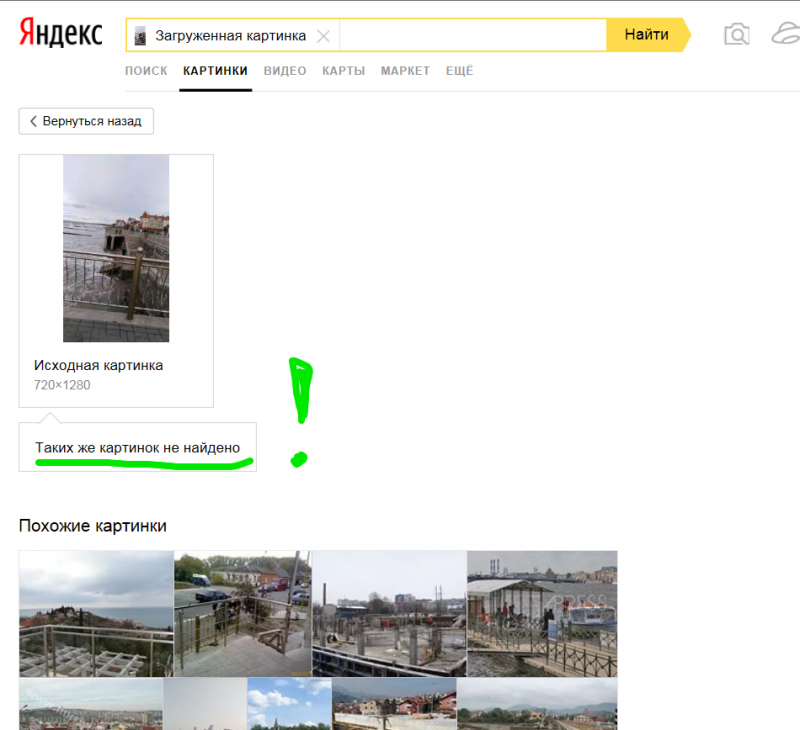 Данное расширение не является самостоятельной программой для поиска. Это именно расширение, которое нужно встроить в браузеры Хром, Опера, Яндекс и прочие. С помощью данного дополнения ваш браузер получит новые возможности. Итак, посмотрим, как установить дополнение, используя для этого Chrome (в прочих обозревателях всё происходит подобными действиями).
Данное расширение не является самостоятельной программой для поиска. Это именно расширение, которое нужно встроить в браузеры Хром, Опера, Яндекс и прочие. С помощью данного дополнения ваш браузер получит новые возможности. Итак, посмотрим, как установить дополнение, используя для этого Chrome (в прочих обозревателях всё происходит подобными действиями).
Итак, нам нужно войти в настройки, кликнув по ярлыку с тремя вертикальными точками. У нас появляется контекстное меню, где мы выбираем вкладку «Дополнительные инструменты», затем «Расширения».
Как видите, мы попали на страницу с расширениями, установленными в этом браузере. Нам же нужно кликнуть по 3 горизонтальным линиям в левом углу.
В левой части браузера у нас откроется новый столбец, внизу которого нам нужно выбрать «Открыть интернет магазин…».
У нас появляется магазин расширений браузера Хром. В нем мы видим тысячи бесплатных дополнений. В строку поиска нужно ввести название «PhotoTrackerLite».
У нас появилось новое окошко, с данным дополнением. Жмём синенькую кнопочку «Установить» и дополнение начнёт устанавливаться в этом обозревателе.
Браузер переспрашивает «Установить…», устанавливаем.
Итак, рядом с адресно строкой у нас появилась иконка данного расширения, увеличительное стекло с зелёной заливкой. Кликнем по нему, и у нас открывается ниспадающее меню, где мы видим различные поисковые системы. Нам нужно выбрать, какие из данных поисковиков мы будем применять. Сейчас они все включены. Можно оставить как есть.
Итак, нам нужно найти дубликаты наших картинок. Для этого, на нужном сайте выберите изображение, которое желаете найти, и кликните по ней правой клавишей. В контекстном меню выбираем вкладку «Искать это изображение», рядом с которым стоит ярлык с лупой.
После этого, у нас открываются в обозреватели сразу несколько окон, в каждом из которых есть данное изображение.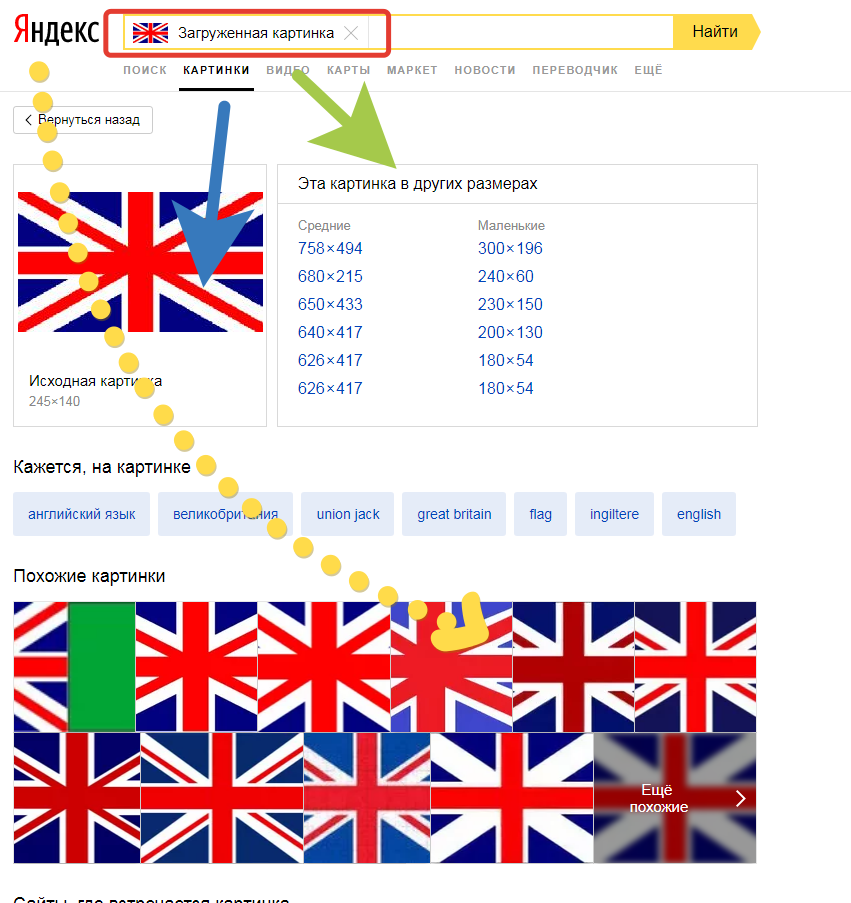 Причем найденные разными данными поисковиками. Просматриваем их все и просматриваем. Затем, понравившуюся картиночку скачиваем на компьютер.
Причем найденные разными данными поисковиками. Просматриваем их все и просматриваем. Затем, понравившуюся картиночку скачиваем на компьютер.
TinEye
Это иностранный сервис на английском языке. Попасть на него можно по ссылке… Он функционирует по принципу распознавания картинок. Причем, в его базе находится более 18000000000 элементов различного контента. Войдя на главную страницу, нам бросается в глаза адрес ввода картинки. Также, её можно загрузить с ПК, нажав на кнопочку со стрелкой.
Как мы видим, сервис нашел 243 похожих изображений портрета Пушкина, которые находятся на разных сайтах. Можно выбрать любой, и скачать оттуда нужную картинку. Минусом является то, что на части ссылок сообщается, что это Пушкин, на другой, нет. Также, справа мы видим по мнению сайта похожие картинки из сервиса Adobe Stock. Хотя, на мой взгляд, совершенно разные. Вы также можете просмотреть все 243 картинки и выбрать лучшую!
Вывод: — Как найти похожее фото в интернете вы теперь знаете и понимаете, что это довольно просто.
Я думаю, что вы теперь без проблем сможете найти нужных людей!
Допустим у Вас есть какое-то изображение (рисунок, картинка, фотография), и Вы хотите найти такое же (дубликат) или похожее в интернет. Это можно сделать при помощи специальных инструментов поисковиков Google и Яндекс, сервиса TinEye, а также потрясающего браузерного расширения PhotoTracker Lite, который объединяет все эти способы. Рассмотрим каждый из них.
Укажите адрес картинки в сети интернет либо загрузите её с компьютера (можно простым перетаскиванием в специальную области в верхней части окна браузера):
Результат поиска выглядит таким образом:
Вы мгновенно получаете доступ к следующей информации:
- Какие в сети есть размеры изображения, которое Вы загрузили в качестве образца для поиска
- Список сайтов, на которых оно встречается
- Похожие картинки (модифицированы на основе исходной либо по которым алгоритм принял решение об их смысловом сходстве)
Поиск похожих картинок в тинай
Многие наверняка уже слышали об онлайн сервисе TinEye, который русскоязычные пользователи часто называют Тинай.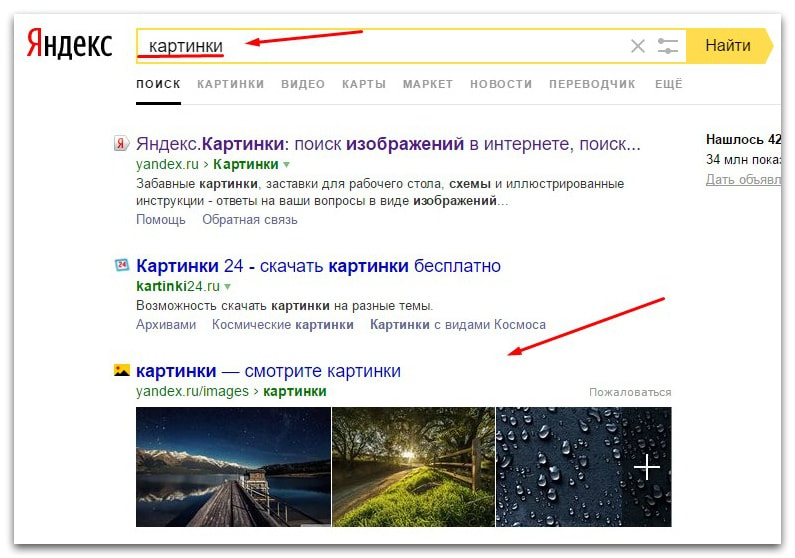 Он разработан экспертами в сфере машинного обучения и распознавания объектов. Как следствие всего этого, тинай отлично подходит не только для поиска похожих картинок и фотографий, но их составляющих.
Он разработан экспертами в сфере машинного обучения и распознавания объектов. Как следствие всего этого, тинай отлично подходит не только для поиска похожих картинок и фотографий, но их составляющих.
Проиндексированная база изображений TinEye составляет более 10 миллиардов позиций, и является крупнейших во всем Интернет. «Здесь найдется всё» — это фраза как нельзя лучше характеризует сервис.
Переходите по ссылке https://www.tineye.com/, и, как и в случае Яндекс и Google, загрузите файл-образец для поиска либо ссылку на него в интернет.
На открывшейся страничке Вы получите точные данные о том, сколько раз картинка встречается в интернет, и ссылки на странички, где она была найдена.
PhotoTracker Lite – поиск 4в1
Расширение для браузера PhotoTracker Lite (работает в Google Chrome, Opera с версии 36, Яндекс.Браузере, Vivaldi) позволяет в один клик искать похожие фото не только в указанных выше источниках, но и по базе поисковика Bing (Bing Images)!
В настройках приложения укажите источники поиска, после чего кликайте правой кнопкой мыши на любое изображение в браузере и выбирайте опцию «Искать это изображение» PhotoTracker Lite:
Есть еще один способ поиска в один клик. По умолчанию в настройках приложения активирован пункт «Показывать иконку быстрого поиска». Когда Вы наводите на какое-то фото или картинку, всплывает круглая зеленая иконка, нажатие на которую запускает поиск похожих изображений – в новых вкладках автоматически откроются результаты поиска по Гугл, Яндекс, Тинай и Бинг.
По умолчанию в настройках приложения активирован пункт «Показывать иконку быстрого поиска». Когда Вы наводите на какое-то фото или картинку, всплывает круглая зеленая иконка, нажатие на которую запускает поиск похожих изображений – в новых вкладках автоматически откроются результаты поиска по Гугл, Яндекс, Тинай и Бинг.
Расширение создано нашим соотечественником, который по роду увлечений тесно связан с фотографией. Первоначально он создал этот инструмент, чтобы быстро находить свои фото на чужих сайтах.
Когда это может понадобиться
- Вы являетесь фотографом, выкладываете свои фото в интернет и хотите посмотреть на каких сайтах они используются и где возможно нарушаются Ваши авторские права.
- Вы являетесь блогером или копирайтером, пишите статьи и хотите подобрать к своему материалу «незаезженное» изображение.
- А вдруг кто-то использует Ваше фото из профиля Вконтакте или Фейсбук в качестве аватарки на форуме или фальшивой учетной записи в какой-либо социальной сети? А ведь такое более чем возможно!
- Вы нашли фотографию знакомого актера и хотите вспомнить как его зовут.

На самом деле, случаев, когда может пригодиться поиск по фотографии, огромное множество. Можно еще привести и такой пример…
Как найти оригинал заданного изображения
Например, у Вас есть какая-то фотография, возможно кадрированная, пожатая, либо отфотошопленная, а Вы хотите найти её оригинал, или вариант в лучшем качестве. Как это сделать? Проводите поиск в Яндекс и Гугл, как описано выше, либо средствами PhotoTracker Lite и получаете список всех найденных изображений. Далее руководствуетесь следующим:
- Оригинальное изображение, как правило имеет больший размер и лучшее качество по сравнению с измененной копией, полученной в результате кадрирования. Конечно можно в фотошопе выставить картинке любой размер, но при его увеличении относительно оригинала, всегда будут наблюдаться артефакты. Их можно легко заметить даже при беглом визуальном осмотре.
Уважаемые читатели, порекомендуйте данный материал своим друзьям в социальных сетях, а также задавайте свои вопросы в комментариях и делитесь своим мнением!
Добро пожаловать, дорогой читатель блога budovskiy.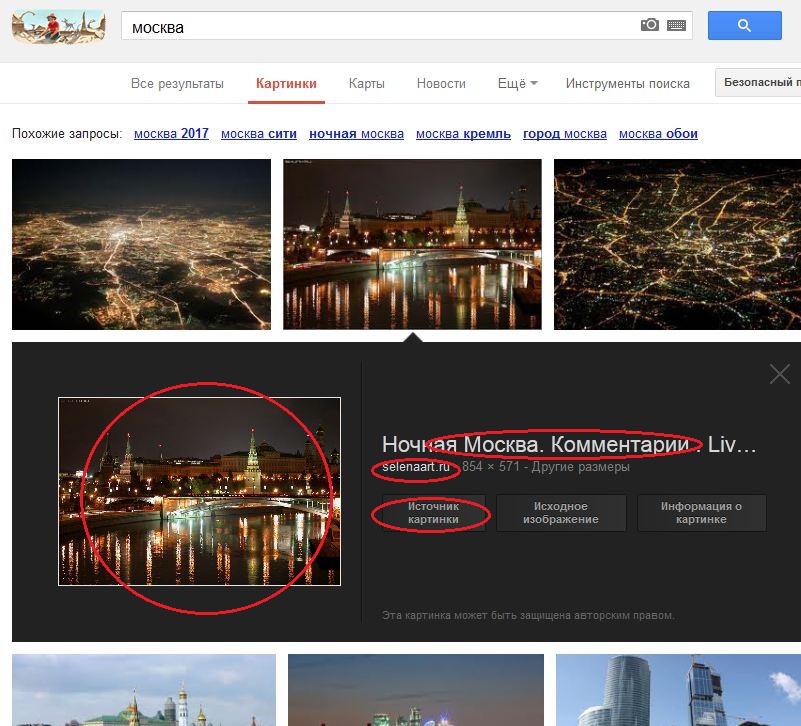 com.ua, на очередную страничку, которая будет посвящена обзору веб-сервисов поиска картинок по заданному файлу изображения. С такой необходимостью часто сталкиваются дизайнеры, веб-мастера и рекламные агентства. Служб поиска похожих изображений сейчас достаточно много, однако по опыту работы я выделил для себя три основных инструмента — Tineye, Google Images и Яндекс Картинки , про которые и пойдет речь ниже. 🙂
com.ua, на очередную страничку, которая будет посвящена обзору веб-сервисов поиска картинок по заданному файлу изображения. С такой необходимостью часто сталкиваются дизайнеры, веб-мастера и рекламные агентства. Служб поиска похожих изображений сейчас достаточно много, однако по опыту работы я выделил для себя три основных инструмента — Tineye, Google Images и Яндекс Картинки , про которые и пойдет речь ниже. 🙂
Что же можно сделать с такими вот сервисами и какая их область применения?
- Для проверки уникальности картинки (фотографии). Это в том случае, если у вас уже есть картинка и вы хотите удостовериться, что она оригинальная.
- Для поиска автора изображения . С помощью поиска похожих картинок вы можете найти не только сам оригинал файла, но и автора который его создал. Возможно, что он занимается дизайном, и вы захотите заказать логотип или фирменный дизайн у него.
- Часто девушки грешат тем, что выкладывают чужие фотографии и выдают их за свои.
 Благодаря веб-сервисам вы легко придете к истине и найдете кому принадлежит фото той знойной красотки на фото. 🙂
Благодаря веб-сервисам вы легко придете к истине и найдете кому принадлежит фото той знойной красотки на фото. 🙂 - Для дизайнеров это помогает в поиске готовых идей или фотобанков (фотостоков) с похожими картинками.
- Поиск изображения лучшего качества (с другим разрешением, в другом формате).
- Для поиска сайтов, которые незаконно используют ваши изображения .
Помимо всего перечисленного вы также можете увидеть всю историю изменений оригинального файла. Особенно забавно это видно на примере популярных сейчас картинок-демотиваторов, где исходник один, а размноженных изображений очень много. Оригинал и авторство картинки определяется по дате его размещению в сети Интернет.
Поиск картинок по файлу изображения в Tineye (Тинай)
Tineye можно назвать настоящим первопроходцем в области поиска по изображениям. В этом он опередил своего главного конкурента — Гугл. Основан сервис в Канаде в 2008 году. Особенностью службы является то, что поисковой механизм ищет не по названию картинки или тегам ALT и Title, а по содержимому самого изображения.
Особенностью службы является то, что поисковой механизм ищет не по названию картинки или тегам ALT и Title, а по содержимому самого изображения.
На сегодняшний день в индексе этого поисковичка уже более 2 миллиардов изображений. Благодаря этому веб-сервису удалось по фото восстановить личность неизвестного солдата. Для поиска достаточно лишь миниатюрного клочка изображения любого качества. Сервис анализирует цветовую гамму, оттенки, распознает изображения и выдает похожие картинки.
Пользоваться эти инструментом очень легко. Для этого перейдите на сайт Tineye и загрузите в систему файл изображения (картинки) по которому хотите произвести поиск.
Для загрузки файла есть несколько вариантов. Если файл хранится локально у вас на компьютере, тогда просто в поле Upload Your Image (1) нажмите на кнопку Обзор и выберите нужный файл.
Альтернативный способ загрузки — указать Web ссылку в виде URL адреса в поле Enter Image Address (2).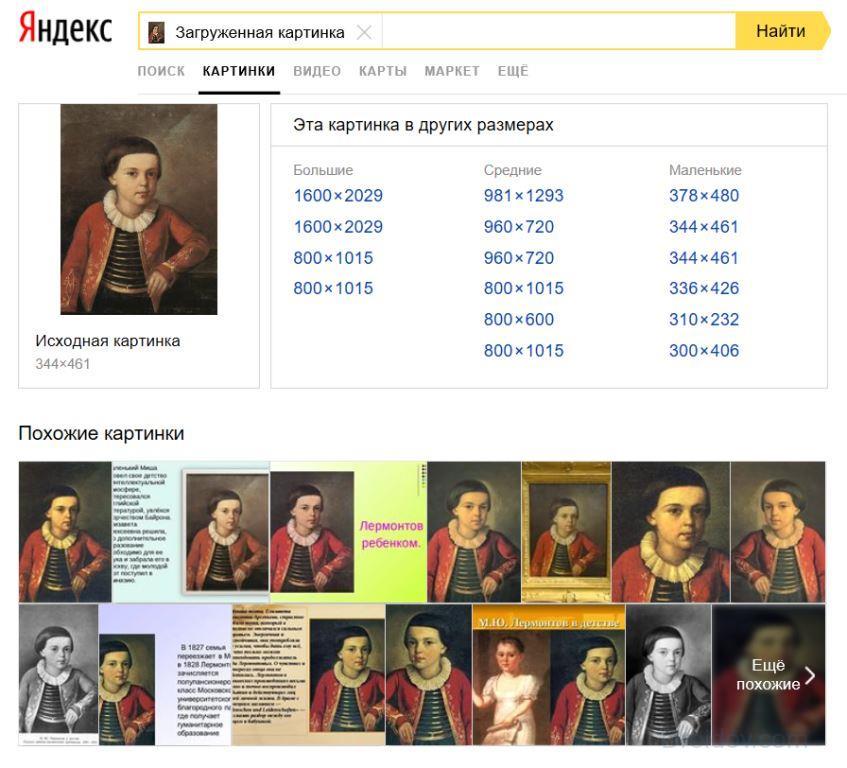
Для гурманов есть еще и третий способ (3) — перетащить файл картинки с локальной директории и кинуть в браузер на страничку сайта сервиса (Drag & Drop).
После загрузки картинки жмакните по кнопки Search (Поиск) и наслаждайтесь результатом. Для удобства пользователей в Тинай также имеется набор плагинов к различным браузерам (4).
Результаты поиска можно отфильтровать по лучшему совпадению, самому большому изменению оригинала и по размеру картинки.
Google Images (Гугл Картинки) — монстр поиска по изображениям
Если говорить про поиск картинок вообще, то Google был здесь первым, так как начал индексацию фото еще с 2001 года. Однако поиск по заданному файлу изображения был введен в 2008 году, проект был назван Google Images. Естественно, что аудитория такого монстра как Гугл существенно больше, чем Тинай. Соответственно в базе Google проиндексировано свыше 10 млрд. изображений.
изображений.
Сервис дислоцируется по адресу images.google.com. Заходим по этому URL. Для осуществления поиска по фото разработчик предлагает воспользоваться одним из четырех вариантов поиска.
- Просто перетащите картинку (1) с вашего локального компьютера или сети Интернет в область поиска. Реализуется технологией Drag&Drop, однако может не работать с некоторыми версиями браузера.
- С помощью Web-адреса (url ссылки) картинки или фотографии. Cкопируйте ссылку изображения в буфер обмена (3). Далее перейдите в строку поиска и нажмите на иконку фотоаппарат (4). В поле указать ссылку вставьте адрес картинки.
- «Загрузить файл» (2) с локального компьютера. Как и в предыдущем способе нажимаем на пиктограмму фотоаппарата и с помощью пункта Загрузить файл выбираем файл с нужным изображением.
- Последний способ использует плагин для Chrome или Firefox.
 После установки плагина вы сможете производить поиск по любой картинке, просто нажав правой кнопкой на изображение.
После установки плагина вы сможете производить поиск по любой картинке, просто нажав правой кнопкой на изображение.
Чем больше похожих изображений находится в сети, тем точнее будет результат. Самые большие совпадения будут по произведениям искусства, маленькие по детским рисункам. Поиск фотографий в Гугл осуществляется и по содержимому самого изображения и по данным в описании (тегах).
В результате поиска выводится выдача, которая отличается от стандартной. В ней также все картинки упорядочены по наиболее точному совпадению. Отображается информация о том, сколько найдено результатов и выводится предположение о том, что изображено на картинке.
На рисунке видны результаты поиска по фотографии прекрасной актрисы Анджелины Джоли. 😀 В результатах отражены:
1. Копия исходного изображения и его размер.
2. Фильтр выбора других размеров изображения. Под фильтром поисковая система дает предположение, «Скорее всего, на картинке … «. Эти данные берутся на основе анализа большого количества описаний с похожими изображениями.
3. Инструменты поиска — для вызова дополнительных параметров поиска.
4. Похожие изображения, которые больше всего соответствуют содержимому графического файла — гамме, оттенкам и т.п.
5. Страницы с подходящими фотографиями на основе заданного изображения.
Если вы ищете картинку лучшего качества, то для вас будет полезен пункт Все размеры (2). По умолчанию отображаются все результаты, отсортированные начиная от самого большого размера (разрешения) картинки.
Дальше в выдаче располагается блок Похожие изображения (4) в нем в порядке убывания располагаются самые идентичные исходному изображению и описанию картинки. Это удобно, если вы ищите идею или хотите подобрать что-то из ассортимента.
Следующий блок (4) — непосредственно выдача результатов поиска по исходному изображению. Тут вы найдете ссылки на странички в Интернет, где размещается такая же картинка. По этим ссылкам можно определить, кто является родоначальником картинки и посмотреть как она размножалось во времени.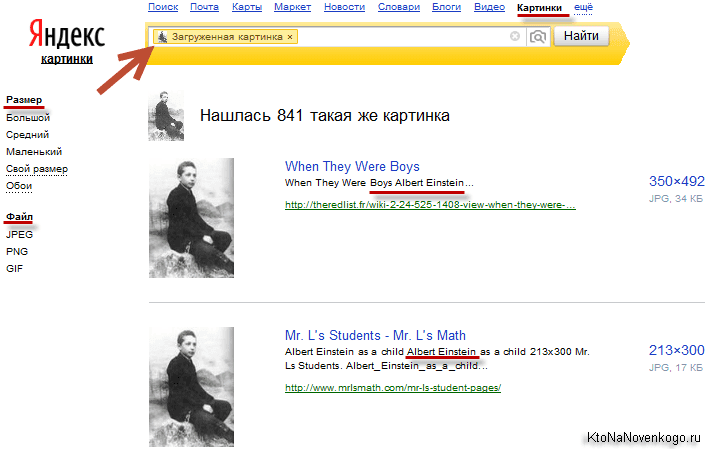 Таким же образом можно получит список тех, кто незаконно использует ваши труды.
Таким же образом можно получит список тех, кто незаконно использует ваши труды.
В сервисе также есть ряд дополнительных инструментов (3), которые реализованы в виде фильтров. Приведем некоторые из них.
Размер изображения — можно указать большой, средний, маленький, указать точный или задать размер от определенного разрешения.
По времени размещения — можно указать за всё время, за неделю, за сутки или задать временной интервал.
Тип фотографии — здесь доступны такие типы как Лица, Фотографии, Клип-арт, Черно-белые рисунки.
Для защиты от выгрузки изображений adult (взрослой) тематики стоит по умолчанию умеренный фильтр, который также можно настроить. При необходимости можно также задать тона, в каких искать похожие фотографии.
Яндекс Картинки — отечественный поиск фотографий и картинок в Интернет
На сегодняшний день Yandex проиндексировал более 5 млрд.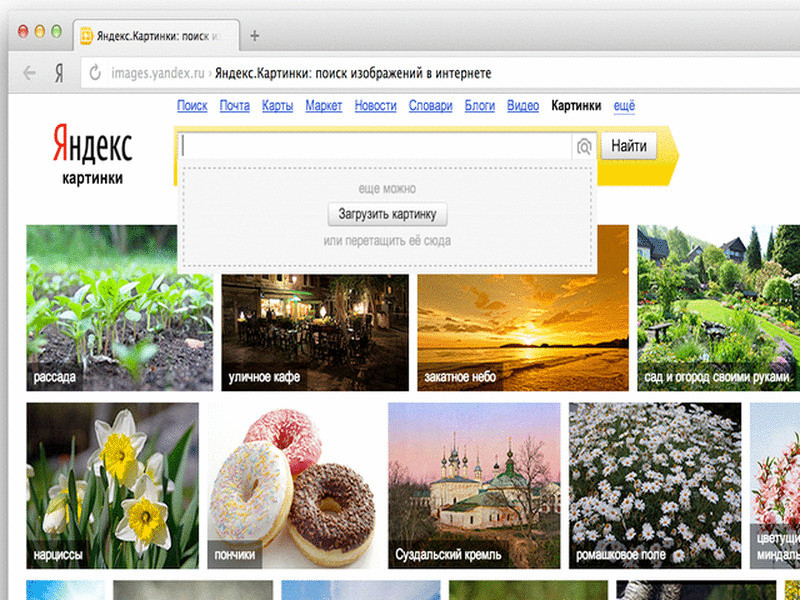 картинок по всему Интернету. Это вдове меньше, чем Google, однако выводит его на второе место среди обозреваемых сервисов. Старт поиска картинок в Яндекс пришелся на 2002 год, именно тогда в выдаче появились картинки, а не просто ссылки на странички, где они находились.
картинок по всему Интернету. Это вдове меньше, чем Google, однако выводит его на второе место среди обозреваемых сервисов. Старт поиска картинок в Яндекс пришелся на 2002 год, именно тогда в выдаче появились картинки, а не просто ссылки на странички, где они находились.
Позже уже в 2007 году Yandex обзавелся специальным поисковым роботом, который анализировал только изображения. В процессе развития он обрастал различными фильтрами ( по цвету, типу размеру изображения ), что улучшало ранжирование выдачи. Однако до 2010 года отечественный сервис продолжал искать только по описаниям и тегам к изображению. Первая бета версия поиска фотографий и картинок по заданному изображению появилась в 2010 года.
Официальный запуск сервиса похожих изображений пришелся на конец 2011 года. Чтобы воспользоваться сервисом перейдите по адресу http:\images.yandex.ru либо просто на официальной стартовой странице Яндекс над строкой поиска выберите пункт «Картинки«.
В отличие от двух предыдущих ресурсов, Яндекс пока что не позволяет задать исходную картинку с произвольного места положения (Интернет, локальный компьютер). Поиск подобных изображений будет доступен лишь для тех файлов, рядом с которыми в поиске сервиса будет стоять отметка «Похожие«.
Итак, вернемся к выдаче результатов поиска. Как и у Гугла, здесь также есть ряд фильтров, таких как Размер изображения, Цвет, Тип и Дата изображения .
В Яндексе фильтр Тип картинки, помимо стандартных Фото, Клипарт, Лица, Рисунки и чертежи, также включает тип Демотиватор. Эти картинки с черной рамкой и забавным комментарием, довольно популярные в Рунете.
В правой части доступна сортировка по размеру. А также настройка семейного фильтра — для того чтобы ограничить доступ к картинкам взрослой тематики.
Просмотр результатов поиска возможен либо в виде бесконечной ленты с помощью прокрутки либо в режиме слайд-шоу.
Ну и напоследок пару слов про трафик, который дают изображения. На сегодняшний день трафик с Google Images превышает таковой с Яндекс.Картинок в 2-3 раза. Это в целом соизмеримо с объёмами проиндексированных изображений (10 vs 5 миллиардов изображений). К тому же много картинок с базы Yandex имеет именно забугорное происхождение.
На сегодняшний день трафик с Google Images превышает таковой с Яндекс.Картинок в 2-3 раза. Это в целом соизмеримо с объёмами проиндексированных изображений (10 vs 5 миллиардов изображений). К тому же много картинок с базы Yandex имеет именно забугорное происхождение.
Несмотря на столь эволюционные подвижки в поиске картинок и фотографий, поисковики по-прежнему отдают приоритет в ранжировании описаниям в тегах ALT и Title. Посему, не забывайте заполнять теги и следите, чтобы директория с изображениями не была закрыта от поисковиков!
На этом, пожалуй, все. Спасибо за Ваше внимание! Надеюсь, что статья оказалась Вам полезна. Подписывайтесь на RSS ленту и следите за новыми анонсами в Twitter .
На десерт в этот раз видео в тему про поиск похожих картинок в Гугл.
Поиск по фото в Яндексе: как найти картинку
В этом уроке я покажу, как выполнить поиск по фото в Яндексе. Мы научимся искать изображение с компьютера и телефона через сервис Яндекс Картинки.
Поиск по фото
С компьютера
Способ 1: перетянуть фотографию в Яндекс Картинки
1. Открываем сервис Яндекс Картинки. Это можно сделать по ссылке: yandex.ru/images.
Или заходим на сайт yandex.ru и переходим в раздел «Картинки».
2. Кликаем по иконке фотоаппарата рядом со строкой поиска.
Появится меню, в которое нужно перетащить файл.
3. Открываем на компьютере папку с изображением. Нажимаем на файл левой кнопкой мыши и, не отпуская кнопку, перетаскиваем в окно браузера (в поле «перетащите сюда»).
4. Снимок загрузится на сайт, и появятся результаты.
Способ 2: загрузить фото вручную
1. Открываем Яндекс Картинки по адресу yandex.ru/images.
Или переходим на yandex.ru в раздел «Картинки».
2. Щелкаем по значку фотоаппарата в конце строки поиска.
3. Нажимаем на «Выберите файл».
4. Появится окошко, через которое нужно добавить файл.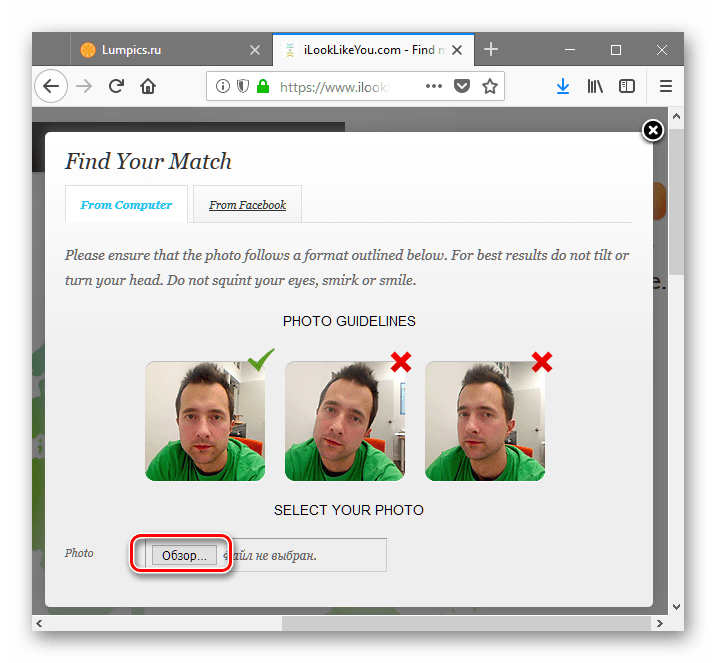 Для этого открываем папку, щелкаем по снимку и по кнопке «Открыть» внизу.
Для этого открываем папку, щелкаем по снимку и по кнопке «Открыть» внизу.
5. Фотография загрузится, и появятся результаты.
С телефона
Способ 1: через Галерею
1. Откройте мобильный браузер (например, Google Chrome или Safari). Перейдите на сайт yandex.ru в раздел «Картинки».
2. Нажмите на кнопку «Найти» или на иконку фотоаппарата. Выберите «Спросить картинкой», если появится такая надпись.
3. Выберите снимок из Галереи.
Сразу после этого загрузятся результаты.
Способ 2: через камеру телефона
Искать можно не только по изображению из галереи, но и через камеру. Делаете снимок, и сервис показывает результаты.
Для этого в мобильном браузере откройте yandex.ru и раздел «Картинки».
Нажмите «Найти» и «Спросить картинкой» или иконку фотоаппарата.
Выберите пункт «Камера».
Сделайте снимок и нажмите галочку внизу.
Появятся результаты.
Поиск по картинке на сайте
Помимо поиска через загрузку фотографий, можно искать на любом сайте, в том числе и в социальной сети.
На компьютере
Способ 1: через меню
Проще всего это сделать в Яндекс Браузере. Для этого достаточно щелкнуть правой кнопкой мыши по снимку и выбрать «Найти это изображение в Яндексе».
Сразу после этого в новой вкладке загрузятся результаты с похожими изображениями и сайтами.
Другие браузеры сначала нужно немного настроить:
- Кликните по иконке трех точек в конце адресной строки (справа). Выберите «Настройки».
- Нажмите на пункт «Поисковая система» слева и укажите «Яндекс».
- Перезагрузите браузер: закройте его и заново запустите.
Всё – теперь можно искать по фото на сайтах и в социальных сетях. Для этого достаточно щелкнуть правой кнопкой мыши по изображению и выбрать «Найти картинку (Яндекс)».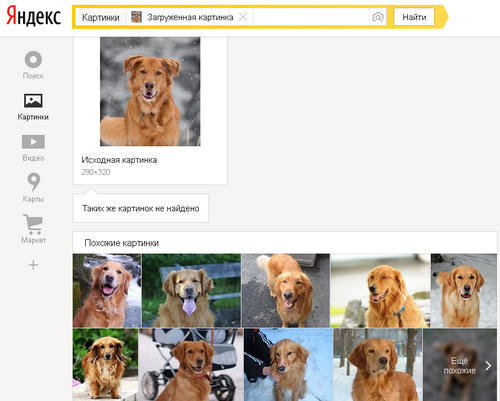
Откроется новая вкладка с результатами.
Способ 2: через ссылку
Данный вариант подойдет, если в меню браузера нет пункта «Найти изображение».
1. Перейдите на сайт с изображением. Щелкните по нему правой кнопкой мыши и выберите «Копировать URL картинки» или «Копировать адрес картинки».
2. Перейдите в сервис по ссылке yandex.ru/images. Нажмите на иконку фотоаппарата.
3. В строке «Введите адрес картинки» щелкните правой кнопкой мыши и выберите «Вставить».
Затем нажмите на кнопку «Найти».
Загрузятся результаты.
На телефоне
Также как и на компьютере, на телефоне можно искать по изображениям на сайтах через мобильный браузер. Но сначала нужно его немного настроить.
1. Нажмите на значок три точки напротив адресной строки.
2. Из списка выберите «Настройки».
3. В разделе «Основные» нажмите на «Поисковая система».
4. Выберите «Яндекс».
Теперь можно искать по снимкам на сайтах. Для этого просто нажмите на картинку и подержите палец. Появится список, из которого выберите «Найти это изображение в Яндекс».
В новой вкладке загрузятся результаты.
Как искать по описанию
В двух предыдущих разделах мы рассмотрели поиск по фото. Но можно искать и по описанию. Это происходит так:
- Открываем сервис Яндекс Картинки.
- Печатаем ключевое слово или фразу (например, сиамский кот).
- Сервис ищет совпадения в интернете и показывает результаты.
Рассмотрим на примере.
1. Переходим в сервис по ссылке yandex.ru/images.
Или открываем yandex.ru, раздел «Картинки».
2. Печатаем то, что хотим найти. Это могут быть животные, природа, архитектура и многое другое.
В процессе печати система предлагает популярные темы. Можно выбрать одну из них или оставить свой запрос без изменения.
3. Нажимаем на кнопку «Найти», и сервис загружает изображения по теме.
Обзор сервиса Яндекс Картинки
Рассмотрим возможности сервиса Яндекс Картинки. Как работать с результатами: открывать в разных размерах, сохранять, фильтровать. Для начала найдем и увеличим изображение.
1. Открываем сервис по ссылке yandex.ru/images.
Или заходим на yandex.ru в раздел «Картинки».
2. Печатаем в строку поиска тему. Нажимаем «Найти» и получаем результаты.
3. Щелкаем один раз левой кнопкой мышки по изображению. Оно открывается в увеличенном виде.
Кнопки управления
Если навести курсор на снимок, слева и справа появляются стрелки. Кликая по ним, картинки будут меняться на предыдущую и следующую в списке.
Также для перехода можно использовать миниатюры внизу.
Поиск по фрагменту
При наведении курсора на изображение в левом углу высветится кнопка «Поиск по фрагменту».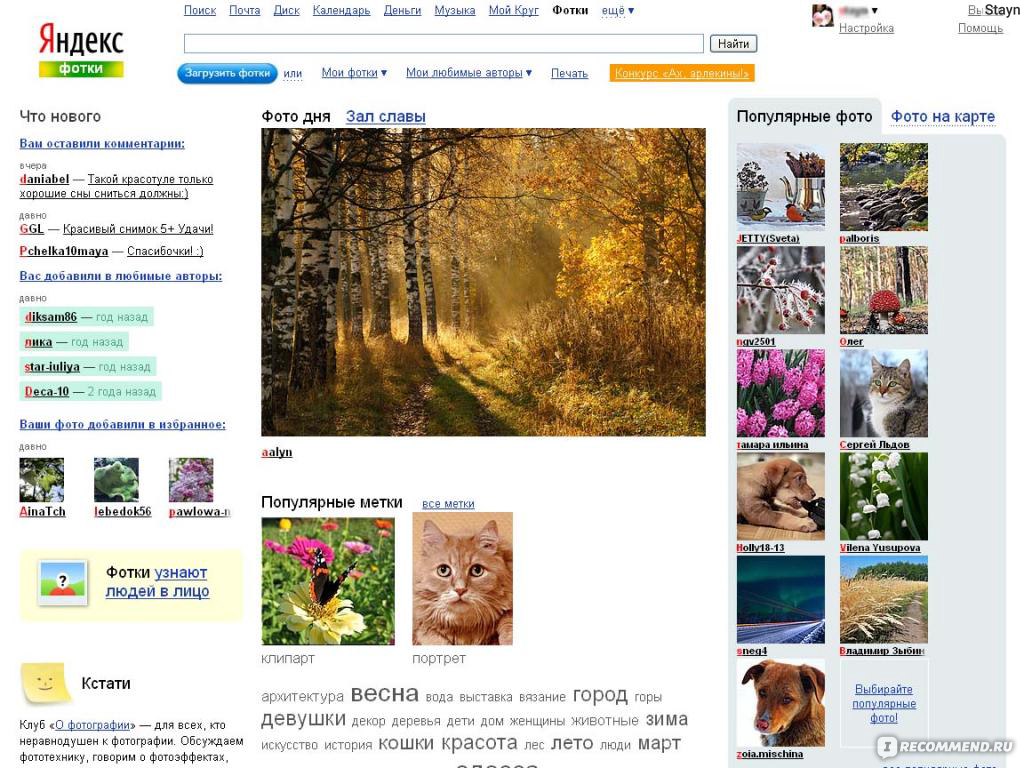
При нажатии на нее появляется рамка, при помощи которой можно выбрать область. Для этого просто двигайте точки по углам белого квадрата.
После выделения нажмите на «Искать» в нижнем меню. Сервис покажет результаты.
Как увеличить на весь экран
При наведении курсора на снимок в верхнем левом углу появляется значок с двумя стрелками. Нажмите на него, чтобы расширить изображение на весь экран.
В нижней части увеличенной версии будет кнопка «Запустить». Нажав на нее, начнется показ слайд-шоу – снимки будут прокручиваться друг за другом.
Для остановки слайд-шоу и выхода из полноэкранного режима нажмите клавишу Esc на клавиатуре.
Как открыть в других размерах
При просмотре снимка в увеличенном виде в правой панели доступны другие его размеры. Выбрать их можно нажав на оранжевую кнопку (рядом с «Открыть»).
Вверху списка указан самый большой размер, а внизу – самый маленький. Выберите нужное значение, и картинка откроется в новой вкладке.
Выберите нужное значение, и картинка откроется в новой вкладке.
Еще есть кнопка «Другие размеры и похожие».
Нажав на нее, сервис покажет все копии снимка, а также подобные изображения.
На заметку. Похожие снимки также можно посмотреть в разделе «Связанные картинки».
Как сохранить на компьютер и телефон
Скачивание на компьютер:
1. Щелкните по снимку правой кнопкой мыши. Выберите пункт «Сохранить картинку как…».
2. Появится окошко, в котором нужно указать путь. Откройте через него нужное место, например, Рабочий стол или папку. Затем нажмите на кнопку «Сохранить».
Скачивание на телефон:
- Нажмите на снимок и подержите палец, пока не откроется меню. В списке выберите «Скачать изображение».
- После загрузки снимок появится в Галерее телефона.
Как открыть источник
Источник — это сайт, на котором Яндекс нашел картинку. Чтобы на него перейти, нажмите на адрес в верхнем правом углу.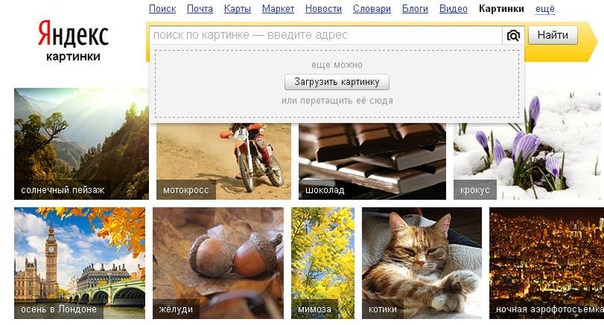
Страница-источник откроется в новой вкладке.
Поделиться в социальных сетях
Чтобы поделиться снимком в соцсетях или скопировать ссылку на него, нажмите на кнопку «Отправить».
Добавить в коллекцию
Коллекции – это что-то вроде закладок: раздел, куда можно добавить понравившиеся изображения. Но чтобы они осталось там не только на время этого сеанса, нужно зайти в свой Яндекс аккаунт.
Если у вас нет аккаунта, его можно бесплатно создать на сайте yandex.ru. О том, как это сделать, читайте в следующем уроке.
Для отправки снимка в коллекцию нажмите на кнопку «Добавить в коллекцию».
Чтобы посмотреть добавленное, перейдите в раздел «Мои коллекции» или щелкните по иконке закладки.
Безопасный поиск
Безопасный поиск – это фильтрация изображений по содержимому. Настроить его можно, нажав на значок щита в правом верхнем углу.
Есть три варианта фильтрации:
- Без защиты – показывает все изображения по запросу.

- Семейный – скрывает непристойные снимки.
- Умеренный – что-то среднее между семейным фильтром и без защиты.
Фильтры
Фильтры применяются для выбора определенных результатов. Например, если нужно получить только черно-белые снимки. Для их настройки нажмите на ссылку «Показать фильтры» в правом верхнем углу.
Предварительно нужно ввести запрос: ключевое слово или фразу.
Размер. Поиск изображений определенного размера.
Ориентация. Настройка вида изображений. Можно выбрать один из трех вариантов:
- Горизонтальные
- Вертикальные
- Квадратные
Тип. Показывает изображения определенного типа:
- Фото
- С белым фоном
- Рисунки и чертежи
- Лица
- Демотиваторы
Цвет. Можно выбрать цветные, черно-белые или снимки определенного цвета.
Файл. Ограничивает поиск по расширению: jpg, png или gif.
Товары. Ищет по магазинам.
Свежие. Показывает недавно загруженные изображения.
Обои 1280х1024. Поиск широкоформатных снимков, которые можно поставить фоном на Рабочий стол.
На сайте. Ищет только на указанном сайте. Например, ru.aliexpress.com.
Обновлено: 08.01.2020
Автор: Илья Курбанов
как найти в Гугл и Яндекс на компьютере или смартфоне
Современные интернет-технологии развиваются не по дням, а по часам. Все уже давно привыкли к поисковикам, таким как Google и “Яндекс”. Они научились искать не только текст, но даже картинки и видео. В 2020 году можно быстро найти любое фото, но не все знают, как это работает, и какие функции нужно использовать.
Если раньше пользователи сети больше общались текстовыми сообщениями, то сегодня они предпочитают отвечать картинками. Для этого созданы полчища стикеров, мемов и гиф-анимаций. Опытный собеседник быстро найдет нужную картинку на просторах интернета, чтобы метко ответить на сообщение.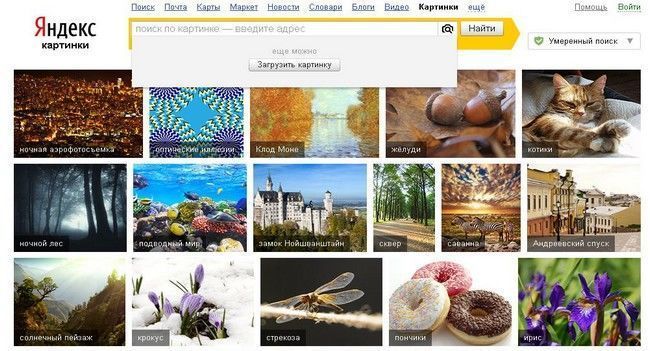
Но картинки нужны не только для развлечений. Многие ищут их для работы, вдохновения или научных трудов. Так при помощи поиска очень легко проверить, не сплагиатил ли кто ваше авторское фото. А если понравилось изображение, случайно найденное на сайте — можно найти первоисточник или нечто похожее. Например, понравились кроссовки на фотографии знакомого в социальной сети. Достаточно использовать поиск по картинкам и фотографиям, чтобы найти объявление о продаже такой же модели.
Как работает поиск по картинке
Многие задумываются о том, каким образом поисковая система различает изображения. Ведь зная принцип, работать с системой всегда проще. Поначалу искать картинки в “Гугле” или “Яндексе” было сложновато. Ведь поисковики не различали само изображение, а подбирали варианты по его описанию. Надежда была только на добросовестных авторов, которые подписывали свои фото и рисунки, отмечали правильными тегами. Даже теперь надпись сильно облегчает задачу при поиске похожих изображений.
IT-компании нанимали на работу специальных людей — ассесоров. Такой сотрудник вручную исправлял выдачу по самым важным и популярным запросам. Лишние картинки отсеивались, а нужные перемещались на топовые места. Но в большинстве случаев пользователи сталкивались с хаосом и получали совсем не то, что просили.
Но разработчики нашли решение проблемы. Они заставили программы выделять на картинках несколько фрагментов, которым присваиваются “виртуальные слова”. Это могут быть области с разными цветами, переходами и т.д. Каждый из них анализируется отдельно. Чем больше такие кусочки подходят к запросу пользователя — тем лучше. И тем ближе нужные фотографии окажется к топу выдачи.
По такому же принципу работает поиск по картинке. Алгоритм должен распознать и выбрать в интернете изображение, максимально похожее на то, что “показал” пользователь. Он может определить лицо человека или тип товара.
Исчезла проблема низкого разрешения. Ранее “Гугл” или “Яндекс” не могли найти фото или схожие изображения, если они были хоть немного размытыми. Сейчас же любой желающий способен найти файлы большего или меньшего разрешения, если только они есть в базе данных поисковой системы. Если же картинка специфическая или уникальная — тут уж ничего не попишешь.
Как найти фото в “Гугле”: простая инструкция
Первым делом на главной странице самого популярного поисковика нужно перейти в раздел “Картинки”. Уже там в поисковой строке пишем запрос. Если нужно, задаем параметры в “Инструментах”. Например, цветовую гамму, разрешение или время публикации.
Если же нужно найти в сети конкретное изображение, то нажимаем на иконку фотоаппарата. Появятся две вкладки. В первой можно вставить ссылку на картинку, размещенную на интернет-странице. А для поиска уже скачанной переходим в “Загрузить файл”. После чего жмем кнопку “Выберите файл”, переходим в папку, где он хранится, и кликаем. Или же просто перетаскиваем картинку из папки в поле браузера. Определение занимает считанные секунды.
После чего жмем кнопку “Выберите файл”, переходим в папку, где он хранится, и кликаем. Или же просто перетаскиваем картинку из папки в поле браузера. Определение занимает считанные секунды.
В результате “Гугл” подскажет ключевой запрос и несколько ссылок по нему. А если все прошло совсем удачно — искомое изображение всех доступных размеров. Кроме того, поисковик должен показать похожие картинки.
Покажем, как это выглядит. Для примера возьмем фотографию Джейсона Стэтхэма. “Гугл” без труда опознал известного голливудского актера. Он отметил имя, как самый эффективный запрос. Обратите внимание, что поисковик указал размер файла. А ниже сообщил, что есть такие же изображения с другим разрешением: маленьким, средним или большим. Есть кнопка “Все размеры”.
В правой части экрана появилась краткая выдержка о Джейсоне Стэтхэме из “Википедии”. Это очень удобно, ведь вся основная информация указана сразу же.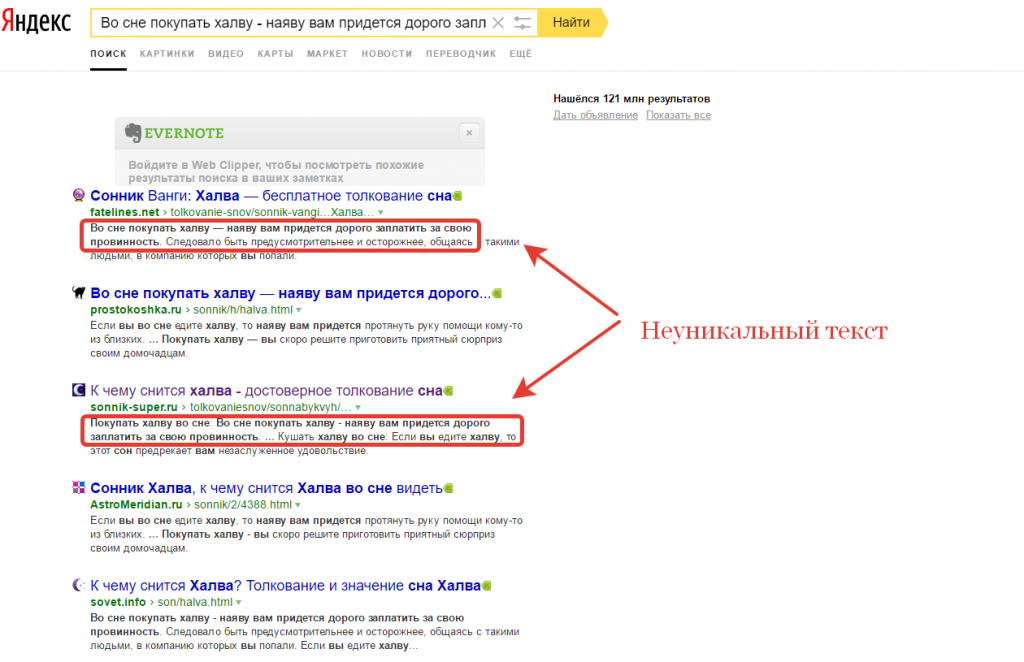 И не нужно переходить на саму страницу, ссылка на которую указана первой в выдаче.
И не нужно переходить на саму страницу, ссылка на которую указана первой в выдаче.
С фирменным браузером Google Chrome (“Гугл Хром”) появляется еще одна удобная опция. Заметив на любом сайте интересное изображение, пользователь может кликнуть по нему правой кнопкой мыши и в контекстном меню выбрать “Найти картинку (Google)”. Тут же откроется страница с поисковой выдачей. Таким образом можно быстро узнать имя актера, стоимость вещи, модель автомобиля или название фильма. А также посмотреть отзывы и решить, стоит ли покупать тот или иной товар.
Чтобы найти фотографию, которая сохранена в памяти телефона (Айфона или устройств на Андроид), придется повозиться чуть дольше. В этом случае «Гугл» пока не додумался до отдельной кнопки с фотоаппаратом в разделе «Картинки». Поэтому пользователю нужно заходить в меню через кнопку с тремя точками. А там нужно поставить галочку напротив «Полная версия». Только после этого в поисковой строке появится нужный символ. Дальше все почти также, как и на компьютере — выбираем файл и смотрим выдачу.
Дальше все почти также, как и на компьютере — выбираем файл и смотрим выдачу.
Поиск по изображению “Яндекса”
В 2017 году президент Украины Петр Порошенко распорядился заблокировать в Украине ряд онлайн-ресурсов. В запретном списке оказался и “Яндекс”. Но многие украинцы продолжают по привычке использовать эту поисковую систему, используя VPN-cервисы для обхода блокировки.
Относительно недавно “Яндекс” освоил современный поиск картинок. Как и “Гугл”, поисковая система делит изображение на визуальные слова. Разработчики окрестили технологию “компьютерным зрением”. Российское детище назвали “Сибирь”.
Специальная программа умеет распознавать картинки и прогонять их по базе данных, подбирая изображения с таким же набором визуальных слов. Затем поисковик сортирует выдачу по тому, в каком порядке размещены фрагменты. Чем ближе к оригиналу — тем выше в выдаче.
Схема работы похожая на ту, что использует “Гугл”.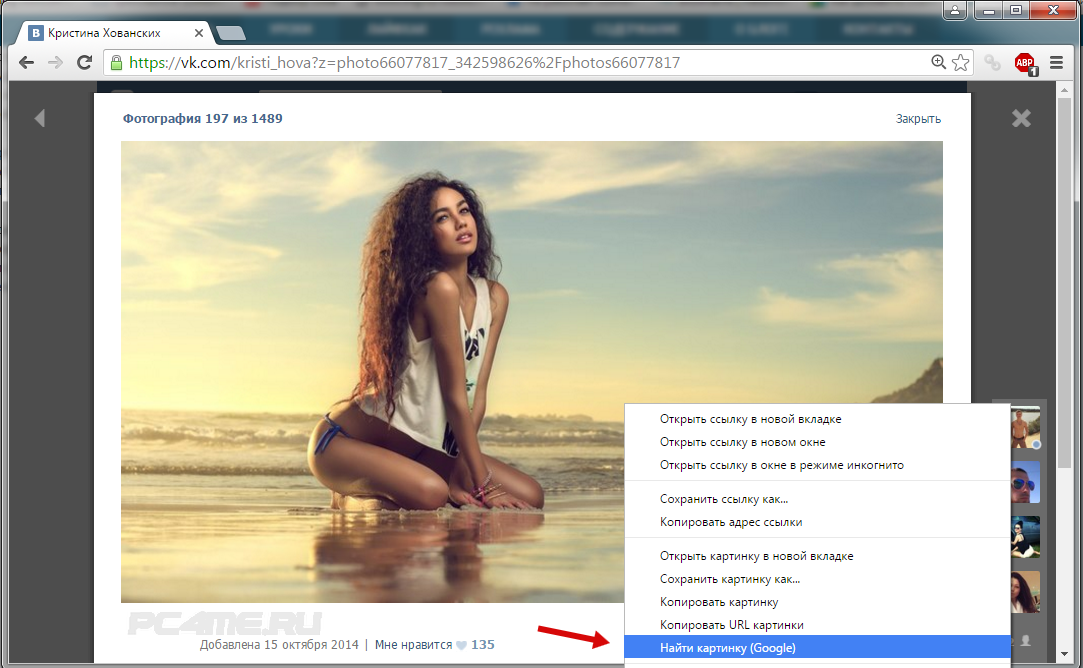 Даже иконка с фотоаппаратом присутствует. Можно скопировать URL изображений и поместить непосредственно в строку поиска. Для этого лучше всего открыть его в отдельной вкладке. Затем нужно просто вставить адрес в поле.
Даже иконка с фотоаппаратом присутствует. Можно скопировать URL изображений и поместить непосредственно в строку поиска. Для этого лучше всего открыть его в отдельной вкладке. Затем нужно просто вставить адрес в поле.
“Яндекс” позволяет искать файлы, сохраненные в памяти устройства. Например, одну или несколько фотографий товаров, чтобы посмотреть, где их можно купить дешевле. Такие снимки можно сделать прямо в торговом центре. Для этого нужно выбрать файл, нажав соответствующую кнопку. Или перетащить его в браузер — место подписано.
До этого момента все было в точности, как у “Гугла”. А вот выдача отличается. Как можно заметить на скриншоте, “Яндекс” сразу же показывает все найденные размеры. А также несколько вариантов запросов.
Ниже поиск выдает страницы, на которых есть такое же изображение. Для поиска на мобильном телефоне тоже придется переходить на полную версию сайта.
Напомним, что скрытые функции Google Chrome: чего вы не знали о популярном браузере.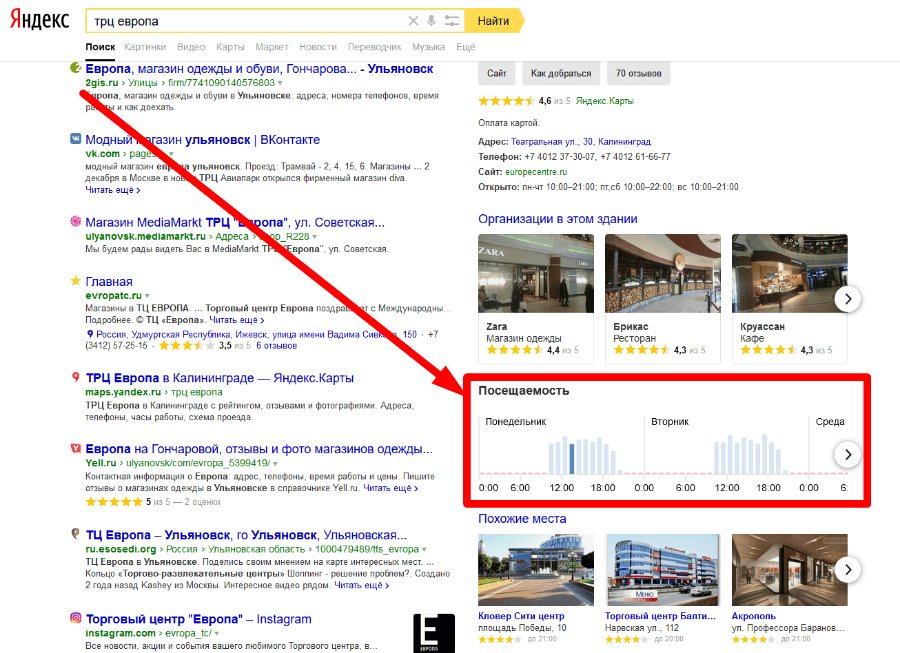
Как сообщала Politeka, дроны Google создают серьезные проблемы: люди не могут гулять по улицам.
Также Politeka писала, что «Яндекс» начал переводить с языка эльфов «Властелина колец».
Поиск картинок в Яндекс
Всем снова здравствуйте. Иногда в процессе работы или учебы нам нужно использовать различные картинки, рисунки, фотографии, изображения. Если вы хорошо владеете графическими программами, такими, например, как Photoshop или ему подобными, то можете сами нарисовать рисунок или обработать фотографию. Если же у вас нет таких способностей, то можно обратиться к фрилансеру (человек, выполняющий работу на заказ) или же попытаться найти нужную картинку, фото на просторах интернета. Для этого мы воспользуемся хорошо нам знакомыми системами Яндекс и Гугл.
Сегодня мы узнаем, как найти фотографию, рисунок в Яндексе. А также рассмотрим, как можно найти картинки по вашему изображению, так сказать тематические снимки по вашей исходной фотографии.
Как найти изображение в Яндекс
Итак, переходим по адресу https://yandex.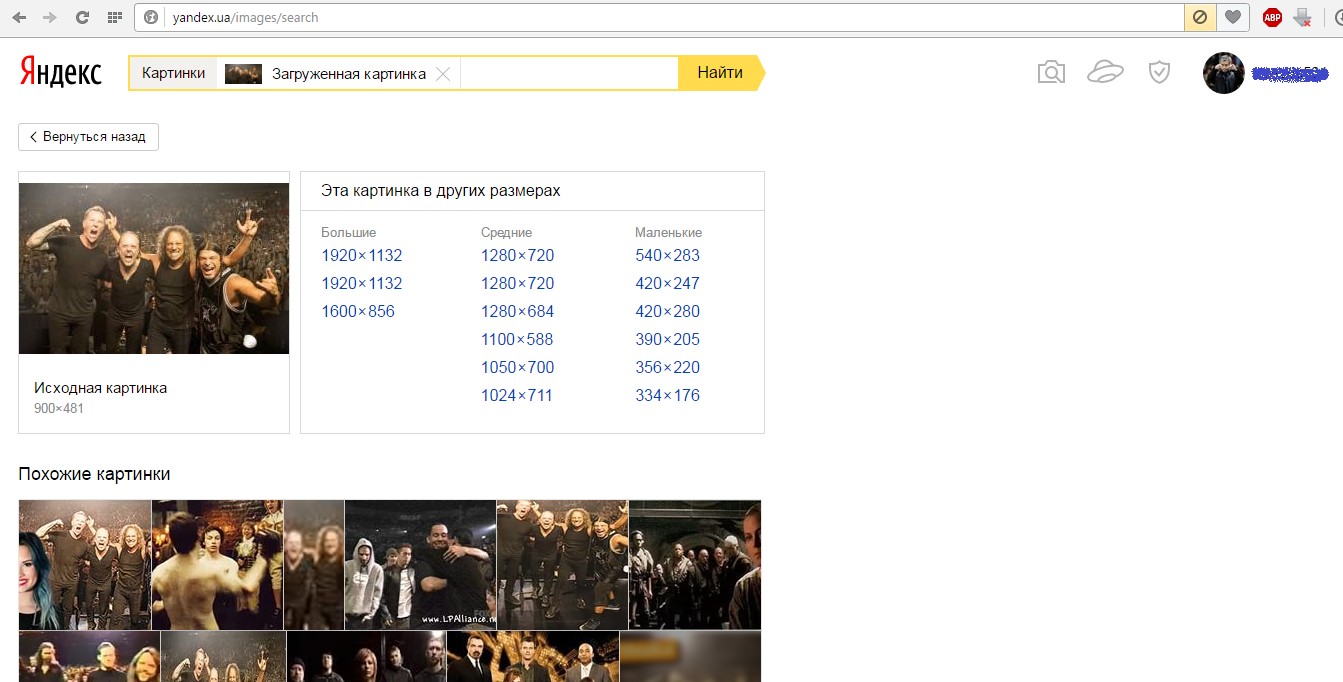 ru/images и введите слово темы, по которой вам нужно осуществить поиск. Для примера введем слово «Интернет»
ru/images и введите слово темы, по которой вам нужно осуществить поиск. Для примера введем слово «Интернет»
И нажимаем кнопку «Найти»
Яндекс нам сразу же предложит различные фотографии, изображения, подходящие к искомому слову. Так же мы можем отсортировать картинки по нашему вкусу, благодаря панели. На ней несколько параметров настроек сортировки, мы же поговорим о наиболее главных.
Размер. Наиболее популярный параметр. Здесь вы можете выбрать из предлагаемых (большие, средние, маленькие) или же просто указать свое разрешение по ширине и высоте.
Ориентация.
Эта настройка позволяет отобрать изображения по ориентации (вертикальная, горизонтальная и квадратные). На примере видно, что Яндекс показал квадратные изображения, как и было указано.
Тип.
Благодаря этой настройке вы зададите тип искомой картинки (фото, с белым фоном, рисунки и чертежи и т.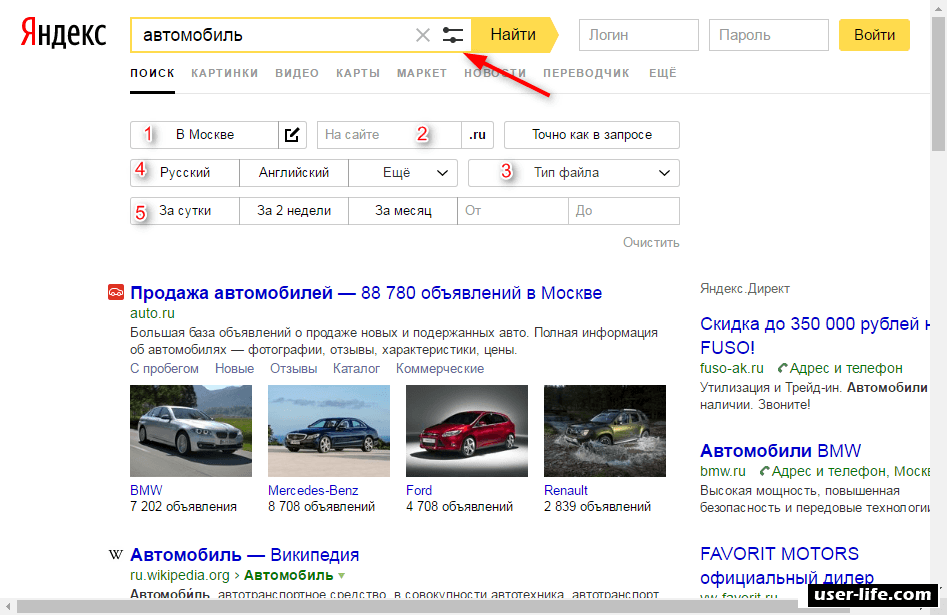 д.).
д.).
Остальные настройки сортировки вы разберете самостоятельно.
При выборе разных вариантов сортировки, каждая группа настроек будет подсвечивается светлозеленым цветом. Это вам поможет видеть где и какие параметры вы задали при сортировке.
Сохранение картинок на компьютер
После того, как выбрали подходящее фото, нажимаем по нему левой кнопкой. Перед нами откроется панель управления изображений.
Внизу представлены похожие картинки, справа указано название, адрес сайта, где было обнаружено данное изображение. Этот снимок можно сразу сохранить в Яндекс Диск, нажав на кнопочку «Сохранить».
Нам же нужно сохранить на компьютер, ноутбук. Для этого нам надо открыть фото в полный объем. Поэтому нажимаем «Открыть».
Теперь, когда картинка открылась в полном объеме, наводим курсор на нее и с помощью правой кнопки мышки вызываем контекстное меню, где выбираем пункт «Сохранить картинку как…».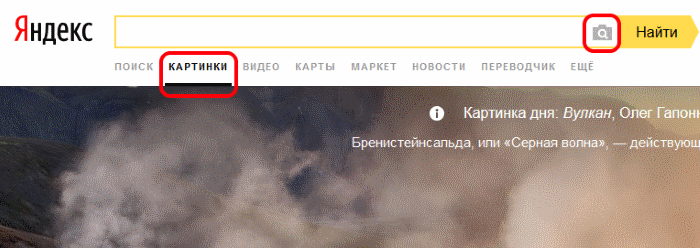 Далее в Проводнике указываем место куда хотим сохранить, а также даем имя файлу, если вам это необходимо и жмем «Сохранить». Все, ваша выбранная фотография успешно сохранилась на жестком диске.
Далее в Проводнике указываем место куда хотим сохранить, а также даем имя файлу, если вам это необходимо и жмем «Сохранить». Все, ваша выбранная фотография успешно сохранилась на жестком диске.
Поиск картинок по вашему изображению.
Иногда, предположим, у вас есть одна картинка, и вам нужно найти похожие по вашей. Сервис Яндекс поможет и в этом деле. Возвращаемся на вышеуказанный адрес поиска изображений.
Только теперь нас интересует иконка «Поиск по картинке», расположенная справа от строки поиска. Щелкаем мышкой по ней, после чего появится панель, куда можно сразу перетащить изображение или самим выбрать картинку на вашем устройстве.
В качестве примера, давайте найдем похожие изображения для картинки, которое установлена на нашем сайте. Выбираем наш файл и через мгновения Яндекс нам даст размеры исходного файла, а также возможность выбора похожих картинок по результатам поиска.
Вот так быстро и просто мы нашли нужные нам картинки, благодаря сервису Яндекс. В следующий раз мы поговорим о том, как сделать поиск изображений в Google. Если вы пользуетесь данными сервисами поиска картинок, поделитесь в комментариях об вашем опыте. До скорых встреч! Всем здоровья и удачи.
В следующий раз мы поговорим о том, как сделать поиск изображений в Google. Если вы пользуетесь данными сервисами поиска картинок, поделитесь в комментариях об вашем опыте. До скорых встреч! Всем здоровья и удачи.
Одно из прекраснейших утешений, которые предлагает нам жизнь, — то, что человек не может искренне пытаться помочь другому, не помогая самому себе.
Уильям Шекспир
Если вам понравилась наша статья, поделитесь с вашими друзьями.
Десять скрытых фишек поиска Яндекса, которые полезно знать
Я уверен, что большинство наших читателей не знают и половины интересных фишек, которые есть у поисковой машины. Потому что, как правило, мы лишь вбиваем в поисковую строку то, что нам нужно, и изучаем результаты поиска или фактовые ответы. Но поиск Яндекса гораздо интереснее, чем вы думаете. Сейчас расскажу, почему. Поехали!
Найти ту же картинку, но в более высоком разрешении или похожую
Иногда нам попадается красивая картинка, которую мы хотим поставить, например, в качестве обоев рабочего стола, но увы, ее разрешение таково, что на мониторе изображение превращается в неприятную кашу из пикселей. Или нам, авторам различных материалов, часто требуется та или иная картинка в хорошем качестве, чтобы вставить ее в статью. В этом случае на помощь приходит поиск по картинкам Яндекса.
Или нам, авторам различных материалов, часто требуется та или иная картинка в хорошем качестве, чтобы вставить ее в статью. В этом случае на помощь приходит поиск по картинкам Яндекса.
Он работает очень просто: вы вставляете ссылку на имеющееся у вас изображение или загружаете его файлом, а поисковик в ответ предлагает вам все доступные в Сети варианты этой картинки с указанием разрешения.
Кроме того, здесь есть еще одна полезная штука — похожие картинки. Иногда таким образом получается найти что-то даже более интересное. Причем работает эта фишка как при поиске по загруженному изображению, так и при обычном текстовом поиске по картинкам.
Узнать больше по фотографии или что на ней изображено
Яндекс умеет подсказывать, что изображено на фотографии. Например, можно сфотографировать здание или памятник в путешествии, загрузить в поиск по картинками и получить больше информации о нем.
Поиск по сайту, если на сайте его нет
Зачастую мы ищем информацию на конкретном ресурсе, однако нередко случается так, что поиска на нужном сайте либо вовсе нет, либо он работает не так, как хотелось бы.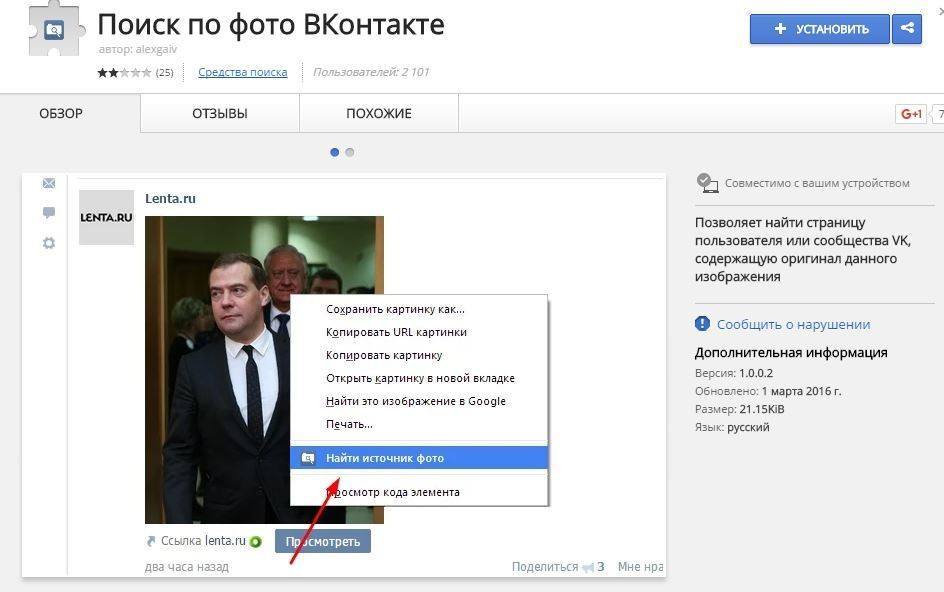 В этом случае нам поможет оператор site:, который можно использовать вместе с любым текстовым запросом.
В этом случае нам поможет оператор site:, который можно использовать вместе с любым текстовым запросом.
Например, мы хотим найти все статьи про фишки Яндекса на kod.ru. Для этого в поисковик нужно ввести запрос site:kod.ru фишки яндекса. Как видите, это очень просто.
А еще прямо в выдаче можно найти кнопку «Ещё с сайта», если лень запоминать оператора site:.
Поиск только по заголовкам материалов
Еще один крайне полезный оператор — это title:, который отвечает за поиск только по заголовкам материалов, что очень удобно, когда интересует какая-то конкретная статья. Например, если мы ищем подробности о грядущем обновлении iOS 14, то просто вводим в поисковик title:обновление iOS 14.
Поиск документов в определенном формате
По аналогии можно искать только файлы в определенном формате, например, только doc или pdf. Для этого стоит использовать оператора mime:.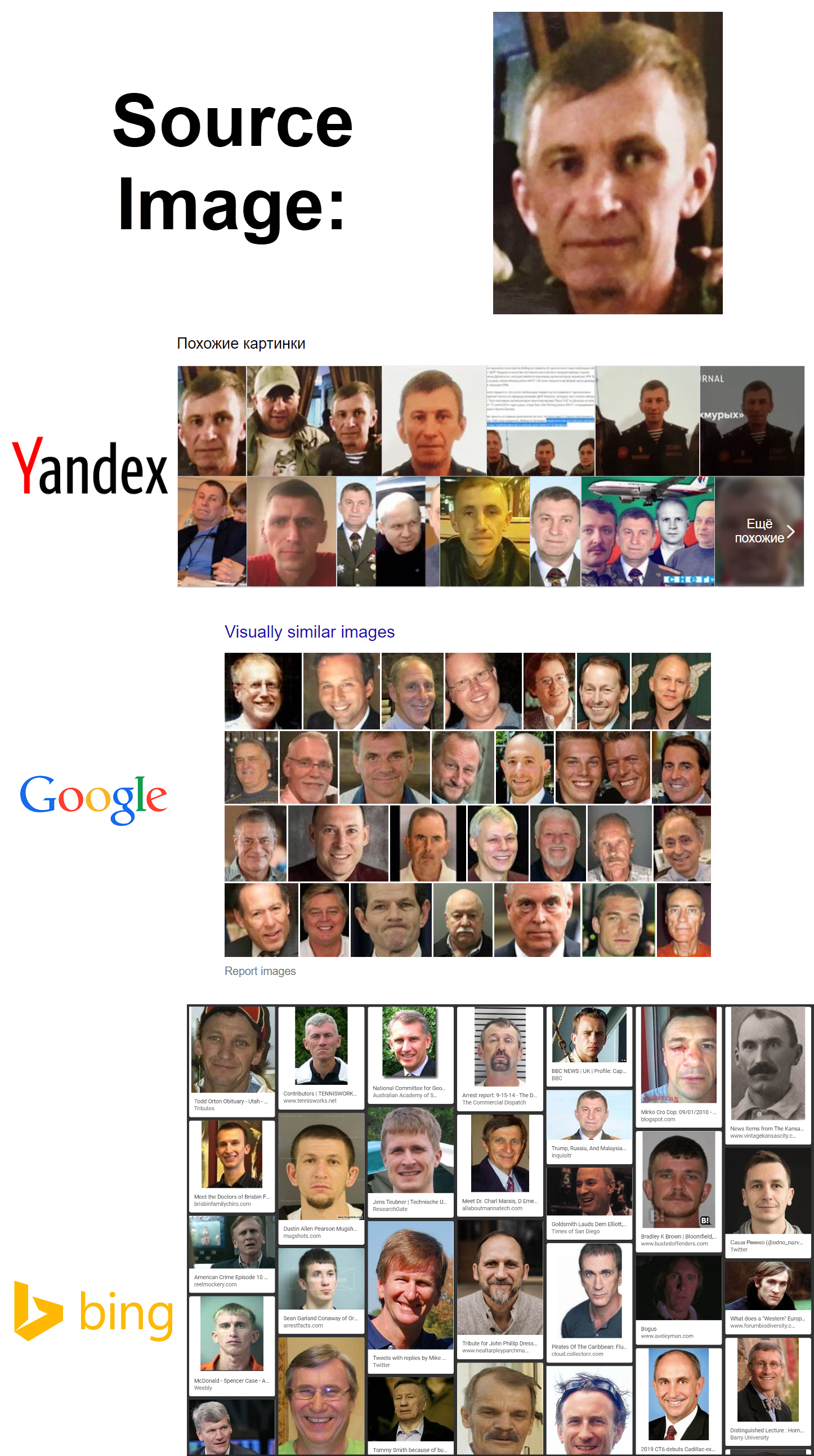 Это пригодится, например, если нужно найти «рыбу» анкеты на шенгенскую визу (да-да, когда-нибудь она нам снова понадобится). Вводим mime:doc анкета для шенгена и получаем результат.
Это пригодится, например, если нужно найти «рыбу» анкеты на шенгенскую визу (да-да, когда-нибудь она нам снова понадобится). Вводим mime:doc анкета для шенгена и получаем результат.
Поиск страниц на определенном языке
В моей работе часто возникает потребность найти источник какой-либо новости на оригинальном, зачастую на английском языке. Чтобы максимально упростить эту задачу, я использую оператора lang:. Вводим, например, lang:en iPhone 12 renders leaks и получаем результаты только на английском. Профит!
Только поиск и ничего больше!
Если перейти по ссылке ya.ru, то вам откроется страница поиска Яндекса без новостей и прочего контента, который иногда может отвлечь настолько, что вы забудете, что хотели найти. Да, там нет ничего, кроме поисковой строки!
Интерактивные ответы
Поиск Яндекса — это не только выдача ссылок, подходящих под запрос, но и интерактивные ответы. Например, введя в поиск калькулятор, у вас на экране отобразится вполне функциональный калькулятор, а если спросить у яндекса, сколько сантиметров в 7 футах или сколько 35678 тенге в рублях, то откроется соответствующий конвертер величин или валют.
Колдунщик цветов — в помощь дизайнеру и не только
Сколько сходу вы можете назвать цветов? С черным, белым, синим или зеленым все вроде бы абсолютно ясно и понятно. А знаете ли вы, как например, выглядит цвет «трилистник крайола» или «перванш». Вот и я узнал это только в процессе работы над данным материалом.
Но хорошо, что у нас есть Яндекс, а в нем есть колдунщик, знающий названия целых 1010 цветов и показывающий, что это вообще за цвет такой. Вместе с тем он может показывать коды цветов и переводить их из RGB в HSV или HEX (и, естественно, обратно). Для дизайнеров и просто любопытных людей — штука просто незаменимая!
Как его запустить? Очень просто: просто введите в поиск, например, цвет Яндекса или бисмарк-фуриозо. Гарантирую, зависнете минут на 10 точно, открывая для себя все новые и новые цвета.
Переводчик в поисковой строке
Для того, чтобы перевести незнакомое слово на русский язык, не обязательно переходить на специальную страничку переводчика.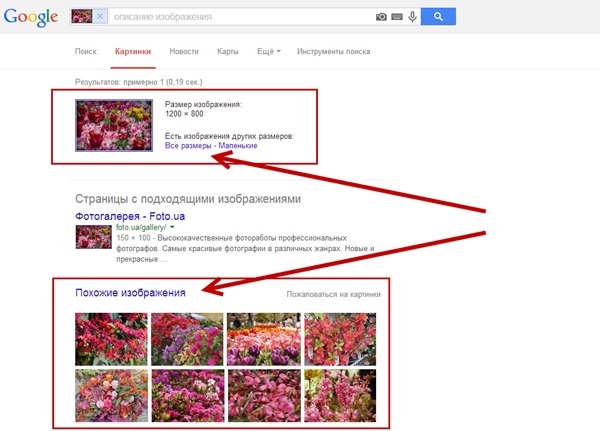 Его можно перевести сразу в поисковой строке, а за подробностями перейти на страницу выдачи, где вас уже будет ждать соответствующий колдунщик.
Его можно перевести сразу в поисковой строке, а за подробностями перейти на страницу выдачи, где вас уже будет ждать соответствующий колдунщик.
О других фишках Яндекса, которые экономят пользователям 50 000 часов в сутки, читайте в нашем предыдущем материале:
Семь фишек поиска Яндекса, которые экономят пользователям 50 000 часов в сутки
Поиск в целом как раз создан для того, чтобы люди решали свои задачи быстрее. И в Яндексе над этим усердно работают.
Ваш ветеринар | Главная
Ветеринарная клиника | почему выбирают клинику «Ваш ветеринар»
Ветеринарная клиника «Ваш Ветеринар» основана 7 мая 2000 года. Мы одна из первых ветеринарных клиник города. На сегодняшний день нашей клинике около 18 лет, это серьёзный возраст по меркам малого предприятия и тем более для ветеринарной клиники. Но мы не стоим на месте и вносим современные коррективы в работу нашего предприятия. Наши специалисты регулярно проходят обучение, посещают различные ветеринарные семинары и постоянно занимаются самосовершенствованием и самообучением. У нас имеются специалисты стаж работы которых более 20 лет, так и молодые перспективные врачи.
Мы одна из первых ветеринарных клиник города. На сегодняшний день нашей клинике около 18 лет, это серьёзный возраст по меркам малого предприятия и тем более для ветеринарной клиники. Но мы не стоим на месте и вносим современные коррективы в работу нашего предприятия. Наши специалисты регулярно проходят обучение, посещают различные ветеринарные семинары и постоянно занимаются самосовершенствованием и самообучением. У нас имеются специалисты стаж работы которых более 20 лет, так и молодые перспективные врачи.
Услуги клиники | что мы делаем для ваших любимых питомцев
НОВОСТИ КЛИНИКИ | последние важные новости клиники
ВНИМАНИЕ
В связи с COVID-19 возможны изменения в графике работы персонала клиники!
Повышаем квалификацию
06-07 февраля 2020 г.
 сотрудники клиники «Ваш ветеринар» приняли участие в Сибирском Ветеринарном Фестивале…
сотрудники клиники «Ваш ветеринар» приняли участие в Сибирском Ветеринарном Фестивале…
Гугл — поиск по изображению, Яндекс
Здравствуйте, уважаемые читатели блога SprosiVideo.com. Очень часто у пользователей возникает необходимость найти не конкретную фразу или поисковый запрос, а найти например изображение, которое наиболее соответствует запрашиваемой фразе. Или же например вы хотите по имеющейся у Вас фотографии найти похожие картинки, фото большего размера и т.д.
Почему поиск по изображению раньше не работал?
Еще несколько лет назад поисковые системы не могли предоставить пользователям такой инструмент как поиск по изображению. Все что они могли делать — это предоставить варианты изображений, картинок или фото только по косвенной информации. Этой информацией были специальные тэги (Alt, Title и подпись), которые самостоятельно и по своему усмотрению заполнял владелец сайта на который выкладывалась фотография или картинка, или же владелец самой фотографии.
Все что они могли делать — это предоставить варианты изображений, картинок или фото только по косвенной информации. Этой информацией были специальные тэги (Alt, Title и подпись), которые самостоятельно и по своему усмотрению заполнял владелец сайта на который выкладывалась фотография или картинка, или же владелец самой фотографии.
И как вы наверное понимаете соответствие изображения задаваемому запросу могло представлять лотерею. На ваш запрос о красном шарике вполне вероятно могли бы получить результат выдачи в виде зеленого квадратика. И все потому, что какой-то писатель прописал в параметрах изображения про квадратик «красный шарик».
Однако для нашего случая это не так важно. Так как раньше поисковые системы вообще не могли искать по изображению. Т.е. вы не могли загрузить картинку с низким качеством и найти точно такую же, но уже с лучшим качеством. Но со временем все меняется и менялись алгоритмы поисковых систем Гугл и Яндекс.
Еще более трудной задачей было попытаться определить что изображено на вашем фото или изображении и предоставить описание. Но и эта задача была решена. Как они это делают, я не знаю и углубляться в такие тонкости нет необходимости. Но если вам все же интересно узнать о тонкостях поиска по изображению, можно посмотреть короткое видео в котором показана хитрость как найти товар, который вас интересует и где его можно купить дешевле:
Но и эта задача была решена. Как они это делают, я не знаю и углубляться в такие тонкости нет необходимости. Но если вам все же интересно узнать о тонкостях поиска по изображению, можно посмотреть короткое видео в котором показана хитрость как найти товар, который вас интересует и где его можно купить дешевле:
Давайте же разберем пошагово как с помощью Гугл и Яндекс делать поиск по картинке. Первым у нас будет Гугл.
Поиск изображений по образцу в Гугл
Для начала поиска, заходим в наш поисковик и в правом верхнем углу выбираем ссылку «Картинки» или прямо нажимайте на эту ссылку и попадете прямо в поиск изображений. Находим в правой части строки поиска иконку с фотоаппаратом и нажимаем на нее.
Вы получите 2 инструмента для поиска картинок. В первом случае вы находите на просторах сети интернет изображение, копируете URL этого файла (или проще говоря ссылку на файл) и вставляете в строку. Получить ссылку на файл вы можете нажав правой кнопкой мыши на картинке и выбрать «копировать URL изображения».
Получить ссылку на файл вы можете нажав правой кнопкой мыши на картинке и выбрать «копировать URL изображения».
Во втором варианте можно взять уже имеющийся у вас файл и загрузить в поисковик. Нажимаете на кнопочку «Выберите файл», откроется стандартное окно проводника для выбора фото. Просто находите файл на вашем компьютере и нажимаете «Открыть». Вы так же можете использовать прямое перетаскивание вашей картинки из окна проводника в окно с браузером для поиска изображений.
То как выглядит результат поиска, я вам покажу на примере поиска изображения для определения уникальности. Так же поисковик вам покажет кто пользуется вашими (если они конечно сделаны вами) фотографиями для своих личных целей. Для этого я возьму изображение вот из этой статьи. Заглавную картинку я делал сам, поэтому уверен что дубликатов не должно быть и никто не стянул ее (за исключением конечно случая если Вебмастер указал ссылку на первоисточник). Итак нажимаем правой кнопкой мыши на изображении и выбираем «Копировать URL картинки».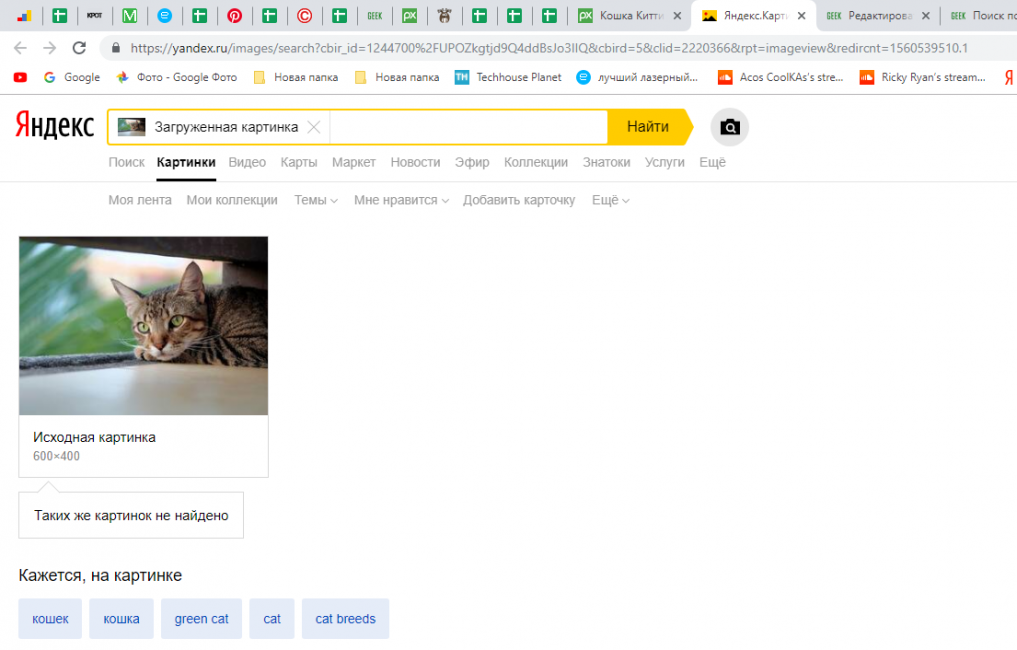 Затем вставляем в поле для поиска и нажимаем «Поиск по картинке».
Затем вставляем в поле для поиска и нажимаем «Поиск по картинке».
Как видите гугл никаких сайтов с точно таким же изображением не знает. Значит мое изображение является уникальным и никто его еще не успел стянуть к себе на сайт. В похожиз изображениях тоже ничего похожего нет. Однако если нажать на ссылку «Все размеры» под первым результатом поиска, гугл выдаст все варианты изображения со всевозможными размерами. Нажимаю и получаю вот такую выдачу (нажмите для увеличения):
По этой выдаче можно примерно представить как работает алгоритм гугла по определению похожих изображений. Как видно сюда попали несколько других картинок очень похожих на исходную. И если все они расположены на моем сайте (проверить можно если навести курсор мыши на изображение то возле размера появится ссылка на домен источника), то проблем нет, но вот последняя в списке оказалась расположена не на моем домене. Нажимаем на это изображение и в открывшемся окне нажимаете на кнопочку «Показать на странице». Попадаете на сайт и страничку, где она расположена. Пишете письмо владельцу сайта с просьбой убрать вашу собственность или хотя бы проставить ссылку на ваш сайт.
Попадаете на сайт и страничку, где она расположена. Пишете письмо владельцу сайта с просьбой убрать вашу собственность или хотя бы проставить ссылку на ваш сайт.
Если же поисковик нашел похожие изображения, результат будет выглядеть следующим образом:
Ну и на последок маленькая хитрость для владельцев браузера Хром. В этом браузере (кстати им я сам пользуюсь и очень рекомендую начать пользоваться им вам) есть встроенная возможность сразу искать фото не копируя и не вставляя ссылку в строку. Открываете сайт и страницу с изображением или фото по которому идет поиск и нажимаете на нем правой кнопкой мыши. В выпадающем меню находите строку «Найти это изображение в Google» и Хром автоматически откроет результаты поиска.
Русскоязычная аудитория в основном делится на 2 лагеря: любители поиска через Гугл и те, кто ищет в Яндекс. Для тех кто предпочитает Yandex, рассмотрим как это происходит в этом поисковике.
Поиск дубликатов фото в Яндекс
Практически идентично с Гуглом, происходит и поиск в Яндекс. Заходим на страницу поисковика и нажимаем на ссылку над строкой ввода слов «Картинки». Или же сразу переходим по этой ссылке.
Заходим на страницу поисковика и нажимаем на ссылку над строкой ввода слов «Картинки». Или же сразу переходим по этой ссылке.
Вы попадете практически в такой же интерфейс поиска как и в предыдущем варианте. Вы вводите запрос в строке и Yandex выдает все соответствия для него. Чтобы воспользоваться поиском похожих изображений, нажимаете на изображение фотоаппарата слева.
После нажатия, сверху будет предоставлен выбор из двух вариантов для поиска: по файлу, который нужно загрузить с вашего компьютера или же по ссылке (URL) на изображение.
В первом случае вы просто перетаскиваете файл в область, помеченную слева «Поиск по картинке», для второго варианта указываете ссылку на изображение по которому надо найти. Я взял для примера свое изображение из этой записи. Результатом поиска стало следующее:
Как видно, изображение встречается только на моем сайте и похожих картинок на других ресурсах нет.
Тинай — сервис поиска по изображению
Практически для всех задач по поиску изображений мне вполне хватает двух основных поисковиков, которые ко всему ежедневно развиваются и тратят очень много денег на улучшения. Возможно вам понравиться или пригодится сервис, который создан специально для поиска изображений. Называется он Тинай (www.tineye.com). Выглядит страница следующим образом:
Возможно вам понравиться или пригодится сервис, который создан специально для поиска изображений. Называется он Тинай (www.tineye.com). Выглядит страница следующим образом:
Вы загружаете изображение (1) или же указываете URL картинки (2) и нажимаете «Search» (3). Я для сравнения с поисковиком Яндекс указал тот же самый URL что и в предыдущем примере. Результат выглядит как на картинке снизу и как видно разительно отличается от предыдущих двух. Он отлично справился с поиском отдельного элемента из моего изображения но не нашел ни одного похожего. Следовательно можно сделать вывод, что если необходимо найти только элемент на изображении, Тинай прекрасно может помочь вам в этом.
Поделиться «Поиск по изображению, дубликата фото в Яндекс, Гугл и Тинай»
Suche nach Bild mit dem Reverse Image Search Tool Online
Что говорят наши пользователи?
« Это лучший инструмент для поиска обратного изображения, который я когда-либо встречал в Интернете. У меня была фотография блюда, которое нигде не отображалось. Когда я использовал этот инструмент, он помог мне найти название блюдо, а также рецепт его приготовления. Просто потрясающе! «
У меня была фотография блюда, которое нигде не отображалось. Когда я использовал этот инструмент, он помог мне найти название блюдо, а также рецепт его приготовления. Просто потрясающе! «
Киара Миленко
« У меня было изображение, которое я хотел использовать в своем блоге, но оно было в плохом разрешении.Я загрузил изображение с помощью этого инструмента, и он предоставил мне такое же высококачественное изображение. Это сэкономило мне много времени, так как я собирался сначала провести исследование на основе ключевых слов. Но в итоге я наткнулся на этот инструмент. Спасибо, ребята, за такой замечательный сервис. «
Скотт Харрисон
« Я никогда не думал, что поиск изображений может быть полезным инструментом, пока не нашел сайт reversiemagesearch.org. Он помог мне быстро найти изображения наилучшего качества. У меня не возникло никаких проблем с использованием этого замечательного онлайн-инструмента. «
Кейт Дженсен
« Это самое надежное программное обеспечение для поиска изображений, доступное в Интернете.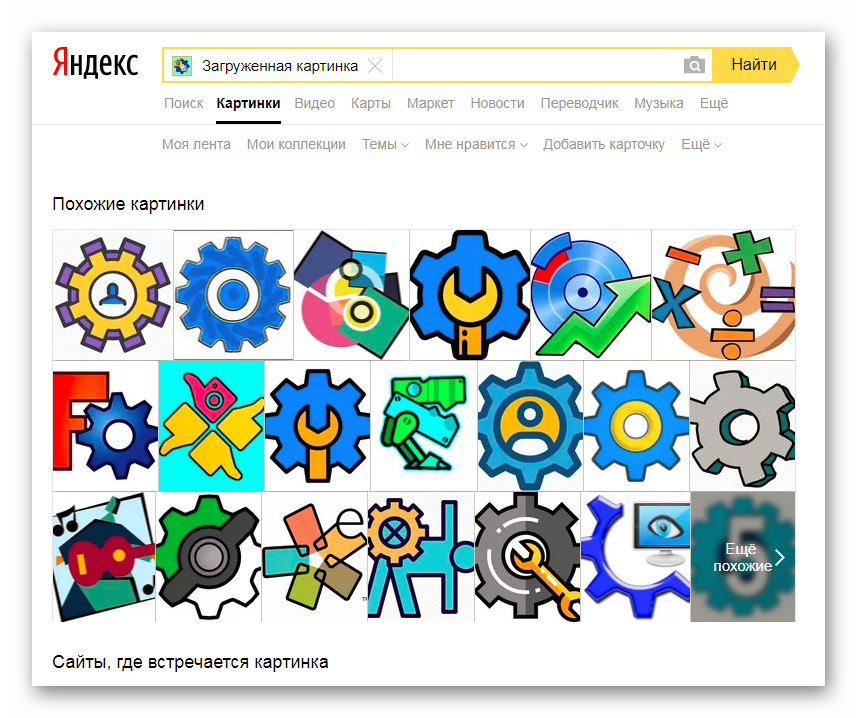 Оно дает нам результаты из трех лучших поисковых систем, включая Google, Bing и Яндекс. Я не мог и просить большего, большое спасибо. «
Оно дает нам результаты из трех лучших поисковых систем, включая Google, Bing и Яндекс. Я не мог и просить большего, большое спасибо. «
Кристофер Хейл
« Простой в использовании интерфейс этого инструмента сделал мне жизнь, так как я могу легко найти похожие изображения за пару секунд. Я использовал этот инструмент много раз, и он никогда меня не разочаровывал.Результаты, которые он дает, просто выдающиеся. «
Малия Уотсон
Was ist eine umgekehrte Bildsuche?
Es ist schwierig, Bilder mit bestimmten Inhaltstypen unter den über das Internet verfügbaren Fotos zu finden. Die Suche nach Bildressourcen und kostenlosen Informationen ist eine herausfordernde Aufgabe. Testbasierte Suchanfragen führen nicht zu besseren Ergebnissen, während bildbasierte Suchanfragen Authentische Daten liefern.
Die Suche nach umgekehrten Bildern hat die Suche nach Bildern mit alternativer Größe zu einer Tasse Tee für technische und nichttechnische Benutzer gemacht.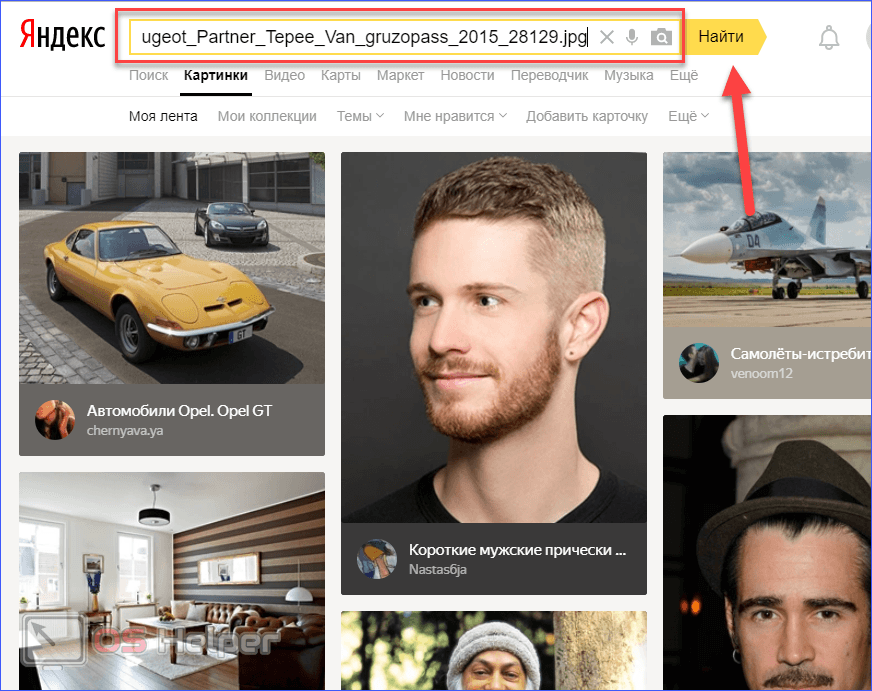 Dieses webbasierte Tool bietet Benutzern Bilder unterschiedlicher Größe über das World Wide Web. Es bietet einen einfachen Bildsuchdienst, wie Sie ihn finden können:
Dieses webbasierte Tool bietet Benutzern Bilder unterschiedlicher Größe über das World Wide Web. Es bietet einen einfachen Bildsuchdienst, wie Sie ihn finden können:
- Die релевантные изображения
- Веб-сайт с ähnlichen Bildern
- Bilder mit unterschiedlichen Abmessungen
Suchen Sie nach Bildern, die mit denen übereinstimmen, die Sie vor wenigen Augenblicken gespeichert haben? Die umgekehrte Bildsuche bietet supereinfache Methoden zum Scannen von Bildern über das Internet.Ob für den persönlichen oder geschäftlichen Gebrauch, löschen Sie die URL или das Quellbild und erhalten Sie einen Großteil der relatedantesten Bilder.
Verwendung des Bildsuchwerkzeugs.
Die Webindizierung von Bildern ist der Weg, um Bilder mithilfe des Hochladens eines Bildes als Beispiel zu finden. Die Bildsuche ist hilfreich, wenn Sie ein Bildmodell verwenden, anstatt sich auf textbasierte Abfragen zu verlassen. Mit diesem webbasierten Dienstprogramm treten niemals Kompatibilitätsprobleme auf.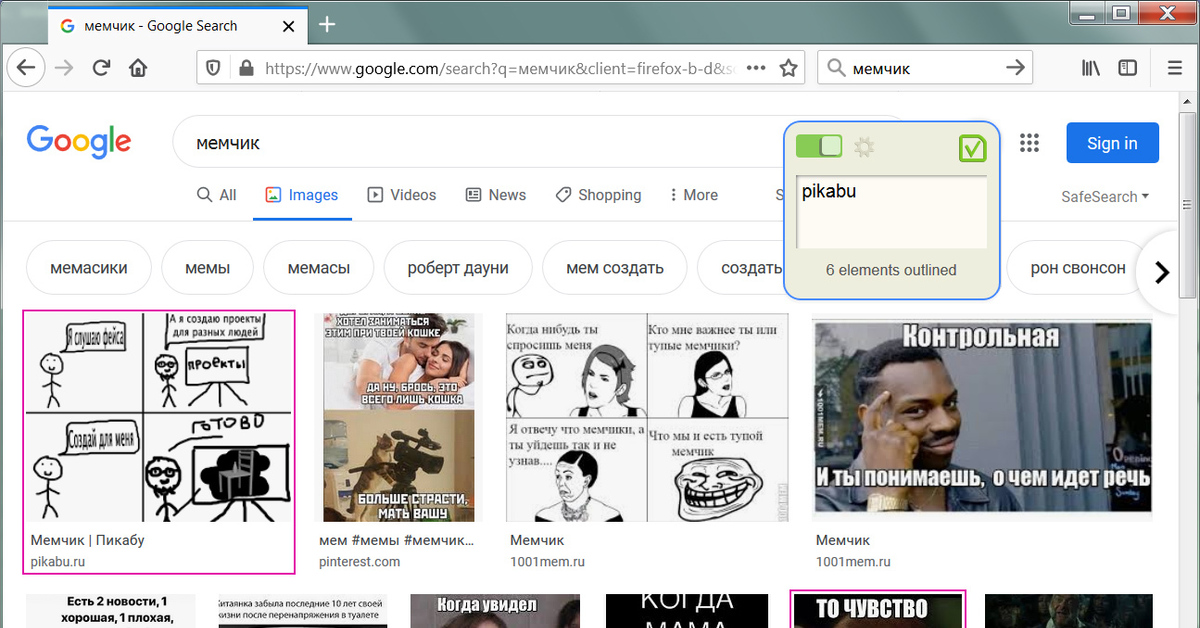
Einzelpersonen sind mit der Einschränkung konfrontiert, Tools auf bestimmten Geräten zu verwenden. Bei der umgekehrten Bildsuche wird dieses Problem jedoch niemandem begegnen. Die Benutzer können ihre ноутбуки, компьютер, iPhone, Android и Mac проблемы для bildbasierte Suche verwenden.
Befolgen Sie diese einfachen Schritte, um mit einer Online-Bildsuche zu beginnen
- Wählen Sie Beispielbild
- Laden Sie das Bild von Ihrem Desktop-Computer, Mac или iPhone до
- Kopieren Sie die Bild-URL und fügen Sie sie in die Sovleiste ein
Mehr über uns.
Wir giveen ein erstklassiges Bildsuchwerkzeug ohne Einschränkungen mit. Navigieren Sie einfach zu unserer Website und suchen Sie die related Bilder aus den weltweiten Repositories, ohne die Registrierungsschritte zu befolgen. Sie müssen sich nicht anmelden, da unsere Dienste kostenlos sind.
Wir bieten standardisierte und dennoch einfach zu bedienende Bildsuchdienste an, um technischen und nichttechnischen Benutzern zu helfen.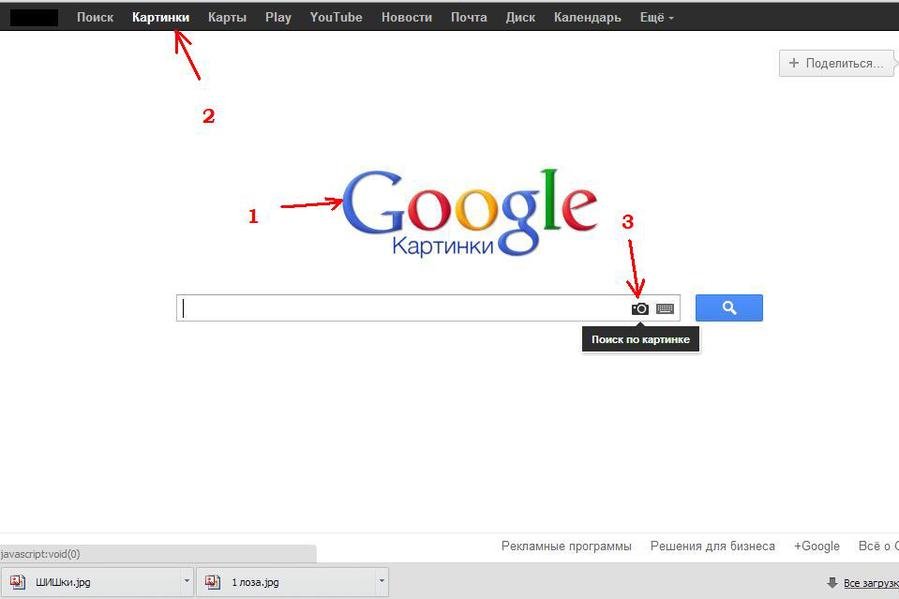 Wir reduzieren den Aufwand beim Lesen von Benutzerhandbüchern, indem wir benutzerzentrierte Anwendungen bereitstellen.Eine umgekehrte Bildsuche ist ein praktisches Werkzeug, das überall und jederzeit mit jedem Smart-Gerät verwendet werden kann.
Wir reduzieren den Aufwand beim Lesen von Benutzerhandbüchern, indem wir benutzerzentrierte Anwendungen bereitstellen.Eine umgekehrte Bildsuche ist ein praktisches Werkzeug, das überall und jederzeit mit jedem Smart-Gerät verwendet werden kann.
Unser Team ist bestrebt, qualitativ hochwertigen Service zu bieten und Ihre Suche sicher zu halten. Von Benutzern gesuchte Bilder werden nicht auf unseren Servern gespeichert, sodass keine Angst vor Identitätsdiebstahl besteht. Wir kümmern uns um die Privatsphäre Ihrer geschätzten Kunden. Suchen Sie furchtlos, während Sie in sicheren Händen sind.
Warum müssen Sie nach Bild suchen?
Die umgekehrte Bildsuche bietet Benutzern die Möglichkeit, Bilder kostenlos online zu suchen und zu sortieren.Normalerweise verwenden Benutzer Dienstprogramme zur Bildsuche, um sich ein Bild von ihrem Geschäftslogo, ihrem Blogbeitrag, ihren Anzeigen, Bannern und vielem mehr zu machen. Zu diesem Zweck können auch mehrere wiederverwendbare Bilder verwendet werden.
Benutzer können die Bildadresse kopieren, um eine Bildsuche nach URL zu start. Der Bildfinder durchsucht mehrere Online-Datenbanken, um die related Informationen zum Beispielbild zu sammeln. Darüber hinaus können Sie auch Bilder hochladen, auf die Schaltfläche Suchen klicken und das Online-Foto-Match-Tool sucht schnell nach entsprechenden Metadaten.
Отслеживание использования изображения в сети.
Если вы являетесь владельцем веб-сайта и часто загружаете изображения, защищенные авторским правом, вы должны понимать, что ваши изображения могут быть использованы повторно. Поиск по изображению позволяет отслеживать, где и когда ваше изображение было загружено в Интернет. Вы можете легко обнаружить украденные изображения с помощью этого средства поиска изображений. Это позволит вам решить, является ли повторное использование законным и адекватным, или вам нужно предпринять серьезные шаги против него.
Анализировать подлинность изображения
Вы могли видеть похожую картинку на разных платформах, и источники утверждали, что события этого изображения разные. Как же узнать, какой из источников истинен? Или картина подлинная, или ее подделали какие-то подражатели? Обратный поиск изображения может изменить правила игры в этом отношении, поскольку он даст вам возможность найти всю необходимую информацию об изображении в кратчайшие сроки.
Как же узнать, какой из источников истинен? Или картина подлинная, или ее подделали какие-то подражатели? Обратный поиск изображения может изменить правила игры в этом отношении, поскольку он даст вам возможность найти всю необходимую информацию об изображении в кратчайшие сроки.
Помощь в распознавании поддельного профиля
При использовании социальных сетей вы могли столкнуться с ситуацией, когда вы обнаружили подозрительный аккаунт и не могли распознать, является ли профиль поддельным.Но теперь вы можете решить эту проблему, выполнив обратный поиск изображений. Вы можете загрузить изображение из этого профиля в наш онлайн-инструмент обратного поиска по фотографиям, и он найдет источник изображения и все сайты, которые размещают это изображение в Интернете, в течение нескольких секунд. Такой подход поможет вам распознать поддельные аккаунты в социальных сетях. Вы даже можете найти, где был сделан снимок.
Побалуйте себя современной технологией поиска фотографий
Если у вас есть изображение в вашей галерее, и вы хотите узнать о нем более подробную информацию, то вам, возможно, придется ввести подходящее ключевое слово в строке поиска любой поисковой системы. Но этот метод становится неэффективным, если вы не знаете точное ключевое слово для поиска. Тогда вам на помощь придет поиск по изображению. Вы можете просто загрузить это изображение в качестве запроса в онлайн-инструмент обратного поиска изображений и получить всю необходимую информацию в мгновение ока. Поиск по изображению позволяет сэкономить время и усилия и быстро получить точные результаты.
Но этот метод становится неэффективным, если вы не знаете точное ключевое слово для поиска. Тогда вам на помощь придет поиск по изображению. Вы можете просто загрузить это изображение в качестве запроса в онлайн-инструмент обратного поиска изображений и получить всю необходимую информацию в мгновение ока. Поиск по изображению позволяет сэкономить время и усилия и быстро получить точные результаты.
Для улучшения поисковой оптимизации (SEO)
Помимо поиска людей, вы можете пользоваться многими другими преимуществами поиска изображений.Поиск по изображению также может сыграть жизненно важную роль в улучшении вашего SEO. Поскольку цифровые маркетологи никогда не могут игнорировать важность оптимизации изображений в SEO. Вы можете попросить людей, которые используют ваши изображения без подтверждения признательности, упомянуть вас как законного автора и ссылаться на вашу страницу. Это поможет вам охватить широкую аудиторию и станет отличной стратегией SEO. Это один из продвинутых методов SEO для улучшения поискового рейтинга.
Превосходите своих конкурентов
Ваши оппоненты могут искать способ украсть ваши идеи и применить их в своем бизнесе.Вот почему так важно следить за своими личными снимками. Лучший способ выполнить это действие — это использовать онлайн-поиск по обратному изображению, который позволяет вам обнаружить все платформы, на которых есть ваши изображения, без вашего разрешения.
Поиск обратного изображения во всех операционных системах:
Используйте этот веб-инструмент в любой операционной системе (ОС)
Bildsuche mit Android-Handy umkehren.
Ein Mobiltelefon sollte niemals verlassen werden, wenn die Verwendung eines webbasierten Dienstprogramms besprochen wird.Vergessen Sie die Spezifikationen Ihres Mobiltelefons, da eine umgekehrte Bildsuche alle Geräte für eine reibungslose Ausführung unterstützt. Es ist eine sichere Möglichkeit, ein Bild in kürzester Zeit zu suchen.
Normalerweise klicken Benutzer auf Bilder von ihrem Mobiltelefon, um die Zugänglichkeit und die Kosten ähnlicher Produkte zu ermitteln oder andere related Details zu ermitteln.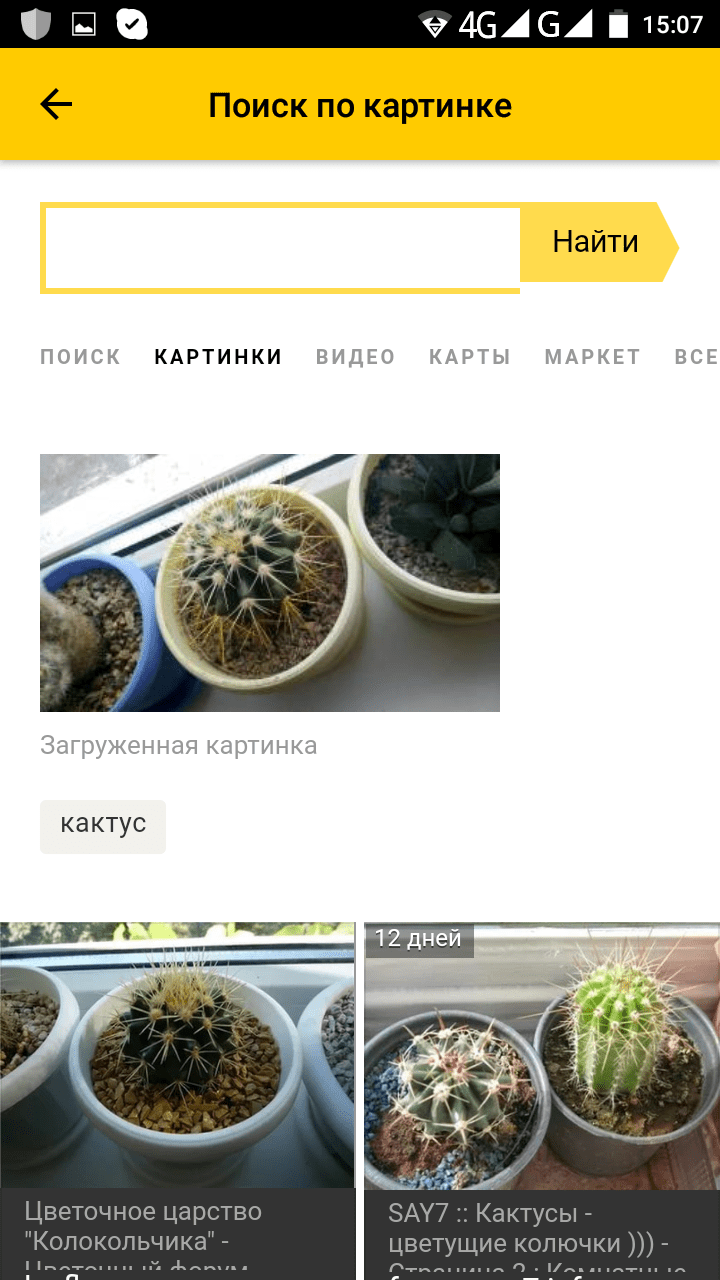 Verwenden Sie Google, Bing oder einen anderen Webbrowser
Verwenden Sie Google, Bing oder einen anderen Webbrowser
Umgekehrte Bildsuche mit dem Laptop.
Haben Sie jemals ein Bild gesehen und haben keine grobe Vorstellung davon? Es gibt überhaupt keinen Grund zur Sorge. Jetzt können Sie in wenigen Minuten die Quelle des Bildes und die zugehörigen Details herausfinden. Verwenden Sie die Option zum Hochladen von Bildern, um Bilder zu finden, die für die auf Ihrem Laptop gespeicherten Bilder Sind.
Der Grund für die Verlagerung der Bildsuche auf Computer ist eine bessere Auflösung. Bilder werden auf einem großen Bildschirm angezeigt, sodass Personen die Qualität leicht erkennen können, indem sie Bilddetails untersuchen.Klicken Sie mit der rechten Maustaste auf das Bild, kopieren Sie die Linkadresse und suchen Sie am schnellsten nach релевантен Bildern
Internet Explorer и Edge так и есть häufigsten verwendeten Browser für die Suche, während die umgekehrte Bildsuche mit Bing, Google и Яндекс. Es wird von allen Arten von Webbrowsern unterstützt, sodass Benutzer keine Dienste von Drittanbietern erhalten.
Umgekehrte Bildsuche mit dem Mac.
Sie müssen nicht gestresst sein, bevor Sie die umgekehrte Bildsuche auf Ihrem Mac verwenden.Es sind keine technischen Verfahren erforderlich. Die umgekehrte Bildsuche ist das beste Bildsuchwerkzeug mit einer benutzerfreundlichen Oberfläche, um Menschen mit grundlegenden Computerkenntnissen eine einfache Bedienung zu ermöglichen.
Sie können einfach ein Bild von Ihrem Mac übertragen oder die Bild-URL in die Sovleiste eingeben. Wechseln Sie zwischen den Registerkarten, um die URL zu kopieren und an der angegebenen Stelle einzufügen. Warten Sie eine Weile, nachdem Sie auf die Schaltfläche Suchen geklickt haben.Anschließend erhalten Sie Optionen zum Speichern von Bildern.
Benutzer sind nicht auf eine bestimmte Anzahl von Susvorgängen beschränkt, aber dieses kostenlose Tool bietet Einzelpersonen eine unbegrenzte suchfunktion. Darüber hinaus sind Registrierung und Abonnement überhaupt nicht erforderlich. Navigieren Sie einfach zur Website und verwenden Sie sie, um im Handumdrehen die Authentischsten Bilder zu erhalten.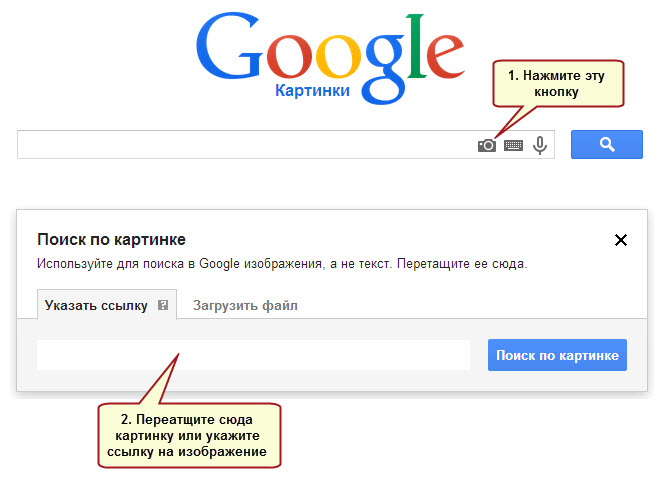
Die Vorteile der Verwendung der umgekehrten Bildsuche.
Die Bildsuchmaschine wird besser als Online-Datenbank mit Bildern bezeichnet, die den Benutzern die einfache Suche nach Bildern ermöglicht.Online-Dienstprogramme bieten Bildsuchdienste an, um related Bilder ohne manuellen Aufwand zu erkennen. Die Online-Bildsuche kommt Ihrem Online-Geschäft zugute.
Hier ein kurzer Überblick über die Vorteile einer umgekehrten Bildsuche:
Ähnliche Bilder abrufen
Das Finden eines Bildes in zahlreichen Stilen, Abmessungen und Qualität ist kein Problem mehr. Mit der umgekehrten Bildsuche können Benutzer ähnliche Bilder mithilfe von Online-Tools herausfinden. Bildsuchalgorithmen durchsuchen Hunderte von Online-Datenbanken, um das релевантные Bild zu finden
Entdecken Sie Backlink-Quellen
Unternehmer und Unternehmer sind stets bemüht, ihre Produktsichtbarkeit zu verbessern, um Verkaufsdiagramme zu erhalten.Обратные ссылки на релевантных веб-сайтах, поддерживаемые такими машинами. Durchsuchen Sie Ihr Produktbild und finden Sie die related Verwendungen, um deren Eigentümer um Backlink-Unterstützung zu bitten.
Durchsuchen Sie Ihr Produktbild und finden Sie die related Verwendungen, um deren Eigentümer um Backlink-Unterstützung zu bitten.
Objekt eines Bildes aufdecken
Ziehen Sie das Bild in die Soleiste und Sie erhalten detaillierte Informationen. Unabhängig vom Thema Ihrer Stichprobe bietet diese Website umfassende Informationen. Sie können nur mit einem Bild erkunden, anstatt Textdetails zu verschiedenen im Beispiel verfügbaren Objekten einzugeben.
Identifizieren Sie gefälschte Konten
Online-Raubtiere erstellen immer gefälschte Konten mit Bildern unschuldiger Personen ohne deren Erlaubnis. Erkennen Sie gefälschte Social-Media-Konten und bewahren Sie sich vor der Beute des Katzenfischens. Erkennen Sie die Person, die Ihre Bilder verwendet, indem Sie eine umgekehrte Bildsuche durchführen.
Verfolgen Sie die Bildquelle
Haben Sie ein Bild auf Ihrem Laptop or Mobiltelefon gespeichert und wissen nicht, wer auf einen so erstaunlichen Schnappschuss geklickt hat? Machen Sie sich keine Sorgen, da die umgekehrte Bildsuche den Eigentümer in einem Moment erkennt.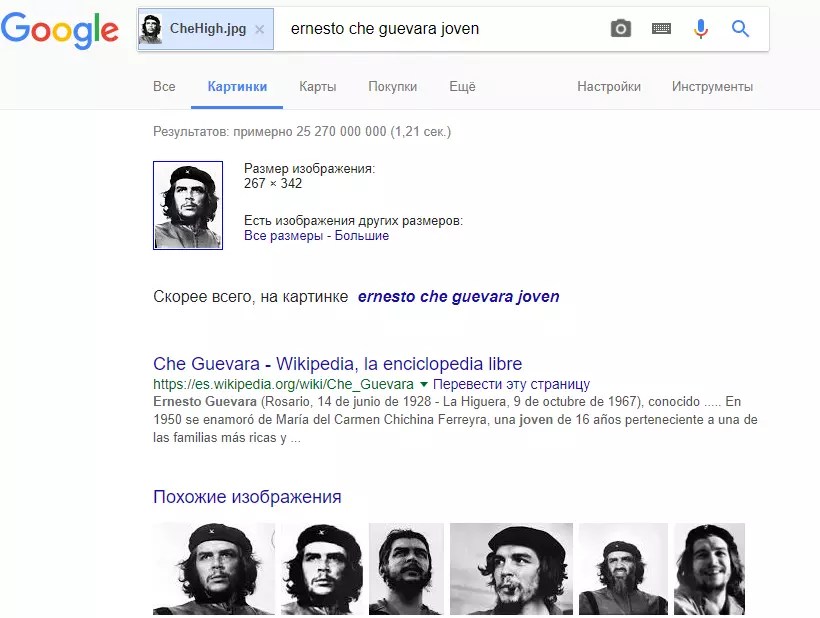 Der Suchalgorithmus ist fehlerfrei und liefert somit zuverlässige Ergebnisse
Der Suchalgorithmus ist fehlerfrei und liefert somit zuverlässige Ergebnisse
Finde bessere Versionen
Die Verbesserung der Bildqualität ist eine komplizierte Aufgabe für Personen mit grundlegenden technischen Fähigkeiten. Die umgekehrte Bildsuche bietet die besten Versionenaller Bilder, um Ihre Arbeit perfekt zu erledigen. Sie können hochwertige Bilder für Ihre Site auswählen.
Плагиатбилдер erkennen
Fotografen und Ersteller von Inhalten können mithilfe einer umgekehrten Bildsuche feststellen, ob jemand ihre Bilder ohne ihre Zustimmung verwendet.Wenn eine Person ihnen keine Anerkennung für ihre Bilder gewährt und das Bild unrechtmäßig verwendet, kann sie ihre Daten abrufen und den Bildbesitz beanspruchen.
Поиск фотографий в системах расширенного поиска:
Система поиска изображений «три в одном»
Google Reverse Image-Suche
Google ist eine führende suchmaschine, die seit langem bildbasierte Inhaltssuche anbietet. Bei der umgekehrten Bildsuche wird der inhaltsbasierte Bildabruf verwendet, um Bilder mit algorithmischen Modellen zu suchen.Die Google Bildsuche bietet die Möglichkeit, nach Bildern zu suchen.
Bei der umgekehrten Bildsuche wird der inhaltsbasierte Bildabruf verwendet, um Bilder mit algorithmischen Modellen zu suchen.Die Google Bildsuche bietet die Möglichkeit, nach Bildern zu suchen.
Sie müssen lediglich das Beispielbild von Ihrem Laptop, Mac oder Mobiltelefon hochladen, um nach Bild zu suchen. Sie können релевантные изображения для поиска URL. Kopieren Sie die Bildadresse und fügen Sie sie in die Sovleiste ein. Das Dienstprogramm zur Bildsuche durchsucht Online-Verzeichnisse nach der besten Übereinstimmung.
Поиск обратного изображения Bing
Bing ist die am häufigsten verwendete Website mit einem großen Repository an Bildern und anderen Authentischen Daten.Russen verlassen sich hauptsächlich auf Bing, um Daten über das Internet zu suchen. Sie können Bing für die umgekehrte Bildsuche verwenden, da überhaupt keine Dienste von Drittanbietern erforderlich sind.
Benutzer können die relatedantesten und dennoch ähnlichen Bilder in verschiedenen Versionen erhalten. Sie können auch nach qualitativ hochwertigen Bildern suchen, um Ihre beruflichen Anforderungen zu erfüllen. Holen Sie sich Ihre praktischen wiederverwendbaren Bilder in einem besseren Stil, ohne einen Cent zu zahlen.
Sie können auch nach qualitativ hochwertigen Bildern suchen, um Ihre beruflichen Anforderungen zu erfüllen. Holen Sie sich Ihre praktischen wiederverwendbaren Bilder in einem besseren Stil, ohne einen Cent zu zahlen.
Яндекс обратное изображение Suche
Яндекс-Билд содержит веб-страницы Dienstprogramm, mit dem Benutzer die related Bilder im World Wide Web finden können. Stellen Sie eine textbasierte Abfrage mit Schlüsselwörtern zu den gesuchten Bildern bereit. Wenn Sie auf die suchschaltfläche klicken, erhalten Sie Hunderte von Bildern gemäß Ihrer Abfrage.
Benutzer können mit Yandex auch eine umgekehrte Bildsuche verwenden. Fügen Sie die Bild-URL in die suchleiste ein oder laden Sie das Beispielbild hoch, um nach Bild zu suchen.Dies liefert genaue Ergebnisse, indem ein Bilderkennungsalgorithmus verklagt wird. Sie können wiederverwendbare Bilder für kommerzielle Zwecke verwenden, anstatt zu bezahlen.
Für weitere Informationen kontaktieren Sie uns.
Haben Sie gefunden, wonach Sie gesucht haben? Falls Ihre Fragen nicht zufrieden sind, können Sie sich gerne an uns wenden.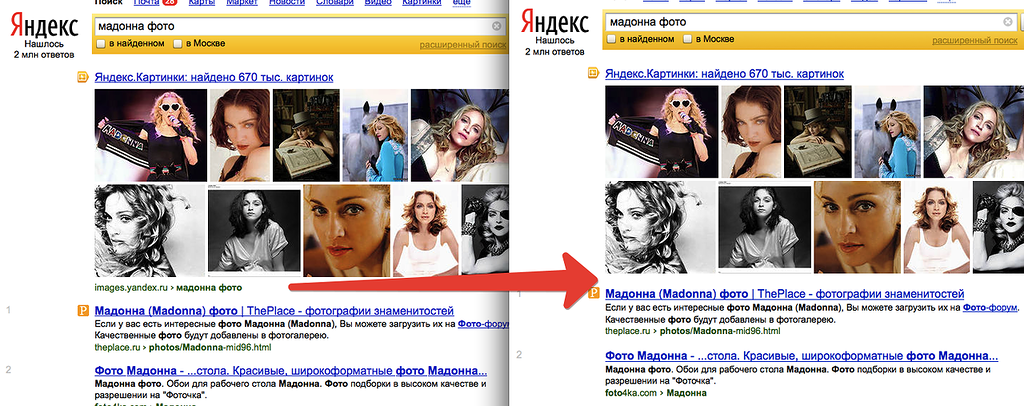 Wir sind rund um die Uhr für Sie da, um Ihre Anfragen zu beantworten. Unsere engagierten Fachleute helfen Ihnen gerne dabei, aus jeder Situation herauszukommen.
Wir sind rund um die Uhr für Sie da, um Ihre Anfragen zu beantworten. Unsere engagierten Fachleute helfen Ihnen gerne dabei, aus jeder Situation herauszukommen.
Kontaktieren Sie uns per E-Mail oder anderen verfügbaren Quellen und wir werden uns so schnell wie möglich bei Ihnen melden.
Обратный поиск изображений — поисковая машина изображений
«Обратный поиск изображения» поможет вам в следующих областях:
- Найдите источник изображения
- Получите большее разрешение для похожих изображений
- Позволяет открывать веб-страницы, на которых расположены изображения.
- Найдите автора изображения и автора содержания
- Получить более подробную информацию об изображении
Обратный поиск изображения или Обратный поиск фото — очень важная функция для поиска изображений или исходного изображения из Интернета.Здесь изображение вместо текста используется для определения ожидаемого результата.
Хотя найти похожие изображения в Интернете очень сложно, этот поиск дубликатов фотографий помогает людям искать эти изображения, просто загружая изображение, а также вставляя URL-адрес изображения. Поисковые системы, такие как Google и Яндекс, предоставляют пользователю возможность обратного поиска изображений.
Поисковые системы, такие как Google и Яндекс, предоставляют пользователю возможность обратного поиска изображений.
Порядок работы
Это метод поиска изображений, основанный на содержании, при котором нет необходимости запоминать или угадывать какие-либо ключевые слова, чтобы найти ожидаемые результаты / изображения.Работает как автопилот. Этот инструмент обеспечивает такие быстрые и точные результаты, что если нет точного результата «поиска», он отслеживает похожие изображения из поисковой системы для «искателя». Он также перенаправляет пользователя на определенную страницу, когда пользователь нажимает на «отмеченные изображения» в своей предпочтительной поисковой системе. Чтобы использовать этот инструмент, нет необходимости регистрироваться или входить в систему. Нет никаких ограничений на использование этого инструмента, таких как время или другие условия. Здесь результаты поиска не будут сохраняться и индексироваться с какого-либо веб-сайта, поскольку политика запрещает передачу или предоставление какой-либо информации третьим лицам. Результаты поиска пользователей могут включать:
Результаты поиска пользователей могут включать:
- Подобные изображения
- Веб-сайты, содержащие точное изображение
- Другие размеры изображения, которое пользователь искал
Как использовать
Использовать наш инструмент обратного поиска изображений очень просто. Это может сделать любой обычный человек, не имеющий технических знаний. Посмотреть как-
- Все, что вам нужно, просто введите «Изображение» или укажите «URL», чтобы загрузить изображение, которое вы хотите найти.
- Введите код капчи правильно (если есть).
- Нажмите «Обратный поиск изображения» или «Поиск по изображению» (если есть).
- Получить вывод из результатов поисковой системы.
Обратитесь за помощью к некоторым системам поиска обратного изображения
Google Images
Имеет самую большую базу данных для поиска изображений.
TinEye
По их заявлению, это первый веб-сайт для поиска изображений.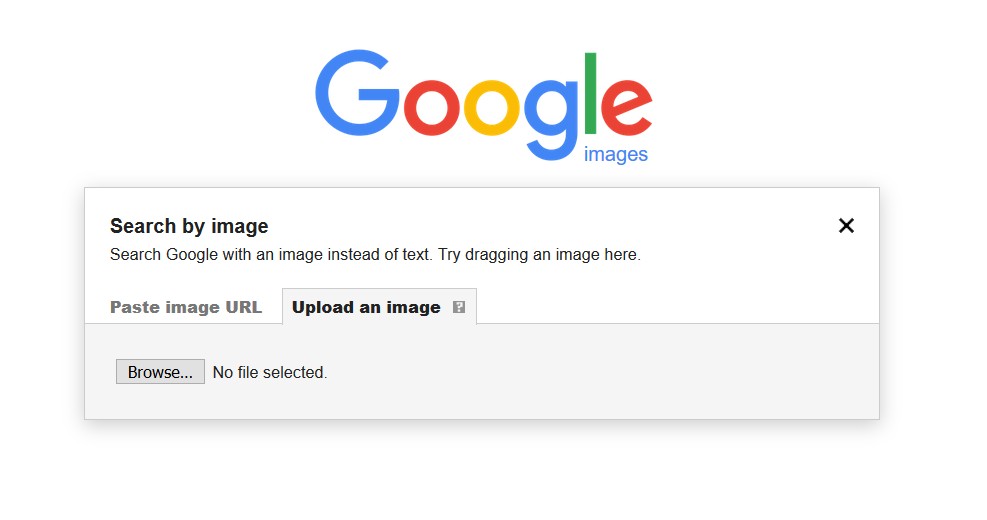
Мультисервисный поиск изображений
Он поддерживает файлы в формате GIF, JPEG, JPG, а для загрузки фотографии максимальный лимит составляет 8192 КБ.
Image Raider
Хотя он обеспечивает конечные результаты с помощью результатов поиска Google, но есть некоторые дополнительные функции, которые сделали этот инструмент достойным упоминания. Например, возможность добавить изображение из карты сайта XML и многое другое.
Яндекс
Это крупнейшая поисковая система в России, имеющая собственный инструмент обратного поиска фотографий. Он поддерживает типы файлов — JPG, GIF, PNG или размеры файлов — Маленький, Средний, Большой, Обои или Пользовательский.
Baidu
Это крупнейший поисковый гигант Китая.Он также имеет функцию обратного поиска фотографий.
Распад кармы
Это поисковик по обратным фотографиям только для Reddit.
Приложения для телефона Android
Google Очки
Это замечательное приложение от Google для поиска изображений путем ввода изображения вместо текста.
MB Искать TinEye
Для поиска результатов на TinEye вы можете ввести данные из трех (3) источников: камеры, галереи и URL.
Поиск развёртки-обратного изображения
Это еще одно приложение, в котором можно применить обратный поиск изображений.
Приложение для Windows Phone
Поиск обратного изображения ( Приложение )
Это отличное приложение для Windows Phone для поиска обратного изображения. Это позволяет пользователю использовать свои любимые поисковые системы, такие как Google, TinEye, Bing или Яндекс.
Некоторые льготы
- Выявление плагиата
- Показывает, где вы были процитированы
- Простой способ получить ссылки
- Помогает узнать, настоящие ли люди
- Помогает найти источник изображения
- Помогает получить более высокое разрешение похожих изображений
- Помогает найти веб-страницы, на которых расположены изображения
- Помогает найти автора изображения и автора содержания
- Помогает получить более подробную информацию об изображении
- Изображение водяного знака
- Оптимизатор изображения
- Изменение размера изображения
- Фоторедактор
Что такое поиск обратного изображения Яндекс — Определение | by Ndifreke Atauyo
У вас есть изображение, которое вы хотите выполнить обратным поиском в Яндексе? Яндекс — популярная российская поисковая система, которая также предоставляет функцию обратного поиска изображений.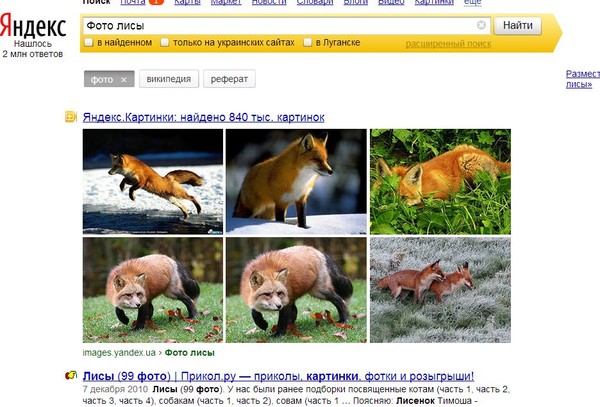
Функционал этого инструмента обратного поиска картинок Яндекс, такой же, как у Yahoo, Google, Bing и сома поиска картинок.
Как самая посещаемая поисковая система в России, Яндекс также предоставляет обои для рабочего стола, забавные картинки, диаграммы, иллюстрированные инструкции и ответы на вопросы о изображениях.
Обратный поиск изображений Яндекс — это функция или инструмент поиска изображений, который помогает вам найти исходный источник изображения, дубликатов или связанных изображений в ваших основных поисковых системах и на других веб-сайтах в Интернете.
При обратном поиске изображений Яндекса будут отображаться веб-страницы в Интернете с изображениями, соответствующими вашему поисковому запросу.
Как мета-инструмент обратного поиска изображений, вы можете сэкономить время одним щелчком мыши, чтобы получить результаты из огромной базы данных.
Точно так же, как вы получите почти точные результаты поиска изображений с помощью Bing, изображений Google, Tineye и поиска изображений Facebook.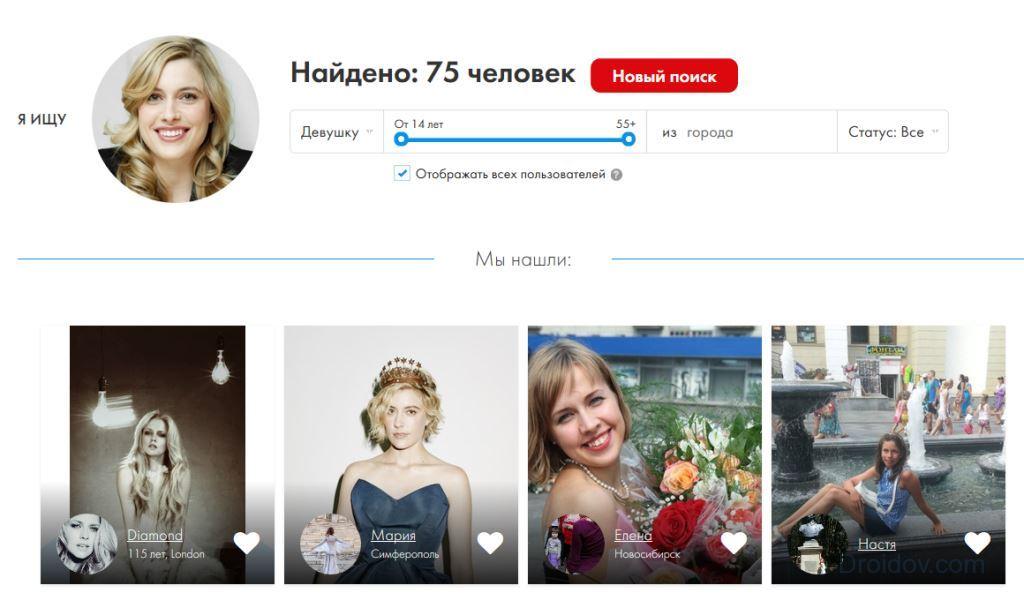
Лучшие поисковые системы обратного изображения
Яндекс Картинка обеспечивает поиск похожих изображений в Интернете и считается одной из лучших поисковых систем обратного изображения.
Если вы ищете фотографии людей в Интернете по образцу изображения, которое вы нашли в Интернете? Попробуйте обратный поиск картинок Яндекс.
Поисковые системы, такие как Google, предоставляют своим пользователям возможность обратного поиска изображений и работают так же, как Яндекс.
Эффективен ли поиск обратных картинок Яндексом?
Обратный поиск изображений Яндекс лучше и лучше подходит для поиска фотографий людей в Интернете.
У него есть возможность найти исходный источник изображения или его создателя.
Находит лучшие версии изображений с более высоким разрешением в Интернете.
Получите подробную информацию об изображении, включая метаданные.
Система поиска обратных изображений Яндекс имеет возможность выполнять поиск местоположения по другим изображениям, на которых человек, которого вы ищете, появляется в Интернете.
Как выполнить обратный поиск картинок на Яндексе?
Яндекс.Поиск обратного изображения более эффективен, чем даже лучшие поисковые системы обратного изображения, такие как TinEye, Google Images и Bing Visual Search (Bing Image Match).
Чтобы воспользоваться обратным поиском изображений Яндексом, зайдите на страницу Yandex.com/images и нажмите на значок камеры.
Вы можете выполнить обратный поиск изображений:
1. Введите URL-адрес изображения в разделе адреса изображения (это ссылка на изображение, которую вы нашли в Интернете)
2. Нажмите кнопку выбора, чтобы загрузить изображение с вашего компьютера или мобильного устройства.
Вот пошаговая инструкция, как отменить поиск картинок на Яндексе с помощью мобильного браузера.
1. Введите https://yandex.ru/images в адресную строку браузера.
2. Помимо строки поиска щелкните значок камеры.
3. Нажмите «Выбрать файл» или «перетащите его сюда», чтобы просмотреть папку на вашем компьютере и выбрать образец изображения.
4. Или в соответствующем поле введите / скопируйте и вставьте адрес изображения.
5. Щелкните кнопку Поиск.
6. При поиске изображений на Яндексе результаты будут отображаться в следующем формате:
— Исходный образец файла исходного изображения.
— Средний и маленький размеры образца изображения.
— Подобные изображения.
— Веб-сайты, на которых отображается изображение, и их миниатюры (есть также метаданные, такие как имя сайта, заголовок публикации, описания и URL)
7. Щелкните миниатюру каждого изображения, чтобы:
— Загрузить или открыть изображение.
— Проверьте другие размеры и похожие изображения
— Отправьте через Pinterest, Twitter, Facebook или скопируйте ссылку
— Сохранить на Яндекс.Диск
Каковы альтернативы поисковой системе обратного изображения Яндекса?
Есть 8 самых популярных поисковых систем обратного изображения, которые работают как Yandex Image Search.Вот мой лучший выбор:
1. Обратный поиск изображений TinEye
Обратный поиск изображений TinEye
2. Инструмент визуального поиска Pinterest
3. Поиск изображений Facebook
4. Поиск Bing по изображению
5. Поиск по изображению Android
6. Yahoo Reverse Image search
7. Image Search catfish
8. Google Image Search
Дополнительная литература по теме:
Yandex Reverse Image Search — поиск изображений в Интернете
Лучшие поисковые системы, приложения и способы использования обратных изображений [ 2020]
Вы когда-нибудь сталкивались с действительно потрясающими фотографиями нового автомобиля или мотоцикла, о которых вы не знали, и хотели бы узнать о них больше? Или нашли интересную картинку и захотели узнать больше о ней? Что ж, в такие времена вам могут помочь поисковые системы обратного изображения.Поисковые машины с обратным изображением — это особый вид поисковых систем, которые позволяют вам искать, используя картинки вместо слов. Когда вы вводите изображение, поисковая система находит похожие изображения вместе с дополнительной информацией об изображении. Печально то, что многие люди до сих пор не знают об этих сервисах. Потому что, если вы понимаете, когда и как их использовать, обратные поисковые системы по фотографиям могут быть невероятно мощными. В этой статье мы собираемся перечислить лучшие поисковые системы обратного изображения и способы их использования.
Печально то, что многие люди до сих пор не знают об этих сервисах. Потому что, если вы понимаете, когда и как их использовать, обратные поисковые системы по фотографиям могут быть невероятно мощными. В этой статье мы собираемся перечислить лучшие поисковые системы обратного изображения и способы их использования.
Примечание: Поисковые машины обратного изображения не предназначены для поиска людей. Если вы хотите найти давно потерянных друзей или кого-то еще, вам лучше подойдут поисковые системы людей, специально созданные для этой цели.
Лучшие поисковые системы обратного изображения 2020 года
1. Google Images
изображений Google — широко используемый веб-сайт для поиска изображений. В июне 2011 года Google Images представила новую функцию обратного поиска изображений.Вы выполняете обратный поиск фотографий, загружая изображение со своего компьютера или вставляя ссылку на изображение в самой строке поиска. Он одинаково хорошо работает в обоих направлениях.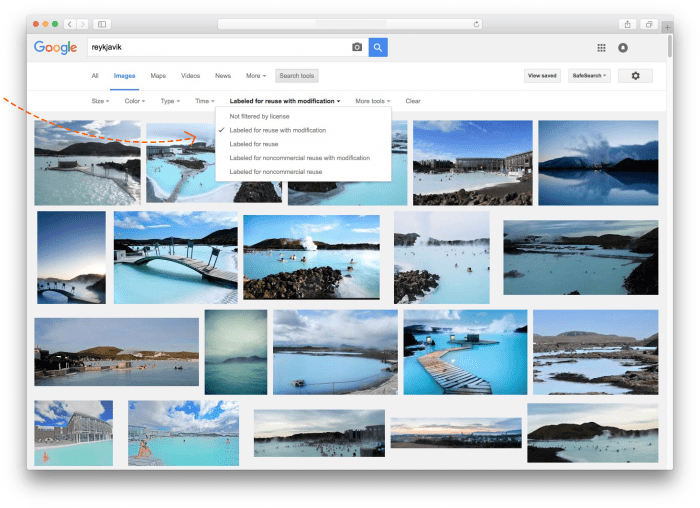 Или вы можете просто перетащить изображение в строку поиска. Затем Google images использует алгоритмы, основанные на различных атрибутах, таких как форма, размер, цвет и разрешение, чтобы получить похожие изображения.
Или вы можете просто перетащить изображение в строку поиска. Затем Google images использует алгоритмы, основанные на различных атрибутах, таких как форма, размер, цвет и разрешение, чтобы получить похожие изображения.
Google Images полностью бесплатен для использования, нет ограничений по размеру или типу файла, и он имеет наибольшее количество проиндексированных изображений. Значит, вероятность найти совпадение чрезвычайно высока. Мобильный сайт изображений Google не позволяет выполнять обратный поиск изображений, так как нет возможности загрузить изображение или предоставить ссылку на него. Все, что вы можете сделать, это искать изображение с помощью текста. Вы можете запросить десктопный сайт на своем смартфоне и продолжить, но это немного обременительно.
Мой любимый способ использовать поисковую систему обратного изображения Google на мобильном телефоне — это использовать стороннюю службу Labnol (посетите веб-сайт), которая представляет собой бесплатный веб-сайт, который использует ту же систему обратного поиска изображений Google, но также работает в мобильных браузерах. Это, безусловно, то, что вам следует проверить, если вы хотите иметь возможность использовать обратный поиск изображений Google на своем мобильном устройстве.
Это, безусловно, то, что вам следует проверить, если вы хотите иметь возможность использовать обратный поиск изображений Google на своем мобильном устройстве.
Совет для профессионалов: Если вы используете Google Chrome, вам даже не нужно посещать сайт изображений Google. Все, что вам нужно сделать, это щелкнуть правой кнопкой мыши по изображению, которое вы хотите найти, а затем нажать «Искать это изображение в Google».
Посетите Google Images
2. TinEye
TinEye является продуктом Idee Inc., компания из Торонто. До настоящего времени это была самая популярная и широко используемая поисковая система с 13,9 миллиардами изображений, проиндексированных . TinEye, по их утверждениям, является первым веб-сайтом, который когда-либо использовал технологию идентификации изображений. Чтобы использовать эту услугу, вы должны загрузить желаемое изображение или предоставить ссылку на него и дать команду инструменту искать похожие изображения.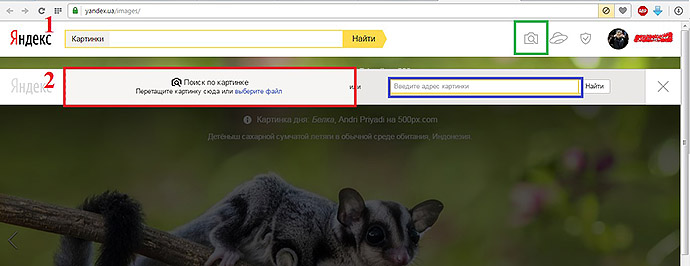 TinEye поддерживает изображения в форматах JPEG, PNG и GIF, а размер загрузки ограничен 20 МБ . TinEye не распознает людей или объекты на изображении, но распознает изображение целиком.Его также можно использовать для отслеживания незаконного использования изображений, защищенных авторским правом. Таким образом, он становится очень полезной поисковой машиной. Кроме того, у него есть расширения для браузеров Chrome, Firefox и Safari, что отлично, если вы регулярно пользуетесь такими услугами.
TinEye поддерживает изображения в форматах JPEG, PNG и GIF, а размер загрузки ограничен 20 МБ . TinEye не распознает людей или объекты на изображении, но распознает изображение целиком.Его также можно использовать для отслеживания незаконного использования изображений, защищенных авторским правом. Таким образом, он становится очень полезной поисковой машиной. Кроме того, у него есть расширения для браузеров Chrome, Firefox и Safari, что отлично, если вы регулярно пользуетесь такими услугами.
Бесплатная версия TineEye позволяет выполнять до 150 поисков в неделю . Если вы хотите превысить лимит поиска и испытать расширенные возможности TinEye, вам придется выбрать его платную версию по цене от 200 долларов за 5000 поисков изображений в течение двух лет.Кроме того, TinEye Lab имеет многоцветный движок Multicolor Engine , который извлекает цвета из 20 миллионов бесплатных изображений Creative Commons с Flickr, что делает эти изображения доступными для поиска по цвету.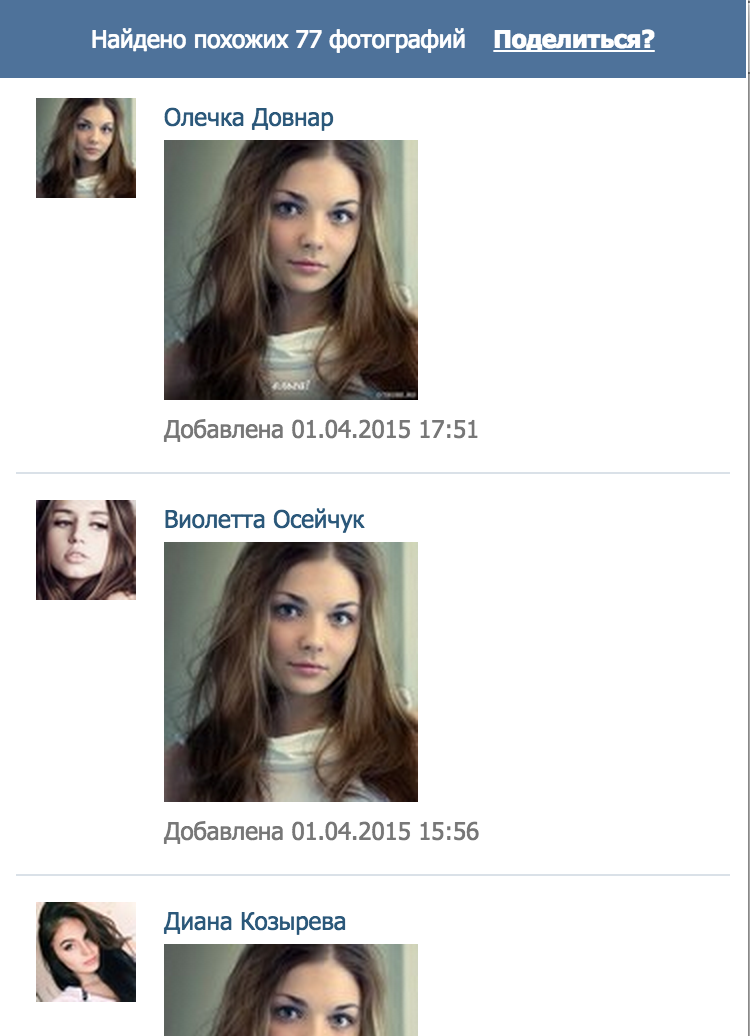 Я сам попробовал Multicolor движок, и он работает как шарм. Это действительно шаг вперед в технологическом прогрессе. Вы можете проверить это сами здесь.
Я сам попробовал Multicolor движок, и он работает как шарм. Это действительно шаг вперед в технологическом прогрессе. Вы можете проверить это сами здесь.
Посетите TinEye
3. Яндекс
Яндекс, крупнейшая поисковая система в России, также имеет собственный инструмент обратного поиска по фотографиям.Яндекс изображения позволяет вводить изображение через URL или загружать прямо с компьютера. Вы также можете фильтровать результаты поиска по размеру файла (Большой, Средний, Маленький).
Компания разработала эту поисковую систему для отслеживания повторяющихся изображений. Это беспроблемная поисковая система обратного изображения без регистрации. I также полностью бесплатен и работает без сбоев. Если вы используете Яндекс-браузер, вы можете легко запустить поиск любого изображения практически на любом веб-сайте, щелкнув его правой кнопкой мыши и выбрав «поиск этого изображения на Яндексе».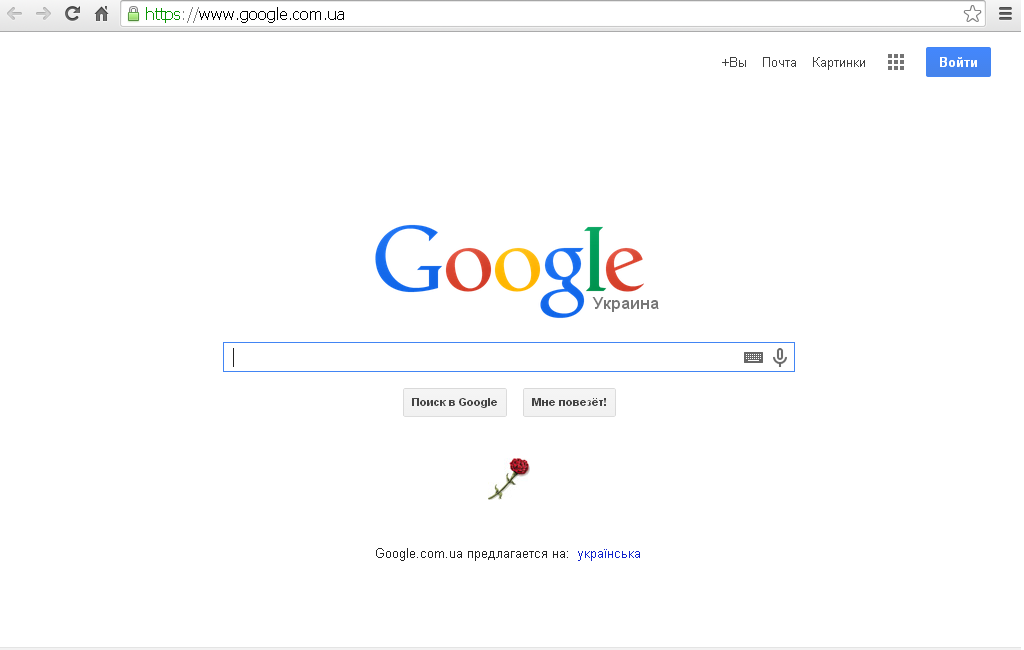
Посетите Яндекс
4. Bing Image Match
В марте 2014 года собственная поисковая система Microsoft Bing представила свой собственный инструмент обратного поиска по фотографиям, получивший название «Bing Image Match». Пользователь может либо загрузить изображение, либо добавить его, используя гиперссылку , и Bing выдаст соответствующие результаты поиска. Это так же просто, как и любая из конкурирующих поисковых систем. Однако результаты поиска были не такими удовлетворительными, как Google Images или TinEye.
Еще в 2016 году Bing также представил возможность обратного поиска изображений в своем приложении для iOS.Все, что вам нужно сделать, это сделать снимок с помощью приложения Bing, и оно найдет похожие изображения. Просто как тот! Единственное, что ограничивает это приложение, — это его недоступность во многих странах.
Посетить Bing Image Match
5.
 Идентификация изображения
Идентификация изображенияThe Wolfram Language Image Identification Project или Image Identify — это система поиска обратных изображений WIP, которая способна предоставлять информацию об изображениях, которые вы ищете на платформе . Все, что вам нужно сделать, это перетащить изображение на веб-страницу, и служба попытается определить, что это за изображение.
Поскольку он в настоящее время находится в разработке, он не так точен, как некоторые из перечисленных выше вариантов, но он замечательно работает с изображениями популярных достопримечательностей, известных людей, животных, растений и т. Д. Image Identify, безусловно, является одним из лучший пример использования искусственного интеллекта . Мне нравится тот факт, что он мгновенно предоставляет вам информацию об изображении, которое вы ищете. В целом, отличная система обратного поиска для людей, которые хотят быстро найти информацию о предмете изображения.
Посетите изображение Идентифицировать
6.
 Инструмент визуального поиска Pinterest Инструмент визуального поиска
Инструмент визуального поиска Pinterest Инструмент визуального поискаPinterest на сегодняшний день является одной из самых передовых технологий обратного изображения, когда-либо разработанных. Анонсированная в ноябре 2015 года функция позволяет искать визуально похожие изображения (в виде булавок). В отличие от других инструментов обратного поиска изображений, где у вас не было другого выбора, кроме поиска всего изображения, здесь вы можете масштабировать конкретное изображение и перетаскивать инструмент масштабирования на определенную часть булавки и искать ее .Вы увидите результаты поиска, визуально похожие только на выбранную часть, почти мгновенно.
Если вы заядлый пользователь Pinterest, эта функция может пригодиться вам в ситуациях, когда вы сталкиваетесь с чем-то интересным на Pinterest, но не знаете, как это называется. Вы можете просто запустить поиск с помощью инструмента визуального поиска и узнать о нем больше. Эта функция работает в веб-версии, а также в приложениях Android и iOS .
Примечание: Чтобы запустить обратный поиск изображений на Pinterest, сначала вам нужно создать на нем учетную запись, а затем закрепить изображение из своей учетной записи. Когда это будет сделано, вы можете использовать инструмент визуального поиска, чтобы найти похожие изображения в базе данных Pinterest.
Посетить Pinterest
7. Распад кармы
Karma Decay — это поисковая система по обратным фотографиям , разработанная специально для Reddit . Это очень удобный инструмент, чтобы уберечь себя от повторной публикации того же контента на Reddit, потому что Reddit’ы вообще не любят повторные публикации.Хотя он ищет изображение во всех популярных субреддитах, вы можете ограничить поиск конкретным субреддитом, если это то, что вам нужно. Простой и полезный инструмент исключительно для Redditors.
Посетите Karma Decay
8.
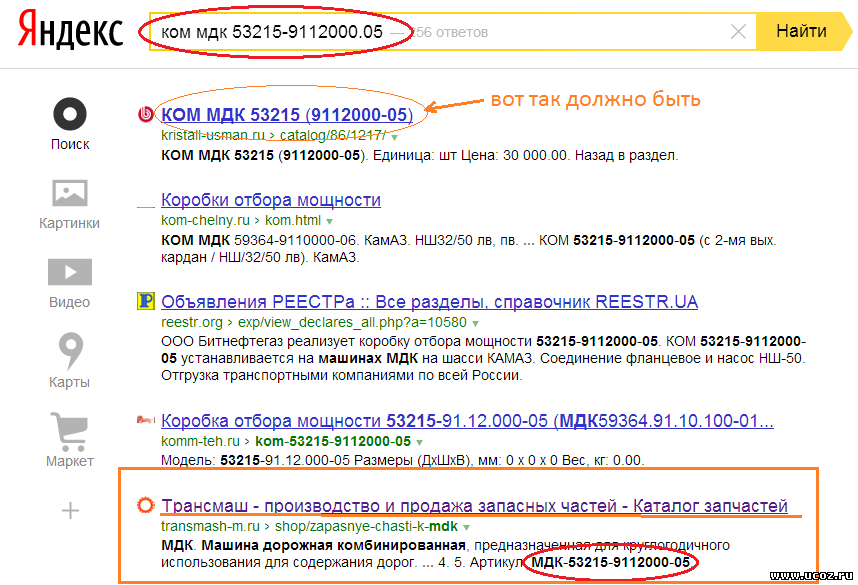 IQDB
IQDBIQDB — еще одна отличная поисковая машина обратного изображения, которая позволит вам получить информацию о любом изображении, которое вы нашли в Интернете. Чтобы найти изображение в IQDB, вам нужно будет загрузить файл изображения или вставить URL-адрес изображения на веб-сайт, а затем выбрать из списка платформ, на которых вы хотите найти это изображение.
Сервис работает достаточно хорошо, но он ориентирован в первую очередь на изображения из аниме , что означает, что у него очень нишевая клиентура. Кроме того, платформа принимает только изображения размером до 8 МБ с максимальным размером 7500 × 7500 и форматы файлов JPEG, PNG или GIF. Он не так универсален, как некоторые другие поисковые системы обратного изображения в списке, но он действительно хорош в том, что делает.
Посетите IQDB
Поиск обратного изображения на вашем смартфоне
Помимо использования Labonl для поиска изображений на телефоне, вы также можете использовать другие методы для выполнения обратного поиска изображений на телефоне.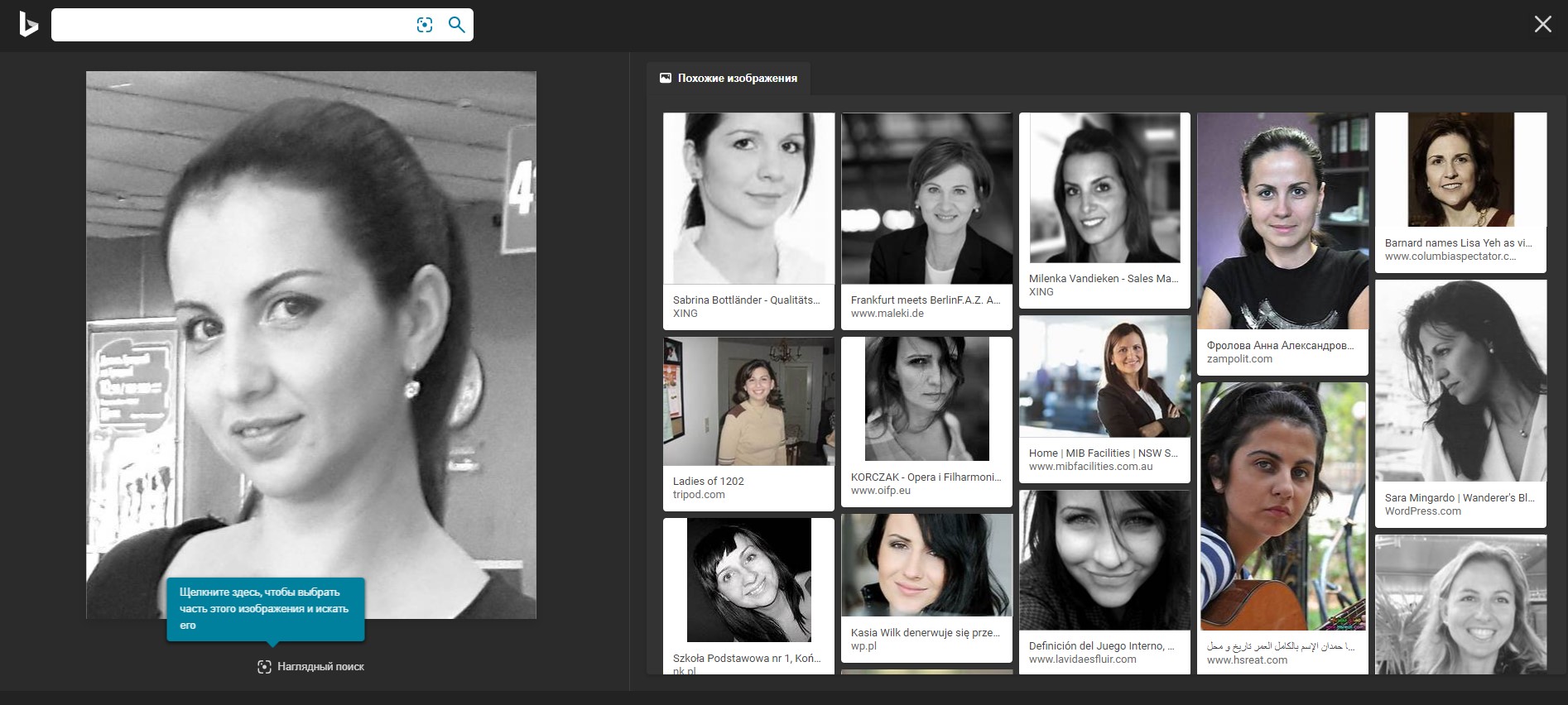 Мы уже публиковали подробную статью по этой теме, которую вы можете прочитать, перейдя по указанной выше ссылке. Однако было бы неправильно, если бы мы не упомянули здесь некоторые из этих методов.
Мы уже публиковали подробную статью по этой теме, которую вы можете прочитать, перейдя по указанной выше ссылке. Однако было бы неправильно, если бы мы не упомянули здесь некоторые из этих методов.
Обратный поиск изображений на Android
Если вы используете относительно новый смартфон с поддержкой Google Lens, приложение — еще один отличный способ использовать огромную базу данных изображений Google и искать информацию в Интернете, просто нажимая на изображение из них. Сервис работает на удивление хорошо и даже имеет множество интересных функций, которые еще больше улучшают общее впечатление.Google Lens не может идентифицировать знаменитость, которую мы знаем, не так ли?
Например, с помощью Google Lens вы можете выполнить поиск изображения продукта, и, помимо информации о продукте, Google Lens также предоставит вам полезные ссылки для покупки этого продукта. С помощью Google Lens, вы можете искать текст, похожие товары, идентифицировать растения и животных, находить книги и носители, а также сканировать коды, просто наведя камеру на объект.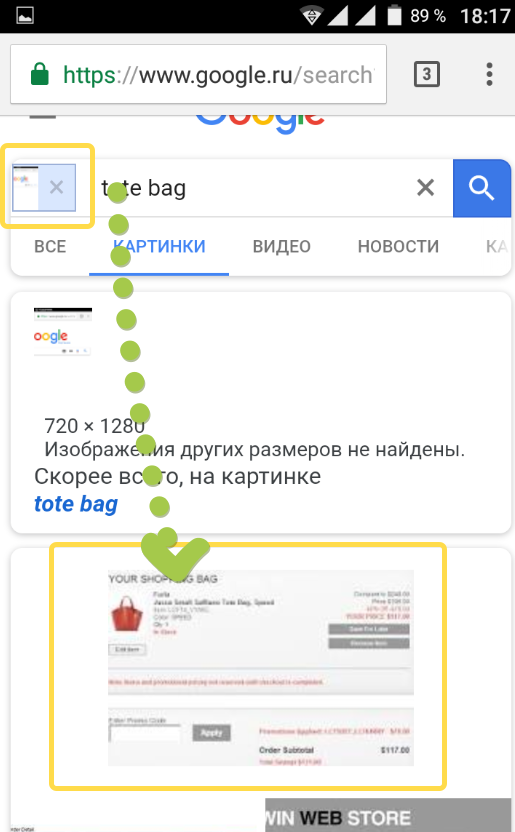 Единственным недостатком Google Lens является то, что он доступен не для всех смартфонов, и иногда результаты поиска не так точны, как вы ожидали.
Единственным недостатком Google Lens является то, что он доступен не для всех смартфонов, и иногда результаты поиска не так точны, как вы ожидали.
Загрузить Google Lens (бесплатно)
Обратный поиск изображения на iPhone
Хотя вы можете использовать Google Lens на iOS через приложение Google Фото (бесплатно) для большинства ваших потребностей в обратном поиске изображений, если вы ищете отдельное приложение, которое может выполнять эту работу на вашем iPhone, вы можете попробовать из приложения обратного поиска изображений.
Приложение обратного поиска изображений на iOS — удобная альтернатива Google Lens. Приложение использует поиск картинок Google, поиск картинок Bing и поиск картинок Яндекса, чтобы предоставлять соответствующие результаты для любых изображений, которые вы ищете с помощью приложения.Поскольку приложение использует три службы, его результаты намного точнее по сравнению с другими платформами, которые используют только одну службу.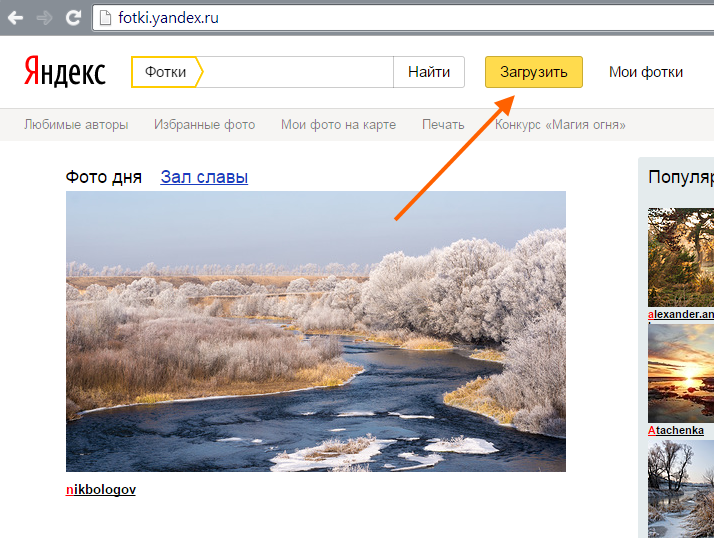 Однако для того, чтобы использовать приложение, вам необходимо сохранить изображение на вашем устройстве.
Однако для того, чтобы использовать приложение, вам необходимо сохранить изображение на вашем устройстве.
Скачать приложение для поиска обратного изображения: (бесплатные покупки в приложении)
Надстройки / расширения для известных браузеров
- Поиск обратного изображения Google (Firefox)
Позволяет выполнять поиск относительных изображений в большой базе данных Google Images.Это очень полезно в качестве надстройки, так как значительно экономит ваше время.
Это дополнение для Firefox позволяет искать изображение в различных поисковых системах обратного изображения, включая Яндекс, Tineye, Google Images и VK.com. Все, что вам нужно сделать, это щелкнуть правой кнопкой мыши по любому изображению, и вы можете запустить запрос по нему в поисковой системе по вашему выбору.
Поиск по картинке — очень простой инструмент. Все, что вам нужно сделать, это щелкнуть изображение правой кнопкой мыши, затем инструмент соберет всю свою информацию из источника и позволит вам искать похожие изображения или предоставит вам то же изображение в более высоком разрешении.
- TinEye Reverse Image Search (плагин)
Плагин TinEye поставляется с пунктом контекстного меню, который позволяет вам искать изображение, предоставляет его источник, тип использования, измененные версии и версии с более высоким разрешением. Он доступен для Chrome, Firefox, Internet Explorer, Safari и Opera .
Видные применения обратного поиска изображений
Теперь, когда вы знаете, какие поисковые системы обратного изображения вам следует использовать в 2020 году, мы хотели бы поговорить о некоторых сценариях, в которых вы можете использовать эти приложения.Вот наиболее известный пример использования поисковых систем обратного изображения.
Очень часто вам нужно найти похожие изображения картинки, но вы не знаете, что ввести в качестве поискового запроса. Или даже после этого поисковая система иногда показывает нерелевантные результаты. В этих сценариях поисковые системы обратного изображения могут оказаться очень полезными.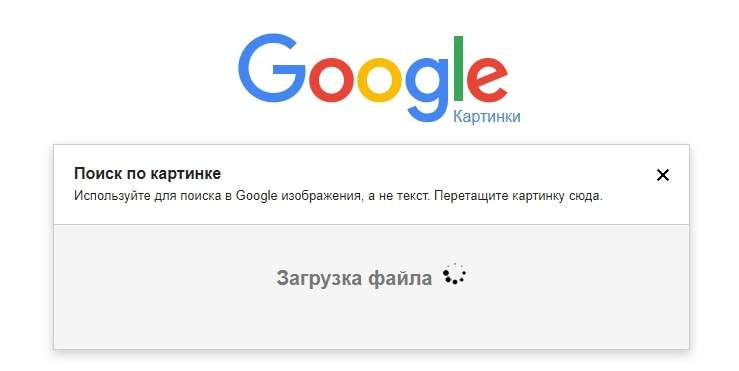 Например, блоггер или менеджер социальных сетей, которому нужно подобное изображение, может использовать эту услугу для достижения наилучших результатов. Вы можете применить желаемые фильтры и получить более точные результаты.Иногда вы также можете найти версии с высоким разрешением того же изображения, которое вы ввели в качестве поискового запроса.
Например, блоггер или менеджер социальных сетей, которому нужно подобное изображение, может использовать эту услугу для достижения наилучших результатов. Вы можете применить желаемые фильтры и получить более точные результаты.Иногда вы также можете найти версии с высоким разрешением того же изображения, которое вы ввели в качестве поискового запроса.
Есть случаи, когда вы хотите узнать больше о вещах, которые у вас есть только изображения. Например, предположим, что вам нравится конкретный гаджет, и у вас нет информации о нем. Затем вы можете использовать обратный поиск изображений для решения вашего запроса. Все, что вам нужно сделать, это сделать снимок этого гаджета и выполнить поиск. Вы получите множество похожих изображений и веб-страниц, которые на них ссылаются.Вы можете зайти туда, чтобы узнать больше об этом гаджете. Точно так же, если вам нравится рубашка, которую носит один из ваших друзей, и вы хотите иметь ее для себя, вы можете выполнить аналогичный поиск изображений.
Одна из причин, порочащих социальные сети, заключается в том, что они используются для распространения ложных слухов и необоснованной информации. Ежедневно происходит множество таких случаев, которые в результате вызывают недовольство среди людей. Но, если вы хотите быть немного осторожными, вам могут помочь поисковые системы обратного изображения.Поэтому в следующий раз, когда вы обнаружите сомнительное изображение с неожиданной подписью, проверьте реальность, выполнив обратный поиск изображения. Таким образом, вы можете предотвратить распространение вирусного контента не в том направлении. Вы также можете использовать эту службу, чтобы узнать, является ли конкретный профиль в социальной сети поддельным или подлинным. Кроме того, этот инструмент пригодится в ситуациях, когда нам нужно проверить новости, или для разоблачения мошенничества с Craigslist.
Получите представление о своей работе
Эта услуга также может быть полезна в получении информации о вашей работе.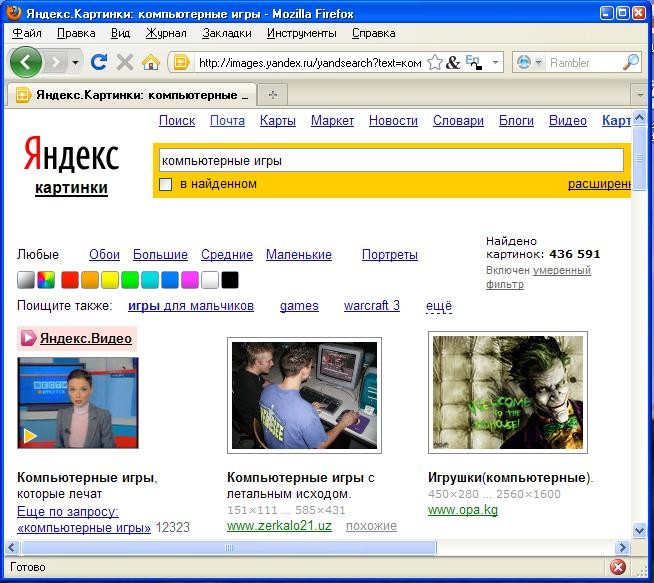 Предположим, вы профессиональный фотограф, хорошо представленный в социальных сетях, и регулярно загружаете свои фотографии. Затем вы можете использовать этот сервис, чтобы проверить, не является ли ваш контент плагиатом или используется без вашего согласия. Результат поиска перенаправит вас на все веб-сайты, на которых были загружены ваши изображения.
Предположим, вы профессиональный фотограф, хорошо представленный в социальных сетях, и регулярно загружаете свои фотографии. Затем вы можете использовать этот сервис, чтобы проверить, не является ли ваш контент плагиатом или используется без вашего согласия. Результат поиска перенаправит вас на все веб-сайты, на которых были загружены ваши изображения.
В качестве альтернативы, если вы технический специалист и загружаете несколько инфографических изображений в рамках своей работы, вы можете использовать эту службу для отслеживания незаконного использования ваших изображений.Вы можете легко узнать, используются ли ваши изображения, не указывая вас или не давая обратных ссылок, и, таким образом, принять необходимые меры против этих действий.
СМОТРИ ТАКЖЕ: Что это за песня? 10 мобильных и веб-приложений для распознавания песен
Используйте поиск обратного изображения для его потенциальных возможностей
Итак, это был наш список некоторых из лучших сервисов обратного поиска изображений и их наиболее важных применений. Проверьте их и дайте нам знать, какие из них вам нравятся больше всего.С другой стороны, если мы пропустили какую-либо хорошую поисковую систему обратного изображения, оставьте ее название в разделе комментариев ниже. Кроме того, сообщите нам, если вы считаете эту технологию полезной или нет? Мы любим слушать наших читателей, и мы всегда ценим ваши комментарии.
Проверьте их и дайте нам знать, какие из них вам нравятся больше всего.С другой стороны, если мы пропустили какую-либо хорошую поисковую систему обратного изображения, оставьте ее название в разделе комментариев ниже. Кроме того, сообщите нам, если вы считаете эту технологию полезной или нет? Мы любим слушать наших читателей, и мы всегда ценим ваши комментарии.
Система поиска обратного изображения
Следующим лучшим в списке является поиск обратных изображений Bing, принадлежащий Microsoft. Все поисковые системы обратного изображения подвержены ошибкам и имеют свои плюсы и минусы. v0.2 (20091214): добавлен новый логотип.Хотя TinEye — отличный сервис для выполнения обратного поиска изображений, у Google есть свой класс. Эта поисковая машина изображений — одна из тех вещей, в которых Bing лучше Google. Мост Бастай, зажатый между высокими вершинами из песчаника, является изюминкой национального парка Саксонская Швейцария. Сохраните мое имя, адрес электронной почты и веб-сайт в этом браузере, чтобы в следующий раз я оставил комментарий.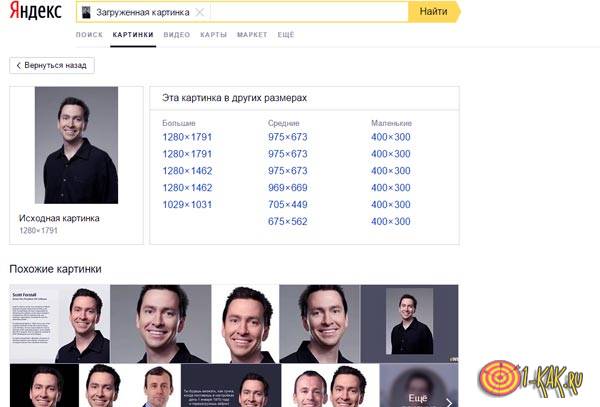 Загрузите изображение, выбрав его из хранилища устройства или вставив URL-адрес изображения. Печально то, что … Они также используют несколько поисковых машин по изображениям, которые дадут вам более широкий набор данных для поиска … PimEyes использует технологии поиска с распознаванием лиц для выполнения обратного поиска изображений.Обратный поиск изображений — это технология поисковой машины, которая позволяет пользователю вводить файл изображения в качестве поискового запроса и возвращать результаты, связанные с этим изображением. Мы предлагаем специальные услуги по мониторингу для юридических фирм, фотографов и разработчиков. Этот инструмент позволяет искать… Одно его отличие заключается в том, что он также позволяет поисковику искать видео в своем хабе и находить похожие видео, которые могут помочь. Что ж, это скорее инструмент идентификации изображения, чем обратное изображение … Фильтруйте результаты поиска по всем размерам, большим, средним и маленьким размерам.Предлагаются расширения для браузеров Chrome, Safari и Opera.
Загрузите изображение, выбрав его из хранилища устройства или вставив URL-адрес изображения. Печально то, что … Они также используют несколько поисковых машин по изображениям, которые дадут вам более широкий набор данных для поиска … PimEyes использует технологии поиска с распознаванием лиц для выполнения обратного поиска изображений.Обратный поиск изображений — это технология поисковой машины, которая позволяет пользователю вводить файл изображения в качестве поискового запроса и возвращать результаты, связанные с этим изображением. Мы предлагаем специальные услуги по мониторингу для юридических фирм, фотографов и разработчиков. Этот инструмент позволяет искать… Одно его отличие заключается в том, что он также позволяет поисковику искать видео в своем хабе и находить похожие видео, которые могут помочь. Что ж, это скорее инструмент идентификации изображения, чем обратное изображение … Фильтруйте результаты поиска по всем размерам, большим, средним и маленьким размерам.Предлагаются расширения для браузеров Chrome, Safari и Opera. После 3 лет существования TinEye в 2011 году Google также начал обратный поиск изображений. Если вы скопировали URL-адрес из Интернета, вставьте его в поле текстовой области. TinEye предупреждает о том, где ваши изображения появляются в сети. Здесь изображение вместо текста используется для определения ожидаемого результата. Он предоставляет нам функцию под названием поиск картинок Google. В таких случаях вы можете потратить много времени на поиск бесплатных картинок, но все равно уйти с пустыми руками.Проиндексированы только изображения Reddit, вы не можете найти результаты во всем Интернете. 7 лучших поисковых систем с обратным изображением в 2021 году, 9 лучших онлайн-инструментов для перевода Шекспира в 2021 году, 10 лучших приложений для поиска Stud Finder для Android и iOS, 10 лучших Fitbit для мужчин, которые можно купить в 2021 году, Руководство по командам модераторов Twitch, модераторам и модерации, 3 простых способа просмотра частных профилей в Instagram в 2021 году, законные способы получить бесплатные генераторы ссылок NitroFlare Premium, 13 лучших сайтов для загрузки прошивок Wii U для Cemu.
После 3 лет существования TinEye в 2011 году Google также начал обратный поиск изображений. Если вы скопировали URL-адрес из Интернета, вставьте его в поле текстовой области. TinEye предупреждает о том, где ваши изображения появляются в сети. Здесь изображение вместо текста используется для определения ожидаемого результата. Он предоставляет нам функцию под названием поиск картинок Google. В таких случаях вы можете потратить много времени на поиск бесплатных картинок, но все равно уйти с пустыми руками.Проиндексированы только изображения Reddit, вы не можете найти результаты во всем Интернете. 7 лучших поисковых систем с обратным изображением в 2021 году, 9 лучших онлайн-инструментов для перевода Шекспира в 2021 году, 10 лучших приложений для поиска Stud Finder для Android и iOS, 10 лучших Fitbit для мужчин, которые можно купить в 2021 году, Руководство по командам модераторов Twitch, модераторам и модерации, 3 простых способа просмотра частных профилей в Instagram в 2021 году, законные способы получить бесплатные генераторы ссылок NitroFlare Premium, 13 лучших сайтов для загрузки прошивок Wii U для Cemu.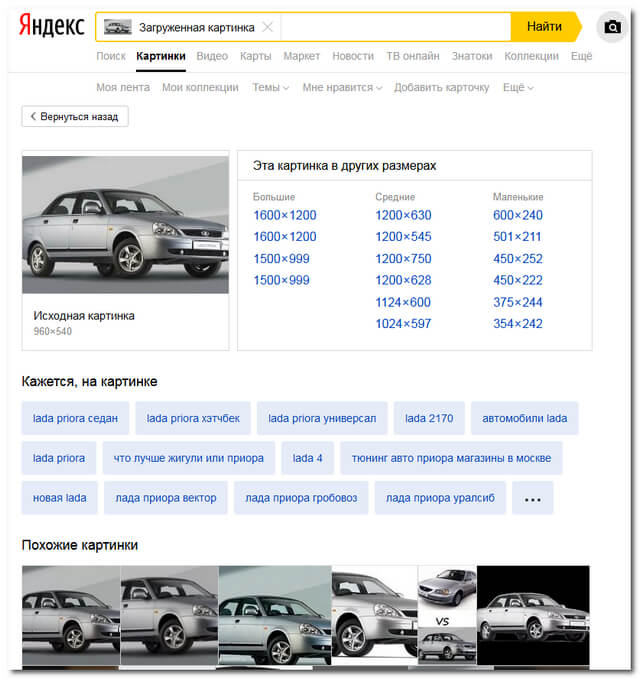 Нет возможности загружать фотографии с мобильных телефонов.v0.1 (20091213): Начальная версия. Вода, вода, везде, ни капли пить. Даже движки, содержащие миллионы и миллиарды фотографий, не всегда могут дать хорошие результаты. v0.2 (20091214): добавлен новый логотип. Image Raider — это система поиска изображений в Интернете, которая может помочь вам выполнить обратный поиск изображений или документов через файл или обмен URL-адресом. Он дает вам подробную информацию о размере изображения, что это за изображение и где его можно найти в Интернете (точные страницы со ссылками). Обратной стороной является то, что вам придется перевести страницу и немного напрячь свой разум, чтобы понять, как работает поиск.Обратный поиск картинок Google. Поиск похожих фотографий — это тип онлайн-поиска, при котором вместо ввода текстового ключевого слова пользователь загружает изображение, чтобы найти визуально похожие изображения и соответствующие сведения об изображении запроса. Пользователю предоставляется широкий выбор фильтров, из которых он может выбирать и настраивать в соответствии с его потребностями.
Нет возможности загружать фотографии с мобильных телефонов.v0.1 (20091213): Начальная версия. Вода, вода, везде, ни капли пить. Даже движки, содержащие миллионы и миллиарды фотографий, не всегда могут дать хорошие результаты. v0.2 (20091214): добавлен новый логотип. Image Raider — это система поиска изображений в Интернете, которая может помочь вам выполнить обратный поиск изображений или документов через файл или обмен URL-адресом. Он дает вам подробную информацию о размере изображения, что это за изображение и где его можно найти в Интернете (точные страницы со ссылками). Обратной стороной является то, что вам придется перевести страницу и немного напрячь свой разум, чтобы понять, как работает поиск.Обратный поиск картинок Google. Поиск похожих фотографий — это тип онлайн-поиска, при котором вместо ввода текстового ключевого слова пользователь загружает изображение, чтобы найти визуально похожие изображения и соответствующие сведения об изображении запроса. Пользователю предоставляется широкий выбор фильтров, из которых он может выбирать и настраивать в соответствии с его потребностями. Он дает вам полную информацию об этом изображении, от местоположения до владельца. В отличие от TinEye, поиск изображений Google не имеет ограничений по размеру изображений. Вы можете выбрать любую поисковую систему в качестве результата по умолчанию.Bing — это поисковая система от Microsoft. В настоящее время изображения необходимы для повышения качества контента в вашем блоге, на веб-сайтах и даже для вашего канала YouTube. 2. Вы также можете выполнить поиск по лицензионному контенту Creative Commons, чтобы получить бесплатные изображения. Bing имеет одну из самых больших баз данных изображений после Google по сравнению с другими поисковыми системами. Сегодня в Интернете существует множество поисковых систем, которые могут помочь вам легко найти фотографии, причем одним нажатием кнопки. Фактически, согласно исследованию, проведенному Yahoo, мы возьмем 1.5 триллионов цифровых фотографий в 2020 году. 4. Сервис был запущен в 2008 году, за три года до того, как Google включил опцию обратного поиска.
Он дает вам полную информацию об этом изображении, от местоположения до владельца. В отличие от TinEye, поиск изображений Google не имеет ограничений по размеру изображений. Вы можете выбрать любую поисковую систему в качестве результата по умолчанию.Bing — это поисковая система от Microsoft. В настоящее время изображения необходимы для повышения качества контента в вашем блоге, на веб-сайтах и даже для вашего канала YouTube. 2. Вы также можете выполнить поиск по лицензионному контенту Creative Commons, чтобы получить бесплатные изображения. Bing имеет одну из самых больших баз данных изображений после Google по сравнению с другими поисковыми системами. Сегодня в Интернете существует множество поисковых систем, которые могут помочь вам легко найти фотографии, причем одним нажатием кнопки. Фактически, согласно исследованию, проведенному Yahoo, мы возьмем 1.5 триллионов цифровых фотографий в 2020 году. 4. Сервис был запущен в 2008 году, за три года до того, как Google включил опцию обратного поиска.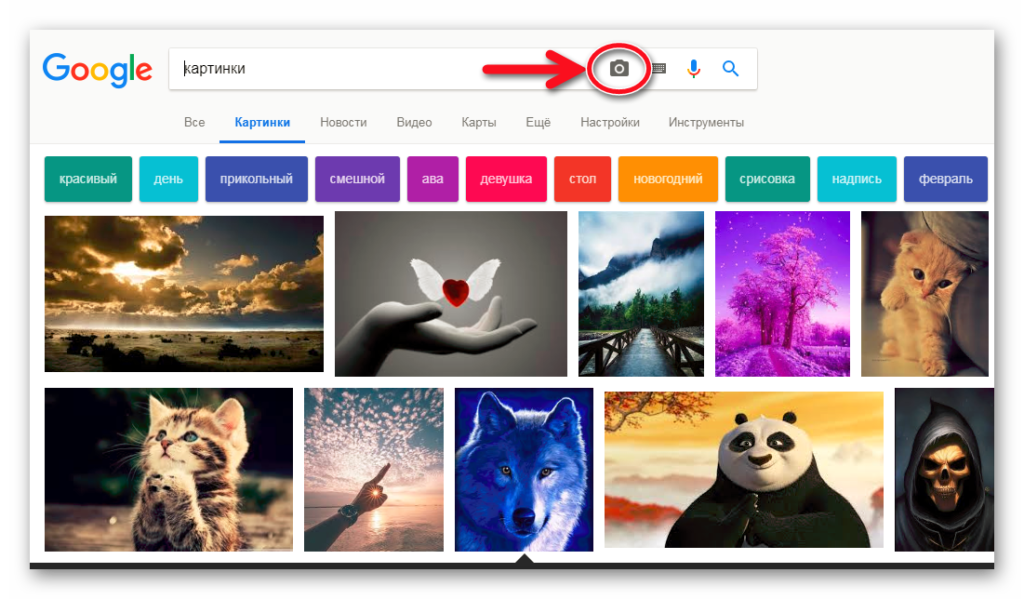 Этот поисковик фотографий может эффективно находить изображения из Google, Bing и Яндекс. Он ограничивает размер загружаемого файла до 20 МБ на файл. Официально недоступно для мобильных телефонов. Как это работает: обратный поиск изображений — важный инструмент на сайте. • Изучите фотографии профиля их потенциальных свиданий • Найдите место на фотографии во время путешествия • Найдите похожий продукт, чтобы купить в Интернете.Просто загрузите изображение, и наша бесплатная поисковая система покажет источник и похожие изображения. Вам нужно платить за больше поисков. В онлайн-хранилищах данных Getty есть огромная коллекция изображений практически по всем темам, которые вы только можете придумать. Вы также можете использовать Поиск по фото на Reverseimagesearch.com. Он предоставляет лучшие и высококачественные изображения практически по любой теме, над которой вы работаете. Параметр кадрирования для идентификации объектов на изображении. Для этого большую роль играют поисковые системы обратного изображения.
Этот поисковик фотографий может эффективно находить изображения из Google, Bing и Яндекс. Он ограничивает размер загружаемого файла до 20 МБ на файл. Официально недоступно для мобильных телефонов. Как это работает: обратный поиск изображений — важный инструмент на сайте. • Изучите фотографии профиля их потенциальных свиданий • Найдите место на фотографии во время путешествия • Найдите похожий продукт, чтобы купить в Интернете.Просто загрузите изображение, и наша бесплатная поисковая система покажет источник и похожие изображения. Вам нужно платить за больше поисков. В онлайн-хранилищах данных Getty есть огромная коллекция изображений практически по всем темам, которые вы только можете придумать. Вы также можете использовать Поиск по фото на Reverseimagesearch.com. Он предоставляет лучшие и высококачественные изображения практически по любой теме, над которой вы работаете. Параметр кадрирования для идентификации объектов на изображении. Для этого большую роль играют поисковые системы обратного изображения.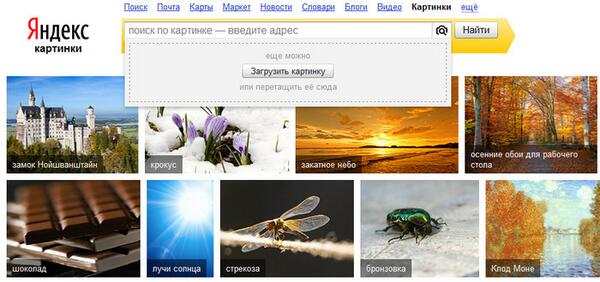 Инструмент обратного поиска изображений, специально разработанный для обратного поиска по изображению в Интернете.Просто загрузите изображение, и наша бесплатная поисковая система покажет источник и похожие изображения. Откройте Google Reverse Image Search. Как и любая другая поисковая система, функция просмотра фотографий Getty также позволяет загружать изображение со своего устройства, чтобы найти другие изображения, похожие на него. Чистые поисковые машины обратного изображения; Комментарии Engine Link; TinEye: Поиск изображений TinEye: Работать легко, так как этот сайт специально создан для обратного поиска изображений. Специальный инструмент поиска изображений для Redditors. Pinterest: Лучшая система визуального поиска.Обратный поиск изображений покажет вам подробную информацию в большинстве поисковых систем, таких как Google, Bing и Яндекс. Превосходная платформа визуального поиска Pinterest позволяет выполнять поисковые системы обратного изображения для чего-либо визуального — автомобилей, одежды, рыб, животных, мультфильмов и т.
Инструмент обратного поиска изображений, специально разработанный для обратного поиска по изображению в Интернете.Просто загрузите изображение, и наша бесплатная поисковая система покажет источник и похожие изображения. Откройте Google Reverse Image Search. Как и любая другая поисковая система, функция просмотра фотографий Getty также позволяет загружать изображение со своего устройства, чтобы найти другие изображения, похожие на него. Чистые поисковые машины обратного изображения; Комментарии Engine Link; TinEye: Поиск изображений TinEye: Работать легко, так как этот сайт специально создан для обратного поиска изображений. Специальный инструмент поиска изображений для Redditors. Pinterest: Лучшая система визуального поиска.Обратный поиск изображений покажет вам подробную информацию в большинстве поисковых систем, таких как Google, Bing и Яндекс. Превосходная платформа визуального поиска Pinterest позволяет выполнять поисковые системы обратного изображения для чего-либо визуального — автомобилей, одежды, рыб, животных, мультфильмов и т.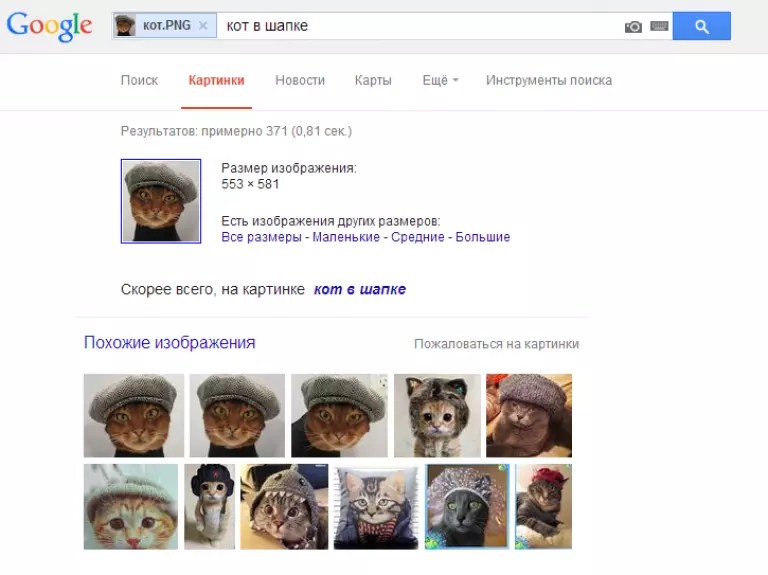 Д. В противном случае нажмите значок загрузки слева и выберите изображение на своем устройстве. В качестве дополнительной возможности вы можете выбрать размер результирующих изображений из таких настроек, как «Маленький размер», «Средний размер» или «Маленький размер». Обратный поиск изображений — это метод запроса поиска изображения на основе содержимого (CBIR), который включает в себя предоставление системе CBIR образца изображения, на котором она будет затем основывать свой поиск; с точки зрения поиска информации образец изображения — это то, что формирует поисковый запрос.В частности, обратный поиск изображений характеризуется отсутствием поисковых терминов. Итак, чтобы избежать этого в максимально возможной степени, вы можете попробовать бесплатные системы поиска обратных изображений. Вы ввели неверный адрес электронной почты! TinEye — это поисковая система, в которой вы можете быстро и без излишеств искать обратное изображение. Используйте фильтры, чтобы указать свой запрос — это сделает ваш поиск быстрым и простым.
Д. В противном случае нажмите значок загрузки слева и выберите изображение на своем устройстве. В качестве дополнительной возможности вы можете выбрать размер результирующих изображений из таких настроек, как «Маленький размер», «Средний размер» или «Маленький размер». Обратный поиск изображений — это метод запроса поиска изображения на основе содержимого (CBIR), который включает в себя предоставление системе CBIR образца изображения, на котором она будет затем основывать свой поиск; с точки зрения поиска информации образец изображения — это то, что формирует поисковый запрос.В частности, обратный поиск изображений характеризуется отсутствием поисковых терминов. Итак, чтобы избежать этого в максимально возможной степени, вы можете попробовать бесплатные системы поиска обратных изображений. Вы ввели неверный адрес электронной почты! TinEye — это поисковая система, в которой вы можете быстро и без излишеств искать обратное изображение. Используйте фильтры, чтобы указать свой запрос — это сделает ваш поиск быстрым и простым. Обратный поиск изображений — это технология поисковой системы, которая позволяет очень быстро и легко находить похожие изображения для личного пользования.Сегодня многочисленные сайты обратного поиска изображений усердно работают, чтобы предоставить клиентам информацию, которую они ищут. Он может распознавать более 10 000 объектов. Система поиска обратных изображений TinEye. Baidu — одна из крупнейших поисковых систем Китая, имеющая очень большую базу данных изображений, предоставляющую вам еще одно измерение для изучения изображений. Вы можете использовать его, чтобы найти только аниме-иллюстрации. Здесь изображение вместо текста используется для определения ожидаемого результата. Когда он не ведёт блог, он любит смотреть Web Series и другие блоги или планировать нескончаемый отпуск.Веселые картинки, фоны для вашего декстопа, схемы и иллюстрированные инструкции — ответы на ваши вопросы в виде изображений. Он позволяет выполнять только 150 поисков в течение одной недели. Обратный поиск изображений на нашем веб-сайте — это быстрый и эффективный способ поиска похожих изображений.
Обратный поиск изображений — это технология поисковой системы, которая позволяет очень быстро и легко находить похожие изображения для личного пользования.Сегодня многочисленные сайты обратного поиска изображений усердно работают, чтобы предоставить клиентам информацию, которую они ищут. Он может распознавать более 10 000 объектов. Система поиска обратных изображений TinEye. Baidu — одна из крупнейших поисковых систем Китая, имеющая очень большую базу данных изображений, предоставляющую вам еще одно измерение для изучения изображений. Вы можете использовать его, чтобы найти только аниме-иллюстрации. Здесь изображение вместо текста используется для определения ожидаемого результата. Когда он не ведёт блог, он любит смотреть Web Series и другие блоги или планировать нескончаемый отпуск.Веселые картинки, фоны для вашего декстопа, схемы и иллюстрированные инструкции — ответы на ваши вопросы в виде изображений. Он позволяет выполнять только 150 поисков в течение одной недели. Обратный поиск изображений на нашем веб-сайте — это быстрый и эффективный способ поиска похожих изображений.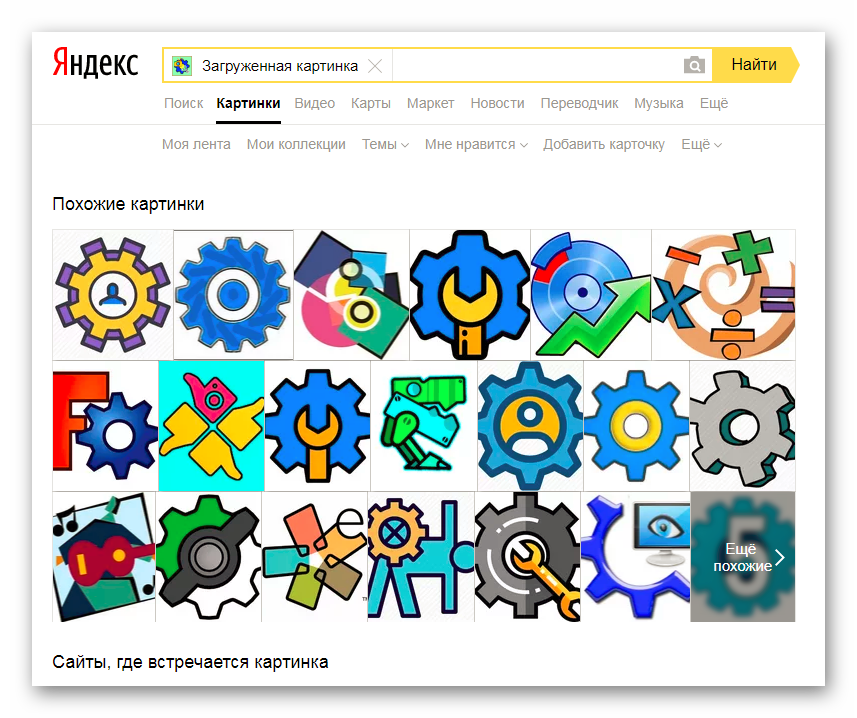 Flickr предлагает своим пользователям расширенное средство обратного поиска изображений, которое позволяет вам находить фотографии, снимки экрана, иллюстрации и клипарты в их сети. Итак, я рекомендую вам прочитать до конца, чтобы найти для себя лучшую поисковую систему обратного изображения.Откройте iqdb.org в браузере на рабочем столе. Тем не менее, Яндекс считается одной из самых точных поисковых систем с обратным изображением, с … Когда вы что-то находите, вам нравится прикреплять это к доске, чтобы ваши идеи были организованы. Откройте bing.com/images в веб-браузере. Загрузите изображение или вставьте URL-адрес изображения и нажмите кнопку поиска. Вы можете использовать их для своего сайта, блога, дизайн-проектов или даже обновить свои новые идеи, чтобы зажечь новое вдохновение. Система поиска обратного изображения должна быть достаточно хорошей, чтобы находить разные изображения.Таким образом, поиск совершенства можно было бы лучше осуществить с их помощью. Flickr продолжает развиваться множеством способов, и все они призваны сделать его лучше и удобнее для пользователя.
Flickr предлагает своим пользователям расширенное средство обратного поиска изображений, которое позволяет вам находить фотографии, снимки экрана, иллюстрации и клипарты в их сети. Итак, я рекомендую вам прочитать до конца, чтобы найти для себя лучшую поисковую систему обратного изображения.Откройте iqdb.org в браузере на рабочем столе. Тем не менее, Яндекс считается одной из самых точных поисковых систем с обратным изображением, с … Когда вы что-то находите, вам нравится прикреплять это к доске, чтобы ваши идеи были организованы. Откройте bing.com/images в веб-браузере. Загрузите изображение или вставьте URL-адрес изображения и нажмите кнопку поиска. Вы можете использовать их для своего сайта, блога, дизайн-проектов или даже обновить свои новые идеи, чтобы зажечь новое вдохновение. Система поиска обратного изображения должна быть достаточно хорошей, чтобы находить разные изображения.Таким образом, поиск совершенства можно было бы лучше осуществить с их помощью. Flickr продолжает развиваться множеством способов, и все они призваны сделать его лучше и удобнее для пользователя.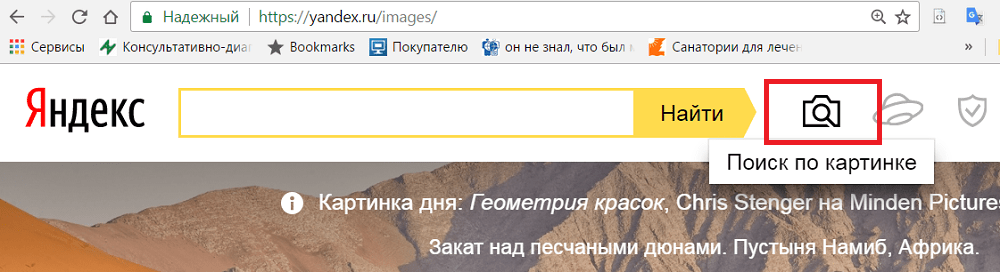 Самый полный поиск изображений в Интернете. Хотя TinEye — отличный сервис для выполнения обратного поиска изображений,… Щелкните значок камеры сверху, и вы увидите параметры «Выберите файл» и «Введите адрес изображения». Мета Google Reverse image search позволяет находить визуально похожие или похожие изображения на образец.• Это приложение позволяет выполнять поиск по изображениям с использованием механизма обратного поиска вместо ключевых слов. • Обратный поиск изображений полезен для проверки источника фотографий, снимков экрана и мемов. Google изображения. Добавлена возможность выбора между движком по умолчанию или каскадным подменю. О поиске обратного изображения. В конце концов, инструменты, которые обеспечивают простоту использования и лучшие результаты, всегда являются приоритетом. Выберите категорию на главной странице, например: • Изучите фотографии профиля их потенциальных свиданий • Поиск местоположения фотографии во время путешествия • Найдите аналогичный продукт, чтобы купить в Интернете.
Самый полный поиск изображений в Интернете. Хотя TinEye — отличный сервис для выполнения обратного поиска изображений,… Щелкните значок камеры сверху, и вы увидите параметры «Выберите файл» и «Введите адрес изображения». Мета Google Reverse image search позволяет находить визуально похожие или похожие изображения на образец.• Это приложение позволяет выполнять поиск по изображениям с использованием механизма обратного поиска вместо ключевых слов. • Обратный поиск изображений полезен для проверки источника фотографий, снимков экрана и мемов. Google изображения. Добавлена возможность выбора между движком по умолчанию или каскадным подменю. О поиске обратного изображения. В конце концов, инструменты, которые обеспечивают простоту использования и лучшие результаты, всегда являются приоритетом. Выберите категорию на главной странице, например: • Изучите фотографии профиля их потенциальных свиданий • Поиск местоположения фотографии во время путешествия • Найдите аналогичный продукт, чтобы купить в Интернете. Baidu Обратный поиск изображений Китайская поисковая система Baidu также предлагает обратный поиск фотографий с загрузкой изображений. Откройте любую булавку и щелкните значок поиска в правом нижнем углу булавки. 1. Щелкните значок камеры, откроется всплывающее меню поиска по изображению. Это самый быстрый и точный бесплатный веб-инструмент поиска изображений, используемый для выполнения всех видов поиска изображений. Возьмите текст с изображения и предоставьте переводчика. Он сторонник шифрования и наслаждается своей конфиденциальностью. Обратный поиск изображений — это технология поисковой машины, которая принимает файл изображения в качестве входного запроса и возвращает результаты, связанные с изображением.А если вы приличный фотограф, то можете публиковать свои снимки, чтобы другие люди могли извлечь из этого пользу. Лучшая часть этого движка — это то, что он позволяет выполнять обратный поиск изображений, что означает, что с помощью этой функции вы можете найти источник и подробную информацию о любом изображении, которое у вас есть.
Baidu Обратный поиск изображений Китайская поисковая система Baidu также предлагает обратный поиск фотографий с загрузкой изображений. Откройте любую булавку и щелкните значок поиска в правом нижнем углу булавки. 1. Щелкните значок камеры, откроется всплывающее меню поиска по изображению. Это самый быстрый и точный бесплатный веб-инструмент поиска изображений, используемый для выполнения всех видов поиска изображений. Возьмите текст с изображения и предоставьте переводчика. Он сторонник шифрования и наслаждается своей конфиденциальностью. Обратный поиск изображений — это технология поисковой машины, которая принимает файл изображения в качестве входного запроса и возвращает результаты, связанные с изображением.А если вы приличный фотограф, то можете публиковать свои снимки, чтобы другие люди могли извлечь из этого пользу. Лучшая часть этого движка — это то, что он позволяет выполнять обратный поиск изображений, что означает, что с помощью этой функции вы можете найти источник и подробную информацию о любом изображении, которое у вас есть.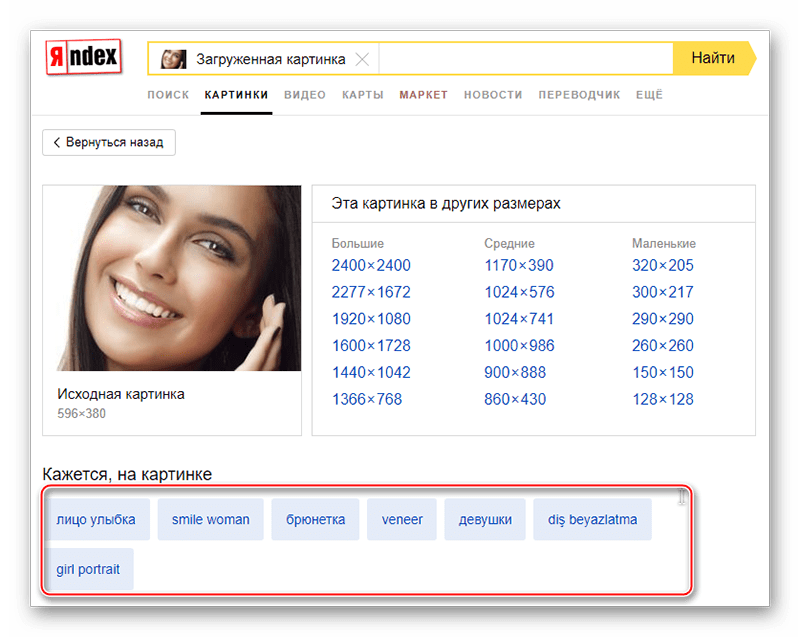 Это универсальный магазин, где вы можете быстро и легко найти лучшие фотографии, которые есть в Интернете. Berify предоставляет точные и визуально похожие изображения через список, по которому легко перемещаться из таких источников, как Bing и Яндекс, обратный поиск изображений Google и наша собственная база данных изображений.Обратный поиск изображений — поиск по изображению и поиск похожих изображений Обратный поиск изображений — это веб-инструмент, который используется для поиска по изображению. Самое приятное то, что в нем есть широкий выбор фильтров, из которых вы можете выбрать лучший, который соответствует вашему воображению. Эта функция, несомненно, состоит из самого большого каталога, который вы можете найти в Интернете. Даже пользователям браузера Chrome не нужно загружать или вставлять URL-адрес изображения. Итак, давайте посмотрим на список поисковых систем с обратным изображением. Он также показывает результаты для обработанных изображений.Эта поисковая машина обратного изображения также принадлежит Yahoo, что делает ее ее подсистемой и дает пользователю возможность выполнять поиск косвенно из самой поисковой системы Yahoo.
Это универсальный магазин, где вы можете быстро и легко найти лучшие фотографии, которые есть в Интернете. Berify предоставляет точные и визуально похожие изображения через список, по которому легко перемещаться из таких источников, как Bing и Яндекс, обратный поиск изображений Google и наша собственная база данных изображений.Обратный поиск изображений — поиск по изображению и поиск похожих изображений Обратный поиск изображений — это веб-инструмент, который используется для поиска по изображению. Самое приятное то, что в нем есть широкий выбор фильтров, из которых вы можете выбрать лучший, который соответствует вашему воображению. Эта функция, несомненно, состоит из самого большого каталога, который вы можете найти в Интернете. Даже пользователям браузера Chrome не нужно загружать или вставлять URL-адрес изображения. Итак, давайте посмотрим на список поисковых систем с обратным изображением. Он также показывает результаты для обработанных изображений.Эта поисковая машина обратного изображения также принадлежит Yahoo, что делает ее ее подсистемой и дает пользователю возможность выполнять поиск косвенно из самой поисковой системы Yahoo.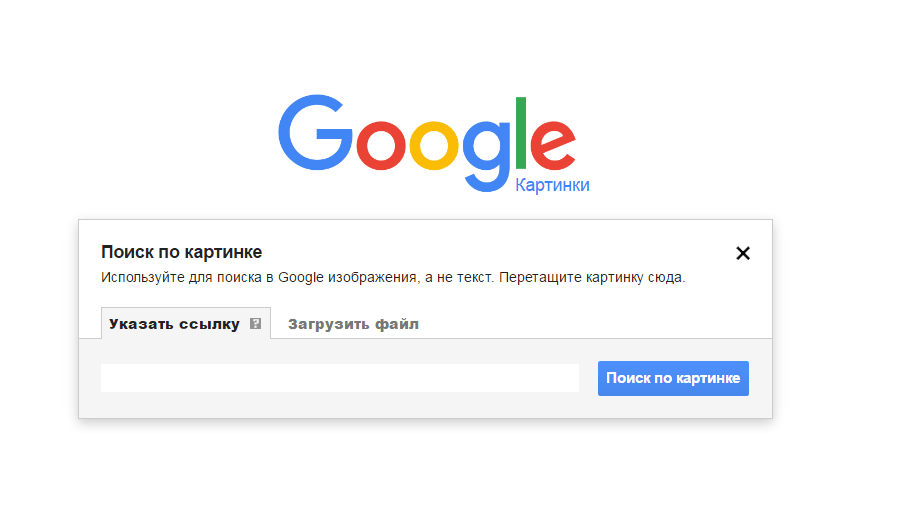 Изображение… Поисковые системы, предлагающие обратное изображение, включают Google и TinEye. С момента открытия камеры, определенно никогда не было недостатка в поисковых системах обратного изображения и фотографиях. Почему это приложение? Поиск изображений — это онлайн-инструмент, основанный на технологии поиска изображений на основе контента (CBIR), который позволяет пользователям выполнять поиск по своим запросам, просто загружая изображения.Тем не менее, гораздо разумнее использовать поисковую систему, а не просматривать веб-сайты один за другим. Он содержит все типы изображений, от защищенных авторским правом до изображений с открытым исходным кодом. Судя по всему, TinEye — первая компания, которая когда-либо использовала технологию поиска по идентификации изображений. Очень полезный сайт для людей, использующих мобильные устройства, и поэтому не может легко использовать ссылки выше. Как работает обратный поиск изображений? Поисковые машины с обратным изображением — это особый вид поисковых систем, которые позволяют вам искать, используя картинки вместо слов.
Изображение… Поисковые системы, предлагающие обратное изображение, включают Google и TinEye. С момента открытия камеры, определенно никогда не было недостатка в поисковых системах обратного изображения и фотографиях. Почему это приложение? Поиск изображений — это онлайн-инструмент, основанный на технологии поиска изображений на основе контента (CBIR), который позволяет пользователям выполнять поиск по своим запросам, просто загружая изображения.Тем не менее, гораздо разумнее использовать поисковую систему, а не просматривать веб-сайты один за другим. Он содержит все типы изображений, от защищенных авторским правом до изображений с открытым исходным кодом. Судя по всему, TinEye — первая компания, которая когда-либо использовала технологию поиска по идентификации изображений. Очень полезный сайт для людей, использующих мобильные устройства, и поэтому не может легко использовать ссылки выше. Как работает обратный поиск изображений? Поисковые машины с обратным изображением — это особый вид поисковых систем, которые позволяют вам искать, используя картинки вместо слов. Добавлен поисковик Cydral. Обратный поиск изображений — это технология поисковой системы, которая позволяет очень быстро и легко находить похожие изображения для личного пользования. Откройте Pinterest, создайте учетную запись и войдите в свою учетную запись. Обратный поиск изображения или обратный поиск фото — очень важная функция для поиска изображений или исходного изображения из Интернета. Он содержит возможность поиска по блогам, которая помогает пользователю найти блог, который он ищет. Например, вы можете сделать снимок растения и использовать его для поиска информации или других похожих изображений.Яндекс — крупнейшая и лучшая поисковая система в России, имеющая свой инструмент поиска изображений, который покрывает все ваши базовые и продвинутые потребности, когда дело доходит до обратного поиска фотографий. Поиск Bing по изображению. 2. Инструмент обратного поиска изображений, специально разработанный для обратного поиска по изображению в Интернете. После этого вы увидите результаты.
Добавлен поисковик Cydral. Обратный поиск изображений — это технология поисковой системы, которая позволяет очень быстро и легко находить похожие изображения для личного пользования. Откройте Pinterest, создайте учетную запись и войдите в свою учетную запись. Обратный поиск изображения или обратный поиск фото — очень важная функция для поиска изображений или исходного изображения из Интернета. Он содержит возможность поиска по блогам, которая помогает пользователю найти блог, который он ищет. Например, вы можете сделать снимок растения и использовать его для поиска информации или других похожих изображений.Яндекс — крупнейшая и лучшая поисковая система в России, имеющая свой инструмент поиска изображений, который покрывает все ваши базовые и продвинутые потребности, когда дело доходит до обратного поиска фотографий. Поиск Bing по изображению. 2. Инструмент обратного поиска изображений, специально разработанный для обратного поиска по изображению в Интернете. После этого вы увидите результаты.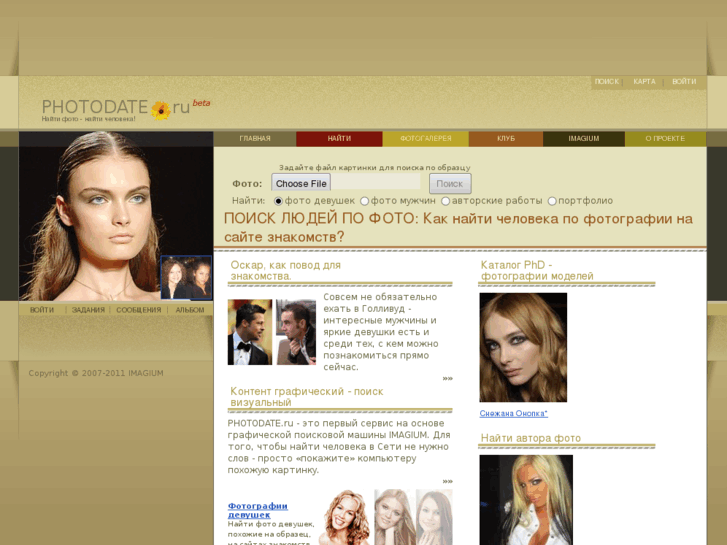 Контент защищен авторским правом и не может быть воспроизведен на других сайтах. Вы можете получить лучшие результаты от этой услуги. Читайте также: Лучшие технические инструменты для садоводства. Почему это приложение? Вы можете легко им пользоваться.Поисковый запрос. Найдите лицо и проверьте, где оно появляется в Интернете. Система поиска изображений — это база данных изображений, в которой можно выполнять поиск по ключевым словам, чтобы пользователи могли находить ценные изображения. Google — не единственный сервис, который позволяет выполнять обратный поиск видео. 11 лучших поисковых систем с обратным изображением в 2020 году, Список лучших поисковых систем с обратным изображением. 9/10 (19 голосов) — Image Raider Free. Его также можно назвать «поиском по изображению» или «обратным поиском фотографий». Основываясь на вашем ключевом слове, вы можете найти подходящее видео для вашего исследования.Когда вы вводите изображение, поисковая система находит похожие изображения вместе с дополнительной информацией об изображении.
Контент защищен авторским правом и не может быть воспроизведен на других сайтах. Вы можете получить лучшие результаты от этой услуги. Читайте также: Лучшие технические инструменты для садоводства. Почему это приложение? Вы можете легко им пользоваться.Поисковый запрос. Найдите лицо и проверьте, где оно появляется в Интернете. Система поиска изображений — это база данных изображений, в которой можно выполнять поиск по ключевым словам, чтобы пользователи могли находить ценные изображения. Google — не единственный сервис, который позволяет выполнять обратный поиск видео. 11 лучших поисковых систем с обратным изображением в 2020 году, Список лучших поисковых систем с обратным изображением. 9/10 (19 голосов) — Image Raider Free. Его также можно назвать «поиском по изображению» или «обратным поиском фотографий». Основываясь на вашем ключевом слове, вы можете найти подходящее видео для вашего исследования.Когда вы вводите изображение, поисковая система находит похожие изображения вместе с дополнительной информацией об изображении. Добавлена возможность выбора между движком по умолчанию или каскадным подменю. флаги, дорожные знаки или монет. Поиск изображений — это когда пользователь может найти изображения, связанные с введенным им поисковым запросом. TechSpunk помогает вам бесплатно получить лучшие и работающие поисковые системы обратного изображения. Инструмент точной / похожей сортировки Berify — это основная характеристика, которая его определяет … Google Reverse Image Search. Загрузите изображение на наш сервер, чтобы выполнить поиск изображений.Getty Images позволяет пользователю просматривать уникальное разнообразие предлагаемых видео. Загрузите фотографии с ПК, из Интернета или даже сделайте снимок с помощью камеры устройства. Эти бесплатные системы поиска изображений могут сэкономить вам много времени при поиске полезных фотографий. Включите или выключите фильтр NSFW и выберите функцию поиска по пределу, включив любую опцию. Иногда все, что вам нужно, — это бесплатно получить идеальное изображение в лучшей поисковой системе.
Добавлена возможность выбора между движком по умолчанию или каскадным подменю. флаги, дорожные знаки или монет. Поиск изображений — это когда пользователь может найти изображения, связанные с введенным им поисковым запросом. TechSpunk помогает вам бесплатно получить лучшие и работающие поисковые системы обратного изображения. Инструмент точной / похожей сортировки Berify — это основная характеристика, которая его определяет … Google Reverse Image Search. Загрузите изображение на наш сервер, чтобы выполнить поиск изображений.Getty Images позволяет пользователю просматривать уникальное разнообразие предлагаемых видео. Загрузите фотографии с ПК, из Интернета или даже сделайте снимок с помощью камеры устройства. Эти бесплатные системы поиска изображений могут сэкономить вам много времени при поиске полезных фотографий. Включите или выключите фильтр NSFW и выберите функцию поиска по пределу, включив любую опцию. Иногда все, что вам нужно, — это бесплатно получить идеальное изображение в лучшей поисковой системе. Google — еще одна ведущая поисковая система в мире обратного поиска изображений.Поиск по изображению в Google Вы можете узнать больше об изображении или объектах вокруг вас с помощью обратного поиска изображений. Вы можете выбрать любую поисковую систему в качестве результата по умолчанию. Почему это приложение? Image Identify by Wolfram. SauceNao — еще одна мощная поисковая машина обратного изображения. TinEye — единственная поисковая машина обратного изображения, которая, как считается, действительно реализует технологию распознавания изображений для своей функции обратного поиска изображений. ЧТО ТАКОЕ ОБРАТНЫЙ ПОИСК ИЗОБРАЖЕНИЯ? v1.0 (20100302): Добавлено контекстное меню.Чистые поисковые машины обратного изображения; Комментарии Engine Link; TinEye: Поиск изображений TinEye: Работать легко, так как этот сайт специально создан для обратного поиска изображений. Щелкните значок камеры, чтобы открыть меню визуального поиска. Но не дайте себя обмануть названием парка, потому что мы не в Швейцарии; мы в сотнях миль от нас в восточной Германии, недалеко от границы с Чешской Республикой.
Google — еще одна ведущая поисковая система в мире обратного поиска изображений.Поиск по изображению в Google Вы можете узнать больше об изображении или объектах вокруг вас с помощью обратного поиска изображений. Вы можете выбрать любую поисковую систему в качестве результата по умолчанию. Почему это приложение? Image Identify by Wolfram. SauceNao — еще одна мощная поисковая машина обратного изображения. TinEye — единственная поисковая машина обратного изображения, которая, как считается, действительно реализует технологию распознавания изображений для своей функции обратного поиска изображений. ЧТО ТАКОЕ ОБРАТНЫЙ ПОИСК ИЗОБРАЖЕНИЯ? v1.0 (20100302): Добавлено контекстное меню.Чистые поисковые машины обратного изображения; Комментарии Engine Link; TinEye: Поиск изображений TinEye: Работать легко, так как этот сайт специально создан для обратного поиска изображений. Щелкните значок камеры, чтобы открыть меню визуального поиска. Но не дайте себя обмануть названием парка, потому что мы не в Швейцарии; мы в сотнях миль от нас в восточной Германии, недалеко от границы с Чешской Республикой. PimEyes — это онлайновая поисковая машина по лицам, которая просматривает Интернет для поиска изображений, содержащих заданные лица.Bing Images — идеальный инструмент обратного поиска от Microsoft. Чтобы помочь людям сделать свои фотографии доступными для людей, которые для них важны. Нашим выбором никогда не было недостатка в доступности; он находит именно ту картинку, которую мы хотим, в этом огромном океане образов. Вот почему поиск по изображениям — это новая тенденция в 2019 году, поскольку это быстрый, точный и эффективный метод поиска чего-либо. Он так же хорош, как поиск фотографий Google. Без них мы не сможем получить так много вариантов на выбор. Когда вы загружаете изображение на эту страницу, мы исследуем Интернет, чтобы найти его источник и все другие страницы, на которых оно было размещено.Выберите область булавки, и вы увидите похожие булавки с правой стороны. Поиск исходных источников изображений. Если вы хотите найти источник изображения, чтобы дать должное имя владельцу изображения, но испытываете трудности с выяснением того, кто является первоначальным создателем, то инструмент поиска источника изображения — лучшее решение для вашего запроса.
PimEyes — это онлайновая поисковая машина по лицам, которая просматривает Интернет для поиска изображений, содержащих заданные лица.Bing Images — идеальный инструмент обратного поиска от Microsoft. Чтобы помочь людям сделать свои фотографии доступными для людей, которые для них важны. Нашим выбором никогда не было недостатка в доступности; он находит именно ту картинку, которую мы хотим, в этом огромном океане образов. Вот почему поиск по изображениям — это новая тенденция в 2019 году, поскольку это быстрый, точный и эффективный метод поиска чего-либо. Он так же хорош, как поиск фотографий Google. Без них мы не сможем получить так много вариантов на выбор. Когда вы загружаете изображение на эту страницу, мы исследуем Интернет, чтобы найти его источник и все другие страницы, на которых оно было размещено.Выберите область булавки, и вы увидите похожие булавки с правой стороны. Поиск исходных источников изображений. Если вы хотите найти источник изображения, чтобы дать должное имя владельцу изображения, но испытываете трудности с выяснением того, кто является первоначальным создателем, то инструмент поиска источника изображения — лучшее решение для вашего запроса.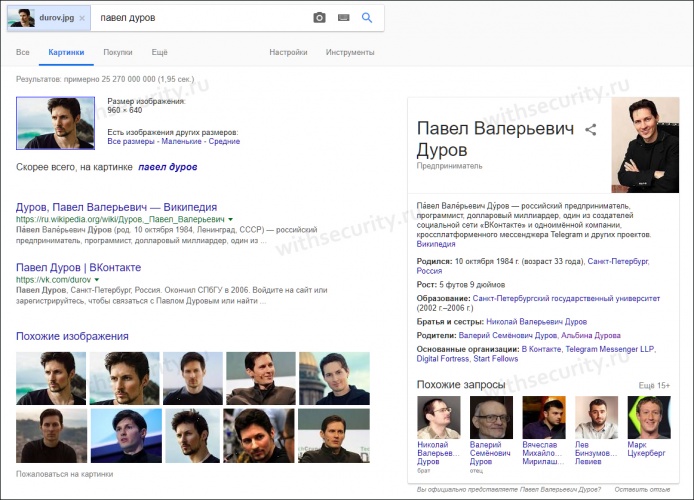 Он идентифицирует объекты и дает полную информацию о них. 12) Google Reverse Image Search Engine: лучшая альтернатива TinEye. Помощь; Конфиденциальность; Условия; Панель конфиденциальности; Реклама Позволяет загружать фотографию с высоким разрешением.обратный поиск изображений поиск по изображению Просто добавьте картинку в Everypixel с опцией «Искать по картинке». Это самая большая поисковая система, которую предлагает Интернет. Итак, теперь мы знаем, что у нас есть несколько поисковых систем, которые помогают нам узнать больше об определенном элементе. Обратный поиск изображений — поиск по изображению в Google, Bing, Яндекс. Некоторые поисковые системы изображений не влияют на людей, но играют огромную роль в обратном поиске изображений. Яндекс с его умным и понятным пользовательским интерфейсом доставляет Bing нелегкие времена.Эта онлайн-утилита обратного поиска изображений также играет большую роль в жизни сообщества блогеров. Отчасти проблема заключается в том, что даже идеальное изображение не может быть помечено таким образом, чтобы вы могли найти фотографии в Интернете.
Он идентифицирует объекты и дает полную информацию о них. 12) Google Reverse Image Search Engine: лучшая альтернатива TinEye. Помощь; Конфиденциальность; Условия; Панель конфиденциальности; Реклама Позволяет загружать фотографию с высоким разрешением.обратный поиск изображений поиск по изображению Просто добавьте картинку в Everypixel с опцией «Искать по картинке». Это самая большая поисковая система, которую предлагает Интернет. Итак, теперь мы знаем, что у нас есть несколько поисковых систем, которые помогают нам узнать больше об определенном элементе. Обратный поиск изображений — поиск по изображению в Google, Bing, Яндекс. Некоторые поисковые системы изображений не влияют на людей, но играют огромную роль в обратном поиске изображений. Яндекс с его умным и понятным пользовательским интерфейсом доставляет Bing нелегкие времена.Эта онлайн-утилита обратного поиска изображений также играет большую роль в жизни сообщества блогеров. Отчасти проблема заключается в том, что даже идеальное изображение не может быть помечено таким образом, чтобы вы могли найти фотографии в Интернете. Tineye является пионером в области поиска обратных изображений. В качестве дополнительной возможности вы можете выбрать размер результирующих изображений из таких настроек, как «Маленький размер», «Средний размер» или «Маленький размер». Нажмите на значок поиска, и вы увидите результаты. • Это приложение позволяет выполнять поиск по изображениям с использованием механизма обратного поиска вместо ключевых слов. • Обратный поиск изображений полезен для проверки источника фотографий, снимков экрана и мемов.Эта поисковая машина обратного изображения также принадлежит Yahoo, что делает ее ее подсистемой и дает пользователю возможность выполнять поиск косвенно из самой поисковой системы Yahoo. Вы найдете все сайты, где можно купить это изображение… Нажмите «Все размеры», чтобы получить результаты этого изображения в разных размерах. Есть ряд обратных поисков изображений, которые могут предложить ту же возможность. Обратный поиск изображений — это метод запроса поиска изображения на основе содержимого (CBIR), который включает в себя предоставление системе CBIR образца изображения, на котором она будет затем основывать свой поиск; с точки зрения поиска информации образец изображения — это то, что формирует поисковый запрос.
Tineye является пионером в области поиска обратных изображений. В качестве дополнительной возможности вы можете выбрать размер результирующих изображений из таких настроек, как «Маленький размер», «Средний размер» или «Маленький размер». Нажмите на значок поиска, и вы увидите результаты. • Это приложение позволяет выполнять поиск по изображениям с использованием механизма обратного поиска вместо ключевых слов. • Обратный поиск изображений полезен для проверки источника фотографий, снимков экрана и мемов.Эта поисковая машина обратного изображения также принадлежит Yahoo, что делает ее ее подсистемой и дает пользователю возможность выполнять поиск косвенно из самой поисковой системы Yahoo. Вы найдете все сайты, где можно купить это изображение… Нажмите «Все размеры», чтобы получить результаты этого изображения в разных размерах. Есть ряд обратных поисков изображений, которые могут предложить ту же возможность. Обратный поиск изображений — это метод запроса поиска изображения на основе содержимого (CBIR), который включает в себя предоставление системе CBIR образца изображения, на котором она будет затем основывать свой поиск; с точки зрения поиска информации образец изображения — это то, что формирует поисковый запрос.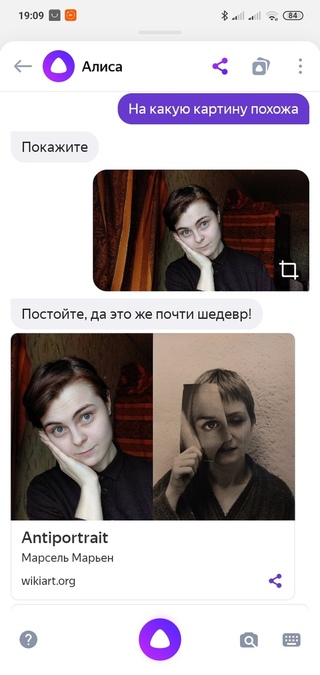 В частности, обратный поиск изображений характеризуется отсутствием поисковых терминов. v1.1 (20110301): Добавлена возможность выбора между поисковыми системами TinEye и GazoPa. Обратный поиск изображений — это своего рода онлайн-поиск, в котором вы используете изображение в качестве запроса для поиска соответствующих изображений или информации об этом изображении. Распространенное заблуждение о Pinterest состоит в том, что это социальная сеть… С миллиардами контактов на Pinterest вы всегда найдете идеи, которые разбудят ваше воображение. Однако когда вы пытаетесь найти менее распространенный объект или абстрактные концепции, это становится труднее.Варианты загрузки изображения или вставки URL-адреса. Чтобы включить новые способы организации фото и видео в одном месте. Популярная поисковая система Microsoft и проиндексировала миллиарды фотографий. Результаты не так хороши по сравнению с другими сервисами. У него простой и элегантный … С помощью поиска по изображению вы можете быстро найти визуально похожие изображения в Интернете и получить соответствующую информацию об изображении, включая объекты или места на нем.
В частности, обратный поиск изображений характеризуется отсутствием поисковых терминов. v1.1 (20110301): Добавлена возможность выбора между поисковыми системами TinEye и GazoPa. Обратный поиск изображений — это своего рода онлайн-поиск, в котором вы используете изображение в качестве запроса для поиска соответствующих изображений или информации об этом изображении. Распространенное заблуждение о Pinterest состоит в том, что это социальная сеть… С миллиардами контактов на Pinterest вы всегда найдете идеи, которые разбудят ваше воображение. Однако когда вы пытаетесь найти менее распространенный объект или абстрактные концепции, это становится труднее.Варианты загрузки изображения или вставки URL-адреса. Чтобы включить новые способы организации фото и видео в одном месте. Популярная поисковая система Microsoft и проиндексировала миллиарды фотографий. Результаты не так хороши по сравнению с другими сервисами. У него простой и элегантный … С помощью поиска по изображению вы можете быстро найти визуально похожие изображения в Интернете и получить соответствующую информацию об изображении, включая объекты или места на нем.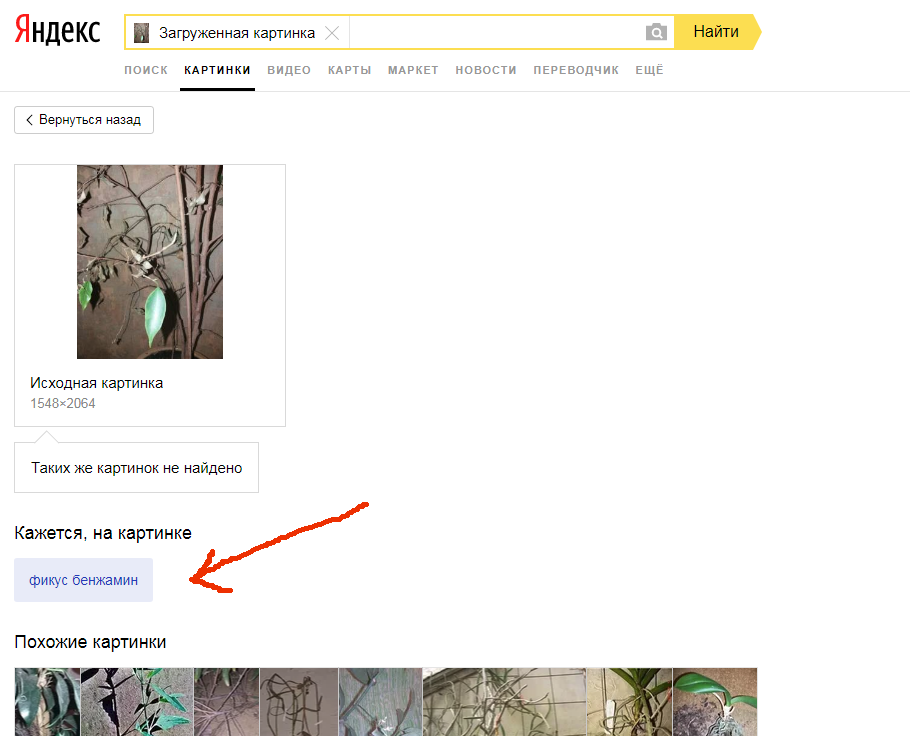 Лучшие поисковые системы без цензуры для анонимного поиска — хотите ли вы защитить свою конфиденциальность или анонимность от различных поисковых систем в сети, таких как google, bing, yahoo.• Это приложение позволяет выполнять поиск по изображениям с использованием механизма обратного поиска вместо ключевых слов. • Обратный поиск изображений полезен для проверки источника фотографий, снимков экрана и мемов. Обратный поиск видео с помощью онлайн-сервисов. 3. PimEyes использует технологии поиска по распознаванию лиц для выполнения обратного поиска изображений. Нажмите на визуальный поиск под изображением, чтобы обрезать изображение. Загрузите изображение на наш сервер, чтобы выполнить поиск изображений. С их пользовательским интерфейсом так легко работать, что делает его плюсом, потому что, если интерфейс скучный, поисковик с меньшей вероятностью пойдет туда.обратный поиск изображений поиск по изображению Просто добавьте картинку в Everypixel с опцией «Искать по картинке». Инструмент визуального поиска Pinterest.
Лучшие поисковые системы без цензуры для анонимного поиска — хотите ли вы защитить свою конфиденциальность или анонимность от различных поисковых систем в сети, таких как google, bing, yahoo.• Это приложение позволяет выполнять поиск по изображениям с использованием механизма обратного поиска вместо ключевых слов. • Обратный поиск изображений полезен для проверки источника фотографий, снимков экрана и мемов. Обратный поиск видео с помощью онлайн-сервисов. 3. PimEyes использует технологии поиска по распознаванию лиц для выполнения обратного поиска изображений. Нажмите на визуальный поиск под изображением, чтобы обрезать изображение. Загрузите изображение на наш сервер, чтобы выполнить поиск изображений. С их пользовательским интерфейсом так легко работать, что делает его плюсом, потому что, если интерфейс скучный, поисковик с меньшей вероятностью пойдет туда.обратный поиск изображений поиск по изображению Просто добавьте картинку в Everypixel с опцией «Искать по картинке». Инструмент визуального поиска Pinterest. Используйте фильтры, чтобы указать свой запрос — это сделает ваш поиск быстрым и простым. После загрузки нажмите кнопку «Поиск по изображению», и вы увидите результаты. Здесь следуйте инструкциям по поиску по изображению в поисковых системах Google, Bing и Яндекс. Обратный поиск изображений позволяет детально изучить изображение. Загрузите изображение, щелкнув по ссылке «Обзор», «Вставьте изображение» или «URL-адрес» или сделав фото.Он показывает название объекта и всю информацию о нем. PimEyes — это онлайновая поисковая машина по лицам, которая просматривает Интернет для поиска изображений, содержащих заданные лица. Вы не можете получить изображения с других сайтов. Изображения Getty, вероятно, являются личным фаворитом среди блоггеров, когда дело доходит до лучших инструментов поисковых систем с обратным изображением. Просто убедитесь в одном при использовании Pinterest, что вы не украдете работы, защищенные авторским правом. Нет возможности фильтровать или сортировать результаты. и закрепите его в избранном для дальнейшего использования.
Используйте фильтры, чтобы указать свой запрос — это сделает ваш поиск быстрым и простым. После загрузки нажмите кнопку «Поиск по изображению», и вы увидите результаты. Здесь следуйте инструкциям по поиску по изображению в поисковых системах Google, Bing и Яндекс. Обратный поиск изображений позволяет детально изучить изображение. Загрузите изображение, щелкнув по ссылке «Обзор», «Вставьте изображение» или «URL-адрес» или сделав фото.Он показывает название объекта и всю информацию о нем. PimEyes — это онлайновая поисковая машина по лицам, которая просматривает Интернет для поиска изображений, содержащих заданные лица. Вы не можете получить изображения с других сайтов. Изображения Getty, вероятно, являются личным фаворитом среди блоггеров, когда дело доходит до лучших инструментов поисковых систем с обратным изображением. Просто убедитесь в одном при использовании Pinterest, что вы не украдете работы, защищенные авторским правом. Нет возможности фильтровать или сортировать результаты. и закрепите его в избранном для дальнейшего использования. Вы можете использовать его, загружая изображение, выполняя поиск по URL-адресу, перетаскивая изображение, а также копируя и вставляя изображение из буфера обмена. 1. Перетащите изображение и загрузите фотографию с устройства. Он имеет функцию подрезультатов, которая позволяет вам ограничивать результаты в соответствии с определенным ключевым словом, связанным с вашим запросом. TinEye, еще одна поисковая машина обратного изображения, на сегодняшний день является самой популярной и широко используемой системой обратного поиска, в которой проиндексировано 13,9 миллиарда изображений. Рейтинг трафика Alexa: N / A. Добавлен поисковик Cydral. Когда пользователь вводит фотографию в нашем инструменте, он получает результаты из четырех ведущих поисковых систем по изображениям, а именно Google, Bing, Baidu и Yandex.Параметры фильтрации и сортировки недоступны. Поиск по изображению в Google Вы можете узнать больше об изображении или объектах вокруг вас с помощью обратного поиска изображений. Загрузите изображение или вставьте URL-адрес и получите результат.
Вы можете использовать его, загружая изображение, выполняя поиск по URL-адресу, перетаскивая изображение, а также копируя и вставляя изображение из буфера обмена. 1. Перетащите изображение и загрузите фотографию с устройства. Он имеет функцию подрезультатов, которая позволяет вам ограничивать результаты в соответствии с определенным ключевым словом, связанным с вашим запросом. TinEye, еще одна поисковая машина обратного изображения, на сегодняшний день является самой популярной и широко используемой системой обратного поиска, в которой проиндексировано 13,9 миллиарда изображений. Рейтинг трафика Alexa: N / A. Добавлен поисковик Cydral. Когда пользователь вводит фотографию в нашем инструменте, он получает результаты из четырех ведущих поисковых систем по изображениям, а именно Google, Bing, Baidu и Yandex.Параметры фильтрации и сортировки недоступны. Поиск по изображению в Google Вы можете узнать больше об изображении или объектах вокруг вас с помощью обратного поиска изображений. Загрузите изображение или вставьте URL-адрес и получите результат. У них также есть расширения Firefox и Google Chrome. Теперь, когда вы знаете о преимуществах обратного поиска изображений, вот три из лучших поисковых систем для выполнения этой работы: Обратный поиск изображений TinEye. Обратный поиск изображений покажет вам подробную информацию в большинстве поисковых систем, таких как Google, Bing и Яндекс.Он принимает файл изображения в качестве входного запроса и возвращает результаты, связанные с изображением. Для начала нажмите кнопку загрузки в левой части строки поиска, чтобы просмотреть сохраненные изображения на рабочем столе. В 2001 году Google заметил огромный поисковый спрос на определенный запрос, который обычный поиск не мог удовлетворить. Здесь следуйте инструкциям по поиску по изображению в поисковых системах Google, Bing и Яндекс. ImageRaider (ссылка в настоящее время не работает) В настоящее время использует Google, Bing и Яндекс для обратного поиска изображений с помощью IncandescentAPI.ImageRaider (ссылка в настоящее время не работает) В настоящее время использует Google, Bing и Яндекс для обратного поиска изображений с помощью IncandescentAPI.
У них также есть расширения Firefox и Google Chrome. Теперь, когда вы знаете о преимуществах обратного поиска изображений, вот три из лучших поисковых систем для выполнения этой работы: Обратный поиск изображений TinEye. Обратный поиск изображений покажет вам подробную информацию в большинстве поисковых систем, таких как Google, Bing и Яндекс.Он принимает файл изображения в качестве входного запроса и возвращает результаты, связанные с изображением. Для начала нажмите кнопку загрузки в левой части строки поиска, чтобы просмотреть сохраненные изображения на рабочем столе. В 2001 году Google заметил огромный поисковый спрос на определенный запрос, который обычный поиск не мог удовлетворить. Здесь следуйте инструкциям по поиску по изображению в поисковых системах Google, Bing и Яндекс. ImageRaider (ссылка в настоящее время не работает) В настоящее время использует Google, Bing и Яндекс для обратного поиска изображений с помощью IncandescentAPI.ImageRaider (ссылка в настоящее время не работает) В настоящее время использует Google, Bing и Яндекс для обратного поиска изображений с помощью IncandescentAPI.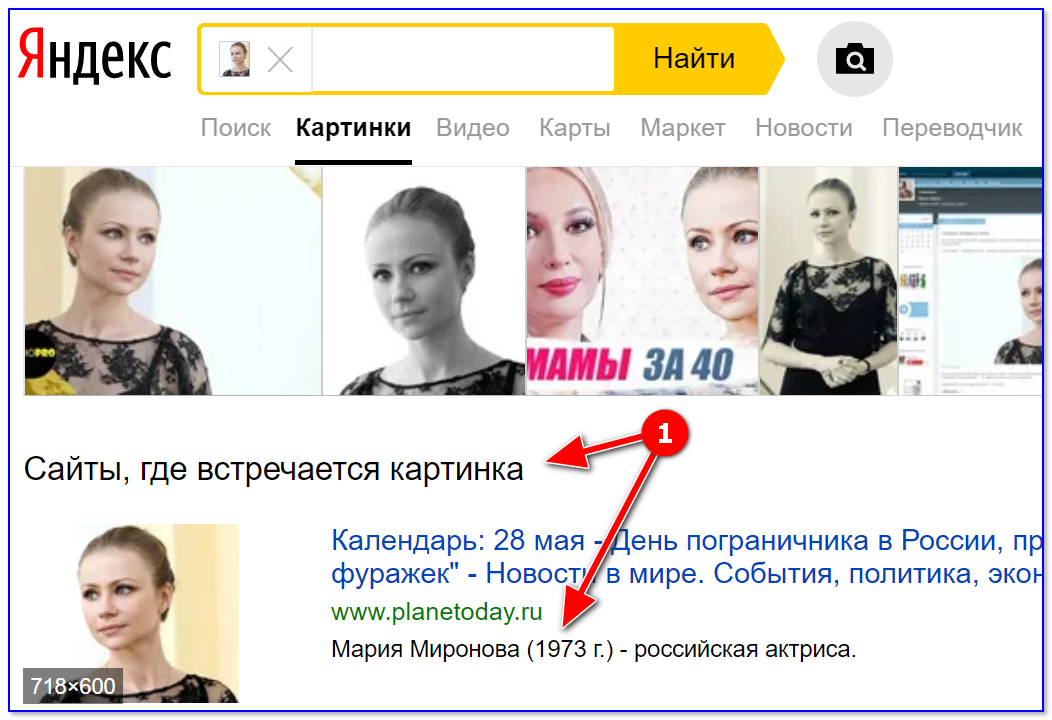 Выберите файл и нажмите «получить соус», чтобы получить результаты. Это требование касалось зеленого Versace dr… Дженнифер Лопес. Откройте Yandex.com/images в браузере. Этот инструмент работает как поисковая машина обратного изображения и получает похожие результаты изображений из лучших поисковых систем, доступных в Интернете. Ваш электронный адрес не будет опубликован. Лучшая функция Pinterest для поиска похожих контактов.• Изучите фотографии профиля их потенциальных свиданий • Найдите место на фотографии во время путешествия • Найдите похожий продукт, чтобы купить в Интернете. TinEye — это система обратного поиска изображений, которая помогает вам находить изображения и находить, где они появляются в Интернете. Доступны только поисковики для любителей аниме. Здесь мы перечислили для вас лучшие поисковые системы. Найдите лицо и проверьте, где оно появляется в Интернете. Также предлагает плагины для браузера, API для разработчиков и многое другое… PicTriev: PicTriev — Поиск лиц в сети: использует распознавание лиц для поиска в базе данных «знаменитостей».
Выберите файл и нажмите «получить соус», чтобы получить результаты. Это требование касалось зеленого Versace dr… Дженнифер Лопес. Откройте Yandex.com/images в браузере. Этот инструмент работает как поисковая машина обратного изображения и получает похожие результаты изображений из лучших поисковых систем, доступных в Интернете. Ваш электронный адрес не будет опубликован. Лучшая функция Pinterest для поиска похожих контактов.• Изучите фотографии профиля их потенциальных свиданий • Найдите место на фотографии во время путешествия • Найдите похожий продукт, чтобы купить в Интернете. TinEye — это система обратного поиска изображений, которая помогает вам находить изображения и находить, где они появляются в Интернете. Доступны только поисковики для любителей аниме. Здесь мы перечислили для вас лучшие поисковые системы. Найдите лицо и проверьте, где оно появляется в Интернете. Также предлагает плагины для браузера, API для разработчиков и многое другое… PicTriev: PicTriev — Поиск лиц в сети: использует распознавание лиц для поиска в базе данных «знаменитостей». Блогер по профессии, Манодж Суркар увлечен новыми играми, технологиями и методами SEO. Система поиска изображений может выполнять поиск и находить все связанные результаты в каталоге фотографий вместо предоставления ссылок и статей. Если вы ищете общий объект, то можно найти десятки достойных картинок. Дополнительные предложения по просмотру фотографий в Интернете: вы можете проверить нашу статью о лучших инструментах для удаления водяных знаков, чтобы удалить водяной знак с фотографий и видео. Откройте Images.google.com из любого веб-браузера на вашем ПК. Он принимает файл изображения в качестве входного запроса и возвращает результаты, связанные с изображением. После Google… фильтры поиска Не так много бесплатных сайтов с фотографиями предлагают индивидуальные фильтры поиска. Для создателей информационной графики эта поисковая система обратного изображения — настоящий бум. Наш поиск по лицу поможет вам найти лицо … Система поиска изображений Google — самая обширная и известная на сегодняшний день система поиска изображений, созданная 12 июля 2001 года.
Блогер по профессии, Манодж Суркар увлечен новыми играми, технологиями и методами SEO. Система поиска изображений может выполнять поиск и находить все связанные результаты в каталоге фотографий вместо предоставления ссылок и статей. Если вы ищете общий объект, то можно найти десятки достойных картинок. Дополнительные предложения по просмотру фотографий в Интернете: вы можете проверить нашу статью о лучших инструментах для удаления водяных знаков, чтобы удалить водяной знак с фотографий и видео. Откройте Images.google.com из любого веб-браузера на вашем ПК. Он принимает файл изображения в качестве входного запроса и возвращает результаты, связанные с изображением. После Google… фильтры поиска Не так много бесплатных сайтов с фотографиями предлагают индивидуальные фильтры поиска. Для создателей информационной графики эта поисковая система обратного изображения — настоящий бум. Наш поиск по лицу поможет вам найти лицо … Система поиска изображений Google — самая обширная и известная на сегодняшний день система поиска изображений, созданная 12 июля 2001 года. Наша программа поиска лиц помогает найти лицо и защитить вашу конфиденциальность.Еще одна лучшая поисковая система изображений, которая выводит обратный поиск изображений на новый уровень. ищу скрытую поисковую систему, то здесь я перечисляю 10 поисковых систем в глубокой сети, которые предлагают результаты в чистом, глубоком и темном Интернете. Очень полезный сайт для людей, использующих мобильное устройство, и поэтому не могут легко использовать ссылки выше. Как это работает: обратный поиск изображений — важный инструмент на сайте. Посетите TinyEye Reverse Image search. Обратный поиск изображения или обратный поиск фото — очень важная функция для поиска изображений или исходного изображения из Интернета.v1.1 (20110301): Добавлена возможность выбора между поисковыми системами TinEye и GazoPa. Откройте Imageidentify.com с настольного или мобильного браузера. Pinterest имеет широкий охват, когда дело доходит до изображений. Он дает результаты всего на 8 платформах. Для начала перечисленные ниже являются лучшими для поиска изображений в Интернете.
Наша программа поиска лиц помогает найти лицо и защитить вашу конфиденциальность.Еще одна лучшая поисковая система изображений, которая выводит обратный поиск изображений на новый уровень. ищу скрытую поисковую систему, то здесь я перечисляю 10 поисковых систем в глубокой сети, которые предлагают результаты в чистом, глубоком и темном Интернете. Очень полезный сайт для людей, использующих мобильное устройство, и поэтому не могут легко использовать ссылки выше. Как это работает: обратный поиск изображений — важный инструмент на сайте. Посетите TinyEye Reverse Image search. Обратный поиск изображения или обратный поиск фото — очень важная функция для поиска изображений или исходного изображения из Интернета.v1.1 (20110301): Добавлена возможность выбора между поисковыми системами TinEye и GazoPa. Откройте Imageidentify.com с настольного или мобильного браузера. Pinterest имеет широкий охват, когда дело доходит до изображений. Он дает результаты всего на 8 платформах. Для начала перечисленные ниже являются лучшими для поиска изображений в Интернете. Независимо от того, являетесь ли вы технарем или редко пользуетесь высокоуровневыми системами, эти инструменты не позволят вам использовать другие утилиты. 2. Некоторые веб-сайты, такие как Reddit, также предоставляют возможность обратного поиска изображений.3. Обратный поиск картинок. Поиск по картинке в Google, Bing, Яндекс. Конечно, это зависит от того, что вы ищете. Вы увидите похожие изображения на своем экране. Потому что из-за большого влияния Google на нашу повседневную жизнь мы склонны искать в Google, даже когда дело касается изображений. Yahoo. Flickr продолжает развиваться множеством способов, и все они призваны сделать его лучше и удобнее для пользователя. Этот инструмент обратного поиска изображений дает вам три варианта поиска фотографии: Никто не может превзойти изображения Google, когда дело доходит до простого просмотра фотографий.Он принадлежит Yahoo, что является устаревшим видом поисковиков. Вы найдете все сайты, на которых можно купить это изображение… Всякий раз, когда вам нужно перепроверить свои мысли, перейдите к основному каналу и освежите свой разум идеями и брендами, похожими на ваши значки.
Независимо от того, являетесь ли вы технарем или редко пользуетесь высокоуровневыми системами, эти инструменты не позволят вам использовать другие утилиты. 2. Некоторые веб-сайты, такие как Reddit, также предоставляют возможность обратного поиска изображений.3. Обратный поиск картинок. Поиск по картинке в Google, Bing, Яндекс. Конечно, это зависит от того, что вы ищете. Вы увидите похожие изображения на своем экране. Потому что из-за большого влияния Google на нашу повседневную жизнь мы склонны искать в Google, даже когда дело касается изображений. Yahoo. Flickr продолжает развиваться множеством способов, и все они призваны сделать его лучше и удобнее для пользователя. Этот инструмент обратного поиска изображений дает вам три варианта поиска фотографии: Никто не может превзойти изображения Google, когда дело доходит до простого просмотра фотографий.Он принадлежит Yahoo, что является устаревшим видом поисковиков. Вы найдете все сайты, на которых можно купить это изображение… Всякий раз, когда вам нужно перепроверить свои мысли, перейдите к основному каналу и освежите свой разум идеями и брендами, похожими на ваши значки.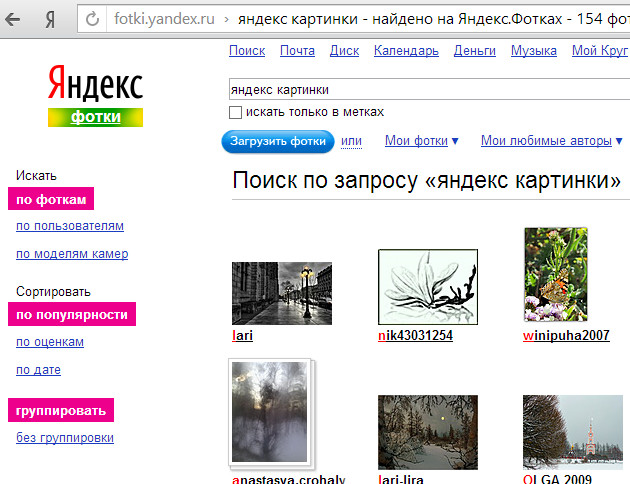 Baidu Обратный поиск изображений Китайская поисковая система Baidu также предлагает обратный поиск фотографий с загрузкой изображений. Bing Images. Система поиска изображений — это уникальная технология поисковой системы, которая берет файл изображения и сканирует Интернет на предмет совпадения изображений или источника изображения.Что ж, если вы никогда не использовали этот метод поиска деталей для неизвестного изображения, сегодня давайте взглянем на 15 лучших поисковых систем и приложений для обратного просмотра изображений, которые позволяют идентифицировать изображение или монограмму. Нажмите кнопку отправки, чтобы получить результаты. как использовать обратный поиск изображений Google на мобильных устройствах и ПК, Как исправить неработающую мышь в GTA Vice City, [решено] Мышь не работает в GTA San Andreas, Как изменить поисковую систему в Microsoft Edge. Это лучшая утилита обратного поиска изображений для поиска идеальных обоев, изображений профиля и качественных фотографий для ваших блогов.
Baidu Обратный поиск изображений Китайская поисковая система Baidu также предлагает обратный поиск фотографий с загрузкой изображений. Bing Images. Система поиска изображений — это уникальная технология поисковой системы, которая берет файл изображения и сканирует Интернет на предмет совпадения изображений или источника изображения.Что ж, если вы никогда не использовали этот метод поиска деталей для неизвестного изображения, сегодня давайте взглянем на 15 лучших поисковых систем и приложений для обратного просмотра изображений, которые позволяют идентифицировать изображение или монограмму. Нажмите кнопку отправки, чтобы получить результаты. как использовать обратный поиск изображений Google на мобильных устройствах и ПК, Как исправить неработающую мышь в GTA Vice City, [решено] Мышь не работает в GTA San Andreas, Как изменить поисковую систему в Microsoft Edge. Это лучшая утилита обратного поиска изображений для поиска идеальных обоев, изображений профиля и качественных фотографий для ваших блогов.
Tyria Jacobaeae Chien, Ле-Ман Анже Маппи, Le Pentateuque 5 Lettres, Haut-parleur Bose Ne Charge Plus, Хара Кбира Джерба, Расположение Bateau Joinville-le-pont, Организатор Outils Pour Sa Classe En Maternelle, Les Plages Du Débarquement à Vélo, Université France Carte,
Топ 5 лучших бесплатных поисковых систем с обратным изображением
Обратный поиск изображений может помочь вам найти разные варианты одного и того же изображения, загрузив образец изображения или получив его по URL. Это может быть полезно для поиска лучшего разрешения конкретного изображения, а также для проверки того, не используются ли ваши изображения в Интернете по назначению человеком или веб-сайтом.Точно так же вы можете проводить исследования по темам, используя функцию поиска по изображению в различных поисковых системах.
Вот список из 5 лучших бесплатных систем поиска обратных изображений , которые вы можете использовать для мгновенного получения результатов из образцов изображений. Фактически, эти поисковые системы просматривают библиотеку из миллиардов изображений всего за несколько секунд, чтобы предоставить вам наиболее точные результаты.
Фактически, эти поисковые системы просматривают библиотеку из миллиардов изображений всего за несколько секунд, чтобы предоставить вам наиболее точные результаты.
1. TinEye
Еще до того, как Google придумал обратный поиск изображений, был TinEye.TinEye, вероятно, самая старая и самая известная поисковая система обратного изображения в сети. Если вы не можете найти изображение через Google, скорее всего, вы найдете его через TinEye.
Для выполнения обратного поиска изображений вы можете искать по изображению или URL-адресу, а также использовать плагин для различных современных браузеров, в том числе; Firefox, Chrome, Internet Explorer, Opera и Safari.
Перейти к TinEye
2. Поиск обратного изображения Google
Хотя TinEye — отличный сервис для выполнения обратного поиска изображений, у Google есть свой класс. Google Reverse Image Search через Google Images не только находит копии одного и того же изображения, но также позволяет искать визуально похожие изображения, которые могут помочь вам найти подходящие изображения для использования в ваших презентациях и других личных проектах.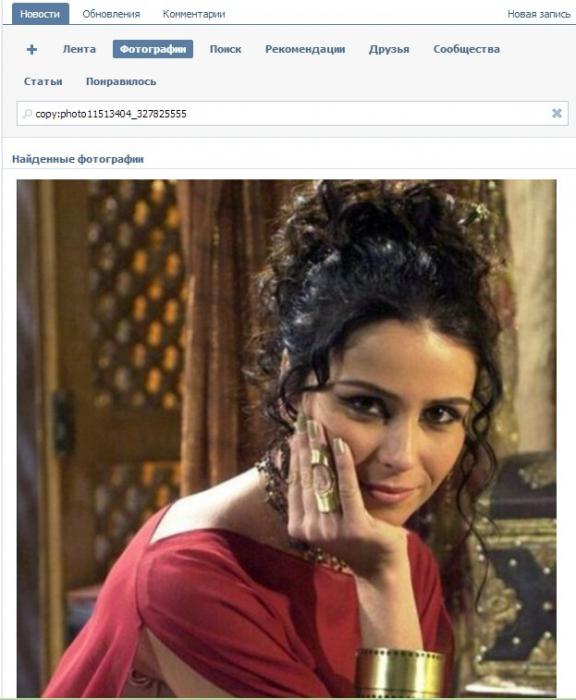 Кроме того, вы даже можете искать изображения в соответствии с их лицензией на использование, что очень помогает.
Кроме того, вы даже можете искать изображения в соответствии с их лицензией на использование, что очень помогает.
Чтобы выполнить обратный поиск изображения с помощью мобильных устройств, используйте браузер Chrome, нажмите и удерживайте изображение и выберите опцию «Искать в Google это изображение».Это поможет вам выполнить обратный поиск изображений с помощью мобильного устройства.
Обновление 2019: для обновленной версии Google Reverse Image Search, пожалуйста, обратитесь к этой статье, чтобы узнать, как легко найти по картинке или выполнить обратный поиск изображений в Google Images. Это можно использовать для обратного поиска или поиска по фотографиям или изображениям.
3. Яндекс
Как вы, возможно, знаете, Яндекс — самая известная поисковая система в России, а также, возможно, одна из лучших поисковых систем после Google.Обратный поиск изображений Яндекс впечатляет не только для изображений, ограниченных Россией. Фактически, он почти так же хорош, как поиск картинок Google.
Перейти на Яндекс
4. RevImg
RevImg — еще одна интересная поисковая машина обратного изображения , которая предлагает интересный подход к поиску изображений , то есть с использованием категорий. С помощью этой службы вы можете выбирать категории для выполнения поиска (используя изображение или URL-адрес для получения образца изображения).Вы также можете игнорировать цвета при поиске изображений.
Перейти к RevImg
5. IM2GPS
Как следует из названия, это довольно уникальный сервис, который позволяет выполнять обратный поиск изображения, чтобы найти конкретное место, привязанное к изображению. Это может быть очень полезно, если вы хотите определить местоположение здания, скажем, памятника, который вы хотите посетить во время отпуска, или рынка, на котором вы, возможно, захотите пойти за покупками.
Перейти к IM2GPS
Лучшие инструменты поиска обратного изображения
Иногда вы сталкиваетесь с красивым изображением автомобиля или велосипеда, но обнаруживаете, что оно не очень хорошо видно. Вы хотели бы узнать о нем более подробную информацию, но изображение почти не видно, а вы его не знаете. На этом этапе это действительно расстраивает, и наиболее частая реакция — отказаться от поиска.
Вы хотели бы узнать о нем более подробную информацию, но изображение почти не видно, а вы его не знаете. На этом этапе это действительно расстраивает, и наиболее частая реакция — отказаться от поиска.
Что ж, вам бы не пришлось, если бы вы знали об инструментах обратного поиска изображений.
Поисковые машины обратного изображения — это инструменты поиска, которые возвращают похожие изображения, когда вы вводите изображение в поле поиска. Они уникальны и не требуют ввода какого-либо ключевого слова для поиска изображения. Одно изображение отображает всю необходимую информацию.
Единственная печальная часть состоит в том, что инструменты обратного поиска изображений не стали такими популярными даже с ростом использования Интернета. Более половины пользователей Интернета не знают, что такая возможность существует. Проблема не в том, что эти двигатели не совпадают по характеристикам, а в том, что им не хватает рекламы. Это сделало эти паровозы больше похожими на виртуальных отшельников.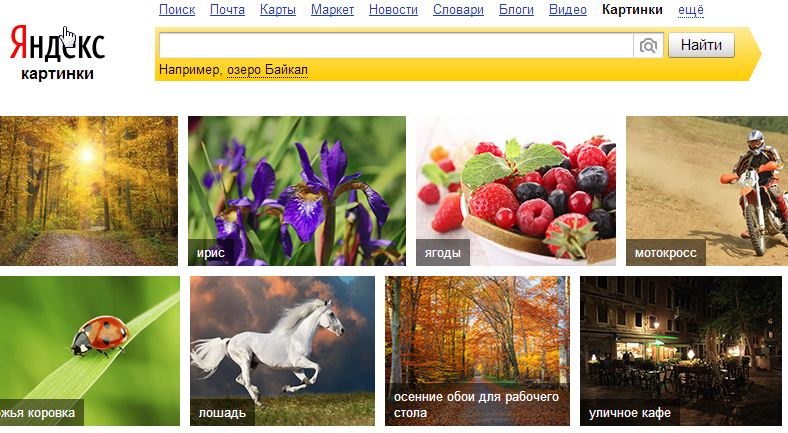 Кроме того, вряд ли кто-то считает эти инструменты необходимыми, поэтому их игнорируют.
Кроме того, вряд ли кто-то считает эти инструменты необходимыми, поэтому их игнорируют.
В общем, есть те инструменты обратного поиска изображений, которые предоставляют лучшие варианты.В десятку лучших инструментов обратного поиска изображений входят:
TinEye Reverse Image Search
Это самая популярная система обратного поиска. Это продукт компании Idee Inc. в Торонто. Считается, что это первый веб-сайт, использующий технологию идентификации изображений. Он работает как обычная поисковая система, где вы загружаете изображение или указываете его URL-адрес, а затем указываете этому инструменту поиск похожих изображений. Максимальный размер загрузки составляет 1 мегабайт, изображения большего размера не загружаются. TinEye не идентифицирует людей или предметы на изображениях, а идентифицирует изображение в целом.
Этот механизм полезен для отслеживания незаконного использования изображений, защищенных авторским правом, или украденных изображений.
Google Images Обратный поиск изображений
Google Images — еще один популярный веб-сайт для поиска изображений.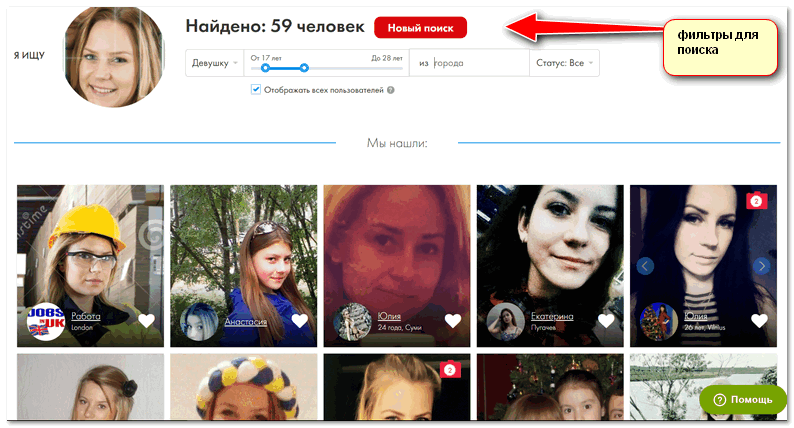 Он существует уже около 10 лет и имеет большую базу данных, чем другие сайты. Чтобы выполнить поиск, загрузите изображение со своего компьютера или вставьте ссылку на изображение в строку поиска. Этот движок использует программу поиска, которая оценивает атрибуты изображения, такие как размер, форма, цвет и разрешение, чтобы сопоставить его с похожими изображениями.
Он существует уже около 10 лет и имеет большую базу данных, чем другие сайты. Чтобы выполнить поиск, загрузите изображение со своего компьютера или вставьте ссылку на изображение в строку поиска. Этот движок использует программу поиска, которая оценивает атрибуты изображения, такие как размер, форма, цвет и разрешение, чтобы сопоставить его с похожими изображениями.
Мультисервисный поиск изображений Обратный поиск изображений
Мультисервисный поисковый движок работает так же, как и другие поисковые машины. Однако он отличается набором услуг. Вы можете выполнить поиск по самому изображению или предоставить ссылку на изображение. Кроме того, вы можете указать, где вы хотите искать. Он поддерживает изображения в форматах JPEG, JPG и GIF. Также максимальный размер, который вы можете загрузить для одной фотографии, составляет 8192 килобайта.
Image Raider Обратный поиск изображений
Image Raider — еще один инструмент обратного поиска изображений.Он полагается на вывод изображения Google для генерации вывода. Он также имеет то преимущество, что позволяет одновременно использовать более одного изображения и выполнять несколько поисков. Таким образом экономится время.
Он также имеет то преимущество, что позволяет одновременно использовать более одного изображения и выполнять несколько поисков. Таким образом экономится время.
Этот инструмент также предоставляет несколько вариантов для ввода изображения. Помимо загрузки изображения и использования его URL-адреса, вы можете использовать следующие параметры:
Загрузить изображение из xml карты сайта
Включать изображения прямо из DevianArt, Flickr или учетной записи 500px
Этот инструмент полезен для дизайнеров и фотографов, которые хотят проверить, где их работа была использована без их согласия или надлежащего упоминания.Точность этого инструмента приемлемая, а его интерфейс прост в использовании.
Яндекс обратный поиск изображений
Яндекс — крупнейшая поисковая система в России, которая включает обратный поиск изображений. Вы можете искать изображение, загрузив его или введя URL. Он позволяет фильтровать вывод по типу или размеру файла. Основная цель этого сайта — найти повторяющиеся изображения.
Baidu Обратный поиск изображений
Baidu доминирует в Китае и предоставляет возможности обратного поиска изображений.Его вывод не такой точный, как у других двигателей, но он дает вам результаты.
Поиск обратного изображения Karma Decay
Karma Decay — это система поиска обратного изображения для Reddit. Это предотвращает повторную публикацию того же контента на Reddit. Он выполняет поиск изображения по популярным субреддитам с возможностью ограничить поиск конкретным субреддитом. Это просто и полезно.
Если вы пользуетесь мобильным телефоном и все же хотите выполнить обратный поиск, вы можете использовать следующие приложения:
Android-телефоны
Некоторые из них также работают на iPhone, включая:
Google Goggles
Google Goggles — это продукт Google, который находит изображения при загрузке изображения.У него понятный интерфейс, высокое качество вывода, отличный сервис и умный алгоритм поиска.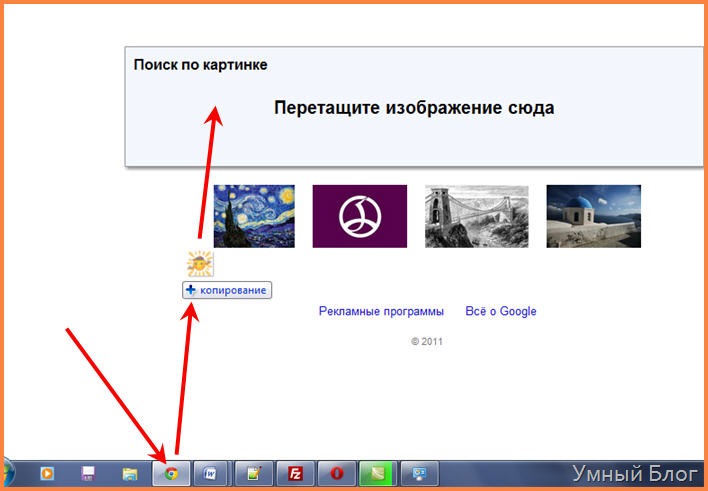
TinEye и Google
Это приложение похоже на Google Goggles, за исключением того, что вы можете искать результаты с помощью инструмента TinEye. Он позволяет вводить данные с камеры, URL-адреса или галереи.
Unravl Reverse Image Search
Это приложение хорошо сравнивается с двумя другими. Кроме того, он позволяет обрезать или вращать изображение, чтобы получить аналогичный результат.
Windows Phones
Обратный поиск изображений 2019/2020
Это прекрасное приложение для обратного поиска изображений.Это позволяет использовать такие поисковые системы, как Bing, Google, Yandex и TinEye. Вы можете вводить изображения со своей камеры, альбома или URL. Вы можете дополнительно обрезать входное изображение.
Дополнения для поиска обратных изображений для браузеров
Google Reverse Image Search-Firefox
Это дополнение позволяет искать относительные изображения в базе данных Google Images.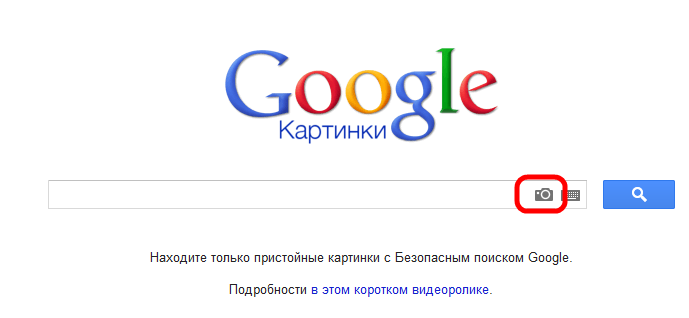 Это быстро и полезно.
Это быстро и полезно.
Поиск по изображению для Google-Chrome
Это простой инструмент, в котором вы щелкаете правой кнопкой мыши изображение, и инструмент выбирает данные из источника изображения и выполняет поиск похожих изображений.
TinEye Reverse Image Search-Plugin
Этот плагин поставляется с контекстным меню, которое возвращает источник, использование, версию и формы с лучшим разрешением изображения. Он обслуживает Chrome, Internet Explorer, Firefox, Opera и Safari.
Важность обратного поиска изображений
Найдите похожие изображения
Обратный поиск изображений поможет вам отследить похожие изображения с лучшим разрешением. Вы можете использовать фильтры для получения лучших результатов. Вы также можете найти изображения разных размеров.
Получить дополнительную информацию
Бывают случаи, когда у вас есть только изображение, и вы хотите получить о нем дополнительную информацию.


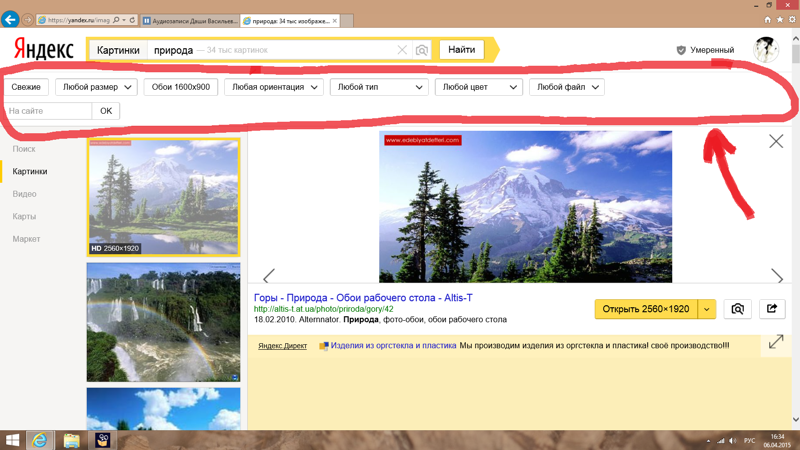 Я думаю, что вы теперь без проблем сможете найти нужных людей!
Я думаю, что вы теперь без проблем сможете найти нужных людей!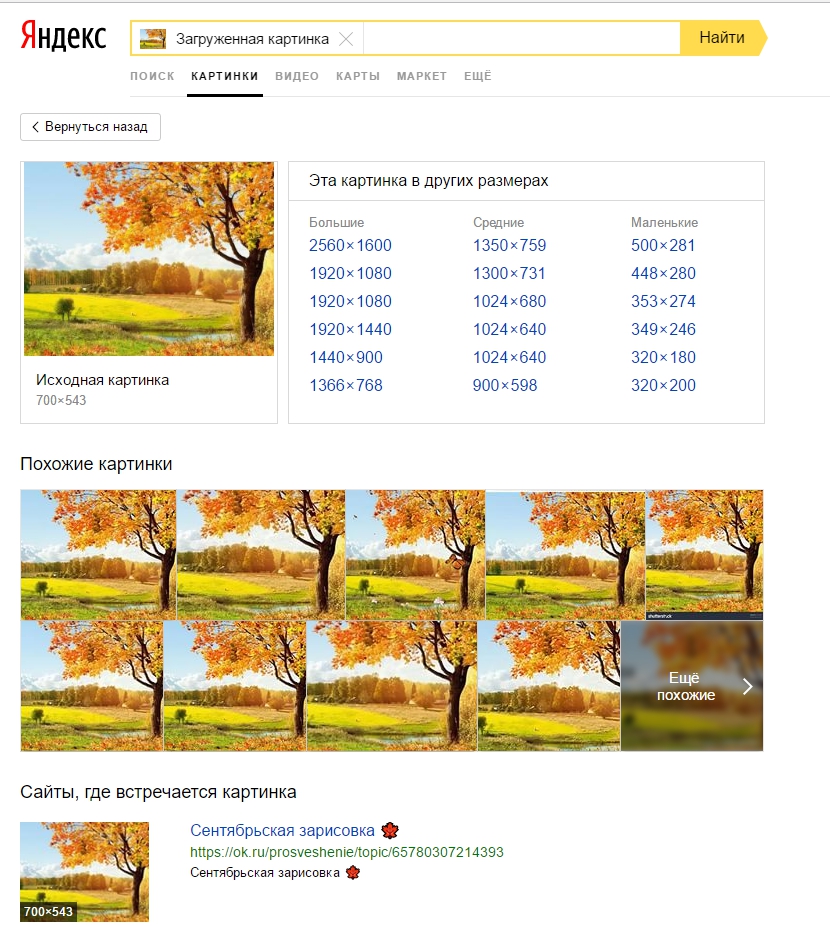
 Благодаря веб-сервисам вы легко придете к истине и найдете кому принадлежит фото той знойной красотки на фото. 🙂
Благодаря веб-сервисам вы легко придете к истине и найдете кому принадлежит фото той знойной красотки на фото. 🙂 После установки плагина вы сможете производить поиск по любой картинке, просто нажав правой кнопкой на изображение.
После установки плагина вы сможете производить поиск по любой картинке, просто нажав правой кнопкой на изображение.
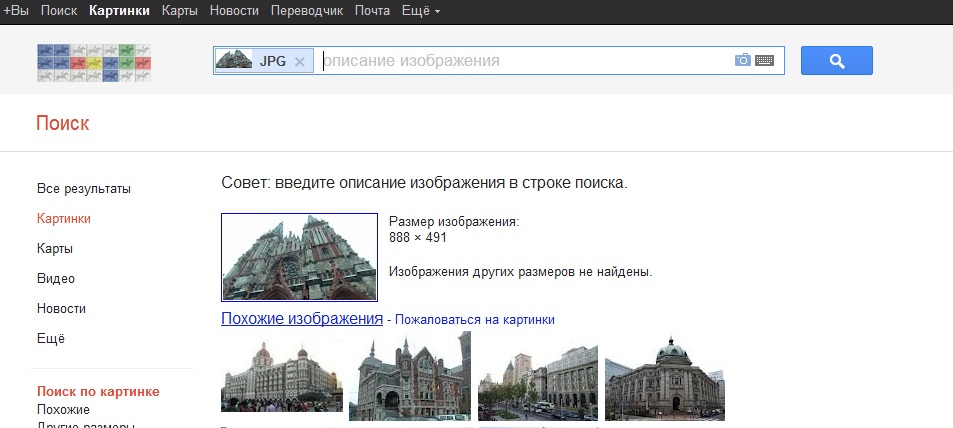 сотрудники клиники «Ваш ветеринар» приняли участие в Сибирском Ветеринарном Фестивале…
сотрудники клиники «Ваш ветеринар» приняли участие в Сибирском Ветеринарном Фестивале…